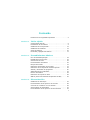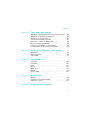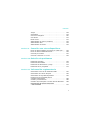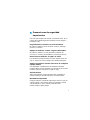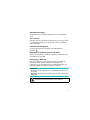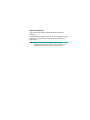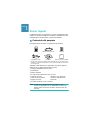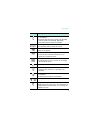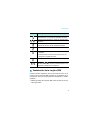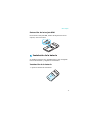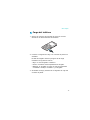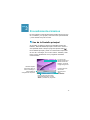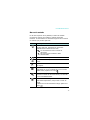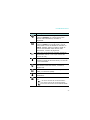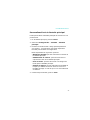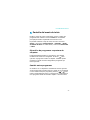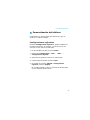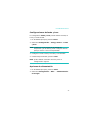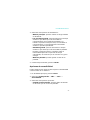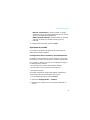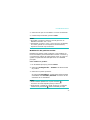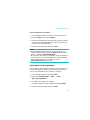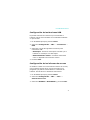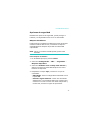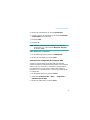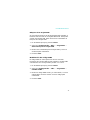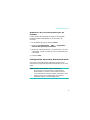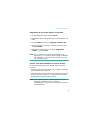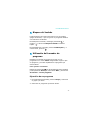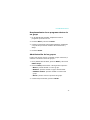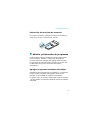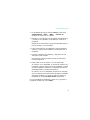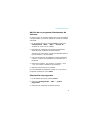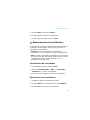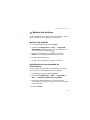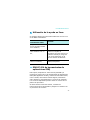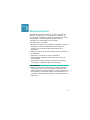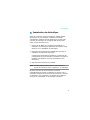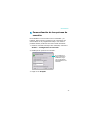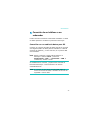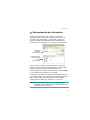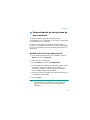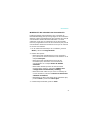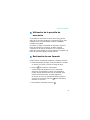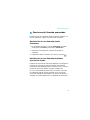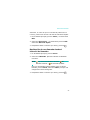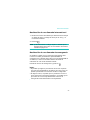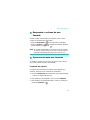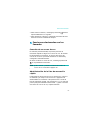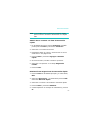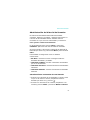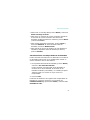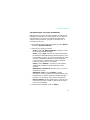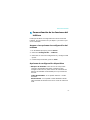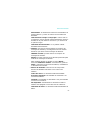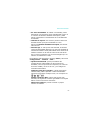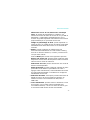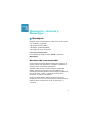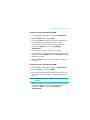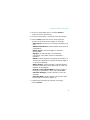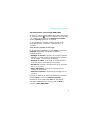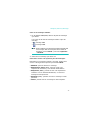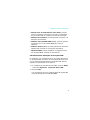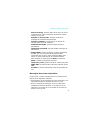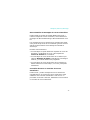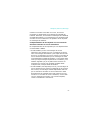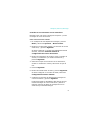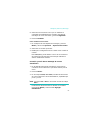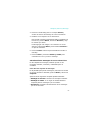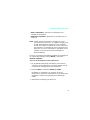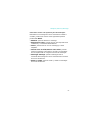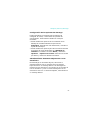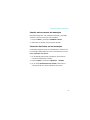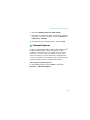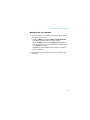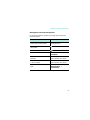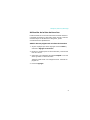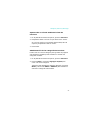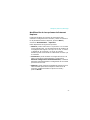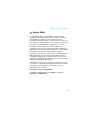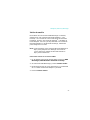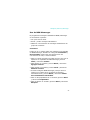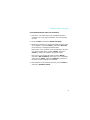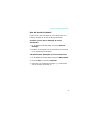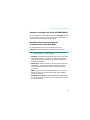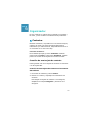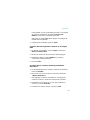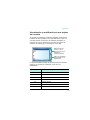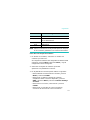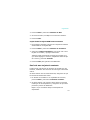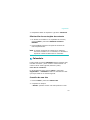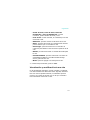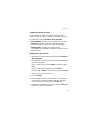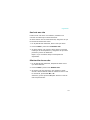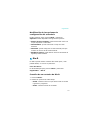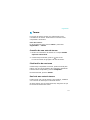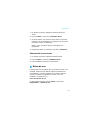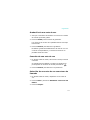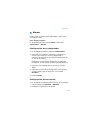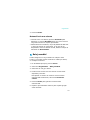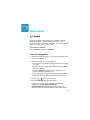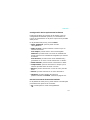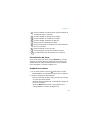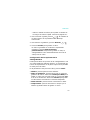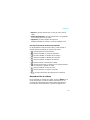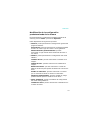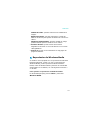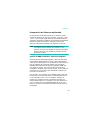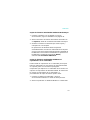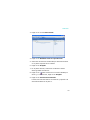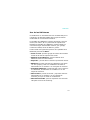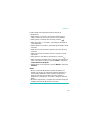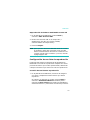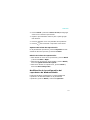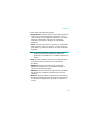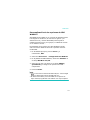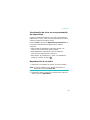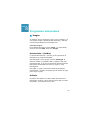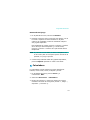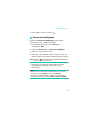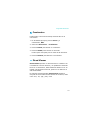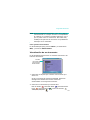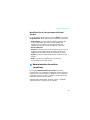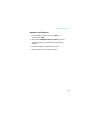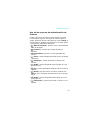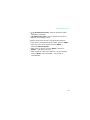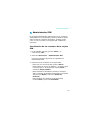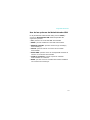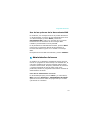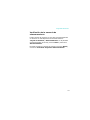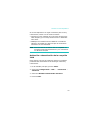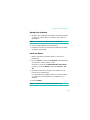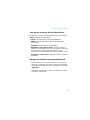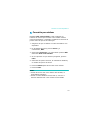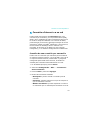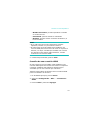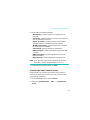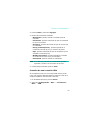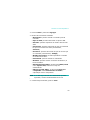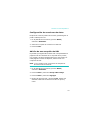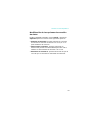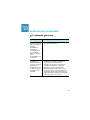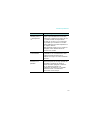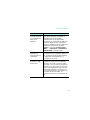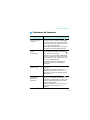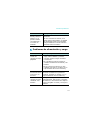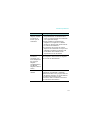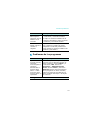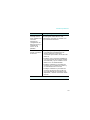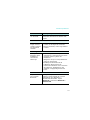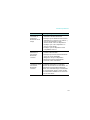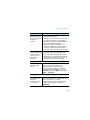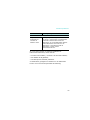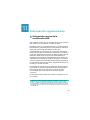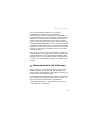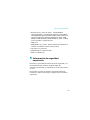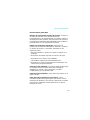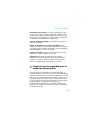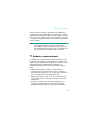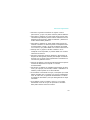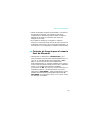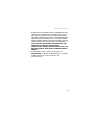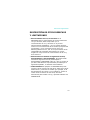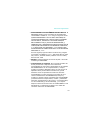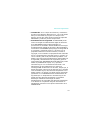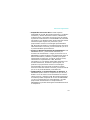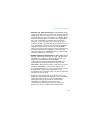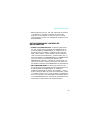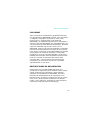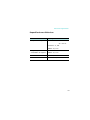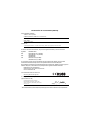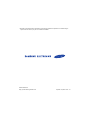Samsung SGH-I326 Manual de usuario
- Categoría
- Teléfonos móviles
- Tipo
- Manual de usuario
Este manual también es adecuado para

Smartphone
SGH-i326N
Manual del usuario

2
Contenido
Precauciones de seguridad importantes . . . . . . . . . . . . . 5
CAPíTULO 1 Inicio rápido
Contenido del paquete . . . . . . . . . . . . . . . . . . . . . . . . . 8
Presentación de su teléfono . . . . . . . . . . . . . . . . . . . . . 9
Instalación de la tarjeta SIM . . . . . . . . . . . . . . . . . . . . 12
Instalación de la batería . . . . . . . . . . . . . . . . . . . . . . . 14
Carga del teléfono . . . . . . . . . . . . . . . . . . . . . . . . . . . 16
Encendido y apagado del teléfono . . . . . . . . . . . . . . . . 17
CAPíTULO 2 Procedimientos básicos
Uso de la Pantalla principal . . . . . . . . . . . . . . . . . . . . . 18
Pantalla del menú de inicio . . . . . . . . . . . . . . . . . . . . . 23
Introducción de texto . . . . . . . . . . . . . . . . . . . . . . . . . 24
Personalización del teléfono . . . . . . . . . . . . . . . . . . . . 25
Bloqueo del teclado . . . . . . . . . . . . . . . . . . . . . . . . . . 37
Utilización del Lanzador de programa . . . . . . . . . . . . . . 37
Utilización de una tarjeta de memoria opcional . . . . . . . 39
Adición y eliminación de programas . . . . . . . . . . . . . . . 40
Administración de certificados . . . . . . . . . . . . . . . . . . . 43
Reinicio del teléfono . . . . . . . . . . . . . . . . . . . . . . . . . . 44
Utilización de la ayuda en línea . . . . . . . . . . . . . . . . . . 45
SIM AT (Kit de herramientas de aplicaciones SIM) . . . . . 45
CAPíTULO 3 Sincronización
Instalación de ActiveSync . . . . . . . . . . . . . . . . . . . . . . 47
Personalización de las opciones de conexión . . . . . . . . . 48
Conexión de su teléfono a un ordenador . . . . . . . . . . . . 49
Sincronización de información . . . . . . . . . . . . . . . . . . . 51
Personalización de las opciones de sincronización . . . . . 52

Contenido
3
CAPíTULO 4 Funciones de llamada
Activación y desactivación de las funciones del teléfono . 55
Utilización de la pantalla de marcación . . . . . . . . . . . . . 56
Realización de una llamada . . . . . . . . . . . . . . . . . . . . . 56
Funciones de llamada avanzadas . . . . . . . . . . . . . . . . . 57
Respuesta o rechazo de una llamada . . . . . . . . . . . . . . 60
Opciones durante una llamada . . . . . . . . . . . . . . . . . . 60
Funciones relacionadas con las llamadas . . . . . . . . . . . . 62
Personalización de las funciones del teléfono . . . . . . . . . 67
CAPíTULO 5 Mensajería, Internet y Messenger
Mensajería . . . . . . . . . . . . . . . . . . . . . . . . . . . . . . . . 71
Internet Explorer . . . . . . . . . . . . . . . . . . . . . . . . . . . . 88
Pocket MSN . . . . . . . . . . . . . . . . . . . . . . . . . . . . . . . . 94
CAPíTULO 6 Organizador
Contactos . . . . . . . . . . . . . . . . . . . . . . . . . . . . . . . . 100
Calendario . . . . . . . . . . . . . . . . . . . . . . . . . . . . . . . 106
Día-D . . . . . . . . . . . . . . . . . . . . . . . . . . . . . . . . . . . 110
Tareas . . . . . . . . . . . . . . . . . . . . . . . . . . . . . . . . . . 112
Notas de voz . . . . . . . . . . . . . . . . . . . . . . . . . . . . . . 113
Alarma . . . . . . . . . . . . . . . . . . . . . . . . . . . . . . . . . . 115
Reloj mundial . . . . . . . . . . . . . . . . . . . . . . . . . . . . . 116
CAPíTULO 7 Multimedia
Cámara . . . . . . . . . . . . . . . . . . . . . . . . . . . . . . . . . 117
Reproductor de Windows Media . . . . . . . . . . . . . . . . . 123
Imágenes y vídeos . . . . . . . . . . . . . . . . . . . . . . . . . . 134
CAPíTULO 8 Programas adicionales

Contenido
4
Juegos . . . . . . . . . . . . . . . . . . . . . . . . . . . . . . . . . . 138
Calculadora . . . . . . . . . . . . . . . . . . . . . . . . . . . . . . . 139
Conversor inteligente . . . . . . . . . . . . . . . . . . . . . . . . 140
Cronómetro . . . . . . . . . . . . . . . . . . . . . . . . . . . . . . . 141
Picsel Viewer . . . . . . . . . . . . . . . . . . . . . . . . . . . . . . 141
Administrador de archivo (ardhivos) . . . . . . . . . . . . . 145
Administrador SIM . . . . . . . . . . . . . . . . . . . . . . . . . . 149
Administrador de tareas . . . . . . . . . . . . . . . . . . . . . . 152
CAPíTULO 9 Conexión con otros dispositivos
Envío de datos mediante conexiones por infrarrojos . . . 155
Envío de datos mediante Bluetooth . . . . . . . . . . . . . . 158
Conexión por módem . . . . . . . . . . . . . . . . . . . . . . . . 161
Conexión a Internet o a su red . . . . . . . . . . . . . . . . . 162
CAPíTULO 10 Solución de problemas
Problemas generales . . . . . . . . . . . . . . . . . . . . . . . . 169
Problemas de llamadas . . . . . . . . . . . . . . . . . . . . . . . 172
Problemas de alimentación y carga . . . . . . . . . . . . . . 173
Problemas de los programas . . . . . . . . . . . . . . . . . . . 175
CAPíTULO 11 Información reglamentaria
Información acerca de la certificación SAR . . . . . . . . . 181
Información de la Unión Europea . . . . . . . . . . . . . . . . 182
Información de seguridad importante . . . . . . . . . . . . . 183
Precauciones de seguridad para la
unidad de alimentación . . . . . . . . . . . . . . . . . . . . . . . 185
Cuidado y mantenimiento . . . . . . . . . . . . . . . . . . . . . 186
Contrato de licencia para el usuario final de Microsoft . 188
DESCRIPCIÓN DE OTROS DERECHOS
Y LIMITACIONES . . . . . . . . . . . . . . . . . . . . . . . . . . . 191

5
Precauciones de seguridad
importantes
Lea este manual antes de utilizar su teléfono móvil. Si no
cumple las medidas siguientes podrá provocar riesgos o
incumplir la ley.
Seguridad en la carretera en todo momento
No utilice el teléfono móvil mientras conduce; detenga
primero el vehículo.
Apague el teléfono cuando cargue combustible.
No utilice el teléfono en una gasolinera (estación de
servicio) ni cerca de combustibles o productos químicos.
Desconecte el teléfono al viajar en avión
Los teléfonos móviles pueden provocar interferencias. Su
uso en aviones no sólo es ilegal, sino también peligroso.
Apague el teléfono cuando esté cerca de cualquier
equipo médico
Los hospitales o instalaciones de asistencia sanitaria
podrían utilizar equipo sensible a la energía de RF externa.
Cumpla cualquier normativa o regla en vigor.
Interferencias
Todos los teléfonos móviles pueden estar sometidos a
interferencias que pueden afectar su funcionamiento.
Normativas especiales
Cumpla cualquier normativa especial que esté en vigor en
cualquier área y desconecte siempre el teléfono cuando
esté prohibido su uso o cuando pueda provocar
interferencias o algún peligro.

6
Resistencia al agua
El teléfono no es resistente al agua. Procure mantenerlo
seco.
Uso correcto
Utilícelo sólo en la posición normal (junto a la oreja). Evite
el contacto innecesario con la antena cuando el teléfono
esté conectado.
Llamada de emergencia
Teclee el número de emergencia correspondiente y
presione .
Mantenga el teléfono lejos de los niños
Mantenga el teléfono y todas sus piezas y accesorios lejos
del alcance de los niños.
Accesorios y baterías
Use sólo baterías y accesorios, tales como auriculares y
cables de datos para el ordenador, aprobados por
Samsung. El uso de accesorios no autorizados podría ser
peligroso, dañar el teléfono o causarle lesiones.
CUIDADO
:
• El teléfono puede explotar si se reemplaza la batería por una
incorrecta.
• Deshágase de las baterías usadas según las instrucciones del
fabricante.
El uso prolongado de los auriculares a un volumen
elevado puede causar daños en la audición.

Servicio calificado
Sólo personal de servicio calificado puede reparar el
teléfono.
Si desea más información acerca de la seguridad, consulte
la sección "Información de seguridad importante" en la
página 183.
Nota
: según el país donde compró su teléfono, las
ilustraciones del mismo asi como de los accesorios
pueden diferir de las incluídas en este manual.

1
8
Inicio rápido
Lo felicitamos por la compra de su nuevo Smartphone. Este
capítulo lo ayuda a configurar el teléfono, familiarizarse con
sus diferentes componentes y cargar las baterías.
Contenido del paquete
El paquete debe contener los siguientes elementos:
También puede obtener los siguientes accesorios para su
teléfono en su distribuidor Samsung local:
Nota
: los artículos suministrados con el teléfono y los
accesorios disponibles en el distribuidor de Samsung
pueden variar en función del país o del proveedor de
servicios.
Teléfono Cable de datos para PC
Baterías
Cargador de viaje CD-ROMs
*
* Uno de ellos contiene el software Microsoft ActiveSync, herramientas de
software y programas adicionales, y el otro contiene el Manual del usuario
en formato PDF.
Guía de referencia rápida
• Cargador/adaptador para el coche
• Portabatería
• Batería estándar
• Kit manos libres Bluetooth para el coche
• Cargador de viaje • Audífono con micrófono
• Cable de datos para PC • Kit llave USB Bluetooth
• Tarjeta micro SD • Auricular
• Auricular Bluetooth mono y estéreo

Inicio rápido
9
Presentación de su teléfono
Vista frontal
Teclas de
volumen
Tecla de
marcado/envío
Tecla de función
izquierda
Puerto de
infrarrojos
Tecla de pantalla
principal
Tecla de
validación
Micrófono
Teclas de
desplazamiento
(Arriba/Abajo/
Izquierda/Derecha)
Auricular
Tecla de función
derecha
Tecla fin/encendido y
apagado
Tecla de retorno/
borrar
Teclas alfanuméricas/
Teclas de funciones
especiales
Pantalla

Inicio rápido
10
Vista posterior
Teclas del teléfono
Flash de la
cámara
Altavoz externo
Lente de la
cámara
Cubierta de
la batería
Conexión del cargador/
cable de datos para PC
Conexión de
auriculares
Tecla de cámara
Tecla Lista rápida/
Bloqueo de teclas
Tecla Descripción
• Presione para abrir la pantalla Lista rápida.
• Mantenga
presion
ada para bloquear el
teclado.
• Presione para abrir el programa de notas de
voz.
• Mantenga presionada para encender la
cámara.

Inicio rápido
11
• Presione para ajustar el volumen del auricular
y del altavoz.
• Presione para silenciar el timbre de llamada
cuando reciba una llamada. Mantenga
presion
ada para rechazar la llamada.
Presione para ejecutar el comando que aparece
en la pantalla justo encima de la tecla.
Presione para cambiar a la pantalla principal
desde un programa.
• Presione para volver a la pantalla anterior.
• Presione para eliminar caracteres en un
campo de entrada de texto.
• Presione para desplazarse por una lista.
• Presione para mover el cursor en un campo
de entrada de texto.
Presione para confirmar su selección o entrada.
• Presione para abrir la pantalla de marcación.
• Presione para efectuar o responder una
llamada.
• Mantenga
presion
ada para encender y apagar
el teléfono.
• Presione para finalizar una llamada.
~ Presione para introducir números y caracteres.
Presione para alternar entre los caracteres de la
mitad superior de las teclas y los caracteres de
la mitad inferior de las teclas, en un campo de
entrada de texto.
Tecla Descripción

Inicio rápido
12
Instalación de la tarjeta SIM
Cuando usted se registra a una red de telefonía móvil, se le
proporciona una tarjeta SIM cargada con los detalles de la
suscripción (PIN, servicios opcionales disponibles y demás
detalles).
• Mantenga todas las tarjetas SIM fuera del alcance de los
niños pequeños.
Presione para cambiar entre mayúsculas y
minúsculas en un campo de entrada de texto.
y Presione para cambiar el modo de introducción
de texto.
Mantenga presionada para activar y desactivar
el perfil de silencio de la pantalla principal.
Presione para eliminar caracteres.
• Presione para confirmar su selección o
entrada.
• Presione para iniciar una nueva línea en un
campo de entrada de texto.
P
resione
para abrir el programa de mensajería.
o
Presione o como comodín en lugar de los
caracteres que no conozca cuando busque una
tarjeta de contacto en Contactos.
Tecla Descripción

Inicio rápido
13
• La tarjeta SIM y sus contactos pueden averiarse con
facilidad si se raya o dobla, por lo que deberá tener
cuidado al manipularla.
• Al instalar la tarjeta SIM, asegúrese siempre de que el
teléfono esté apagado antes de quitar la batería.
Insertar la tarjeta SIM
1. Quite la cubierta de la batería.
2. Inserte y deslice la tarjeta SIM bajo las dos lengüetas,
como se ilustra, asegurándose de que los contactos
dorados estén hacia abajo.
Prosiga con la instalación de la batería. Consulte la
página siguiente.

Inicio rápido
14
Extracción de la tarjeta SIM
Para extraer la tarjeta SIM, deslice la tarjeta fuera de su
soporte, como se ilustra.
Instalación de la batería
Su teléfono funciona con una batería de Li-Ion recargable.
Utilice sólo baterías y cargadores autorizados.
Instalación de la batería
1. Quite la cubierta de la batería.

Inicio rápido
15
2. Inserte la batería en el compartimiento de la batería,
con los contactos dorados orientados hacia la parte
superior del teléfono.
3. Cierre la cubierta de la batería.
Extracción de la batería
1. Si es necesario, apague el teléfono. Para ello, mantenga
presionada hasta que aparezca la imagen de
apagado.
2. Quite la cubierta de la batería.
3. Levante y retire la batería.

Inicio rápido
16
Carga del teléfono
1. Inserte el conector del cargador de viaje en la toma
situada en el lateral derecho del teléfono.
2. Conecte el cargador de viaje a un enchufe de pared CA
estándar.
El LED del cargador indica el progreso de la carga
mediante los siguientes colores:
• Rojo: se está cargando el teléfono.
• Verde: el teléfono está completamente cargado.
• Naranja: el cargador de viaje no está correctamente
enchufado. Verifique el teléfono y el cargador.
3. Al finalizar la carga, desconecte el cargador de viaje del
enchufe de pared.

Inicio rápido
17
4. Retire el cargador de viaje del teléfono presionando los
botones situados a cada lado del conector y tirando de
él.
Nota
: no extraiga las baterías durante la carga. Esto podría
ocasionar errores de funcionamiento y causar daños en
el teléfono.
Advertencia de batería baja
El teléfono muestra el icono de batería baja ( ) y un
mensaje de advertencia cuando el nivel de carga de la
batería es muy bajo. Cargue la batería cuando esto suceda.
Encendido y apagado del teléfono
Mantenga presionada para encender el teléfono. El
teléfono se conecta a la red local y recibe la señal de la red.
Puede efectuar y responder llamadas y utilizar los
programas del teléfono.
Para apagar el teléfono, mantenga presionada .

2
18
Procedimientos básicos
En este capítulo se brinda información básica acerca del uso
de su teléfono, por ejemplo, acerca de cómo personalizarlo
y cómo utilizar la ayuda en línea.
Uso de la Pantalla principal
Al encender el teléfono, aparece la pantalla inactiva del
teléfono, llamada Pantalla principal. Puede tener acceso a
esta pantalla desde cualquier programa presionando .
En la Pantalla principal, puede ver información importante
de ese día o mensajes, de un solo vistazo. También puede
tener acceso rápidamente a los programas utilizados
recientemente.
Presione la tecla de función
izquierda para abrir el menú
Inicio
y cambiar de programa.
Lanzador rápido:
seleccione para ver
citas o mensajes, o
para cambiar la
configuración del perfil.
Presione la tecla
de función
derecha para
abrir
Contactos
.
Los iconos de
estado muestran el
estado actual del
teléfono. Consulte
la página siguiente.

Procedimientos básicos
19
Barra de estado
En la línea superior de la pantalla, la barra de estado
muestra los iconos que indican el estado actual del
teléfono. A continuación se describen algunos de los iconos
de estado que pueden aparecer:
Icono Descripción
Muestra la intensidad de la señal.
Pueden aparecer asimismo los siguientes
indicadores de estado de servicio:
• : se encuentra fuera de un área de
cobertura.
• : las funciones del teléfono están
desactivadas.
Aparece cuando hay una llamada en curso.
Aparece cuando hay una llamada de datos en
curso.
Aparece cuando la llamada actual se encuentra
en espera.
Aparece cuando hay una conexión GPRS
disponible en la red. Cuando hay una conexión
GPRS activa, aparece el icono .
Aparece cuando se encuentra haciendo roaming
fuera de su área de cobertura local y se conecta
a una red GPRS distinta.
Indica el nivel de carga de la batería. Cuantas
más barras aparezcan, mayor será el nivel de
carga.
Cuando el nivel de la batería es bajo, aparece el
icono .

Procedimientos básicos
20
Aparece cuando se ha configurado el tipo de
timbre en
Silencio
en el perfil actual. Para
obtener más información, consulte la
página 28.
Aparece cuando se ha configurado el tipo de
timbre en
Vibrar
en el perfil actual, o se ha
configurado el tono de llamada en Sonidos en
Vibrar
. También aparece cuando el perfil de
silencio está activado. Para obtener más
información, consulte la página 28.
Indica que podrá efectuar llamadas utilizando
únicamente la línea 1 o la 2 (en función del
servicio de red).
Aparece cuando se encuentra haciendo roaming
fuera de su área de cobertura local y se conecta
a una red distinta.
Aparece cuando se activa la función Bluetooth.
Para obtener más información, consulte la
página 158.
Aparece cuando se recibe un mensaje de texto
(SMS) o multimedia (MMS).
Aparece cuando se recibe un mensaje
instantáneo.
Aparece cuando se recibe un nuevo correo de
voz.
• : un nuevo correo de voz de la línea 1.
• : un nuevo correo de voz de la línea 2.
• : un nuevo correo de voz de ambas líneas.
Icono Descripción

Procedimientos básicos
21
Acceso a la información desde la Pantalla
principal
Desde la Pantalla principal puede:
•ver citas próximas
• cambiar la opción de perfil
• ver mensajes de texto (SMS) o multimedia (MMS) no
leídos
Para cambiar la información de cada elemento:
1. En la Pantalla principal, desplácese hasta el elemento
que desea cambiar mediante las teclas de navegación y
presione .
2. Puede tener acceso a las citas o mensajes, o cambiar la
configuración del perfil.
Para obtener más información acerca de cómo cambiar
estos elementos, consulte las instrucciones adecuadas
para cada tarea en esta guía.
3. Presione o para volver a la Pantalla principal.
Aparece cuando hay una llamada perdida.
Aparece cuando ha desviado las llamadas
entrantes a otro destino.
Icono Descripción

Procedimientos básicos
22
Personalización de la Pantalla principal
Puede personalizar la Pantalla principal de acuerdo con sus
preferencias.
1. En la Pantalla principal, presione
Inicio
.
2. Seleccione
Configuración
→
Pantalla
→
Pantalla
principal
.
3. Presione las teclas Arriba o Abajo para desplazarse a
una opción y, a continuación, las teclas Izquierda o
Derecha para cambiar la configuración.
Están disponibles las siguientes opciones:
•
Diseño de pantalla
: permite seleccionar el diseño de
la Pantalla principal.
•
Cambinación de colores
: permite seleccionar el
esquema de color de la Pantalla principal.
•
Foto de fondo
: permite seleccionar una imagen de
fondo para la Pantalla principal.
•
Tiempo de espera
: permite especificar la cantidad de
tiempo que deberá transcurrir antes de volver a la
Pantalla principal, en caso de que no se esté utilizando
el teléfono.
4. Cuando haya terminado,
presione
Listo
.

Procedimientos básicos
23
Pantalla del menú de inicio
Desde el menú de inicio podrá tener acceso a todos los
programas del teléfono. P
resione
Inicio
en la Pantalla
principal para abrir la pantalla del menú de inicio.
Es posible cambiar el tipo de menú de inicio. P
resione
Inicio
y seleccione
Configuración
→
Pantalla
→
Estilo
de menú de inicio
. A continuación, seleccione
Cuadrícula
o
Lista
.
Ejecución de programas o apertura de
carpetas
Puede desplazarse hasta un programa o una carpeta
mediante las teclas de navegación. Presione para
ejecutar el programa o abrir la carpeta. También puede
presionar la tecla numérica asignada al programa que
desee ejecutar.
Cambio entre programas
Su teléfono es un dispositivo multitareas. Puede ejecutar
varios programas al mismo tiempo y pasar de un programa
a otro. Desde cualquier programa, presione o para
pasar a la Pantalla principal. A continuación, puede pasar a
otro programa desde el Lanzador rápido o el menú Inicio
.

Procedimientos básicos
24
Finalización de programas
Mediante el
Administrador de tareas
se pueden cerrar
los programas actualmente abiertos.
1. Presione
Inicio
en la Pantalla principal y, a
continuación,
Más
.
2. Seleccione
Accesorios
→
Administrador de tareas
.
3. Desplácese a un programa y presione
Detener
. Para
cerrar todos los programas en ejecución, presione
Menú
y seleccione
Detener todo
.
Introducción de texto
Su teléfono cuenta con un teclado QWERTY que permite
escribir texto de manera rápida y fácil. Puede escribir texto
de la misma manera en que lo haría con un teclado de
ordenador.
Las teclas tienen caracteres alfabéticos impresos en la
mitad inferior, y números y símbolos en la mitad superior.
Presione la tecla correspondiente al carácter que desea
escribir. Para alternar entre caracteres en mayúsculas y en
minúsculas, presione .
Puede mover el cursor mediante las teclas de
desplazamiento. Para borrar un carácter, presione .
Además, puede utilizar las siguientes teclas de función:
• : permite borrar los caracteres.
• : permite iniciar una nueva línea.
• : permite cambiar entre mayúsculas o minúsculas, o
cambiar al modo Mayúsculas.

Procedimientos básicos
25
Personalización del teléfono
Puede definir la configuración del teléfono para que se
ajuste a su estilo de trabajo.
Configuraciones regionales
Mediante
Configuración regional
es posible cambiar los
formatos numéricos, de moneda, y de fecha y hora, de
acuerdo con los valores de cada país.
1.
En la Pantalla principal,
presione
Inicio
.
2.
Seleccione
Configuración
→
Más...
→
Más...
→
Configuración regional
.
3. Seleccione la opción que desee en cada campo.
4. Cuando haya terminado, presione
Listo
.
5. Si cambió las opciones
Idioma
o
Configuración
regional
, presione
Aceptar
.
Es necesario apagar y volver a encender el teléfono para
que los cambios surtan efecto.

Procedimientos básicos
26
Configuraciones de fecha y hora
La configuración
Fecha y hora
permite definir la fecha, la
hora y la zona horaria.
1. En la Pantalla principal, presione
Inicio
.
2. Seleccione
Configuración
→
Reloj y alarma
→
Fecha
y hora
.
Nota
: mediante la opción Alarma de la pantalla del
despertador y de la alarma, puede configurar alarmas
para que suenen a una hora especificada.
3. Configure la zona horaria y la fecha y hora actuales.
4. Cuando haya terminado, presione
Listo
.
Nota
: puede cambiar el formato de fecha y hora en
Configuración regional
.
Opciones de alimentación
1. En la Pantalla
principal
, presione
Inicio
.
2. Seleccione
Configuración
→
Más...
→
Administración
de energía
.

Procedimientos básicos
27
3. Seleccione las opciones de alimentación:
•
Batería principal
: permite verificar la carga restante
de la batería.
•
Luz de fondo agotada
: permite seleccionar el tiempo
durante el que desea que esté encendida la
retroiluminación. Se iluminarán la pantalla y el
teclado. Al presione cualquier tecla, se encenderá la
retroiluminación, la cual permanecerá encendida
durante el período especificado.
•
Pantalla agotada
: permite seleccionar el tiempo
durante el que desea que esté encendida la pantalla.
Durante el modo de espera, el teléfono entra en
inactividad después de un período de tiempo
especificado, de modo tal que se consume muy poca
energía.
•
Brillo de pantalla
: permite ajustar el brillo de la
pantalla.
4. Cuando haya terminado, presione
Hecho
.
Opciones de accesibilidad
Puede configurar las opciones para mejorar la accesibilidad
a las funciones de su teléfono.
1. En la Pantalla principal, presione
Inicio
.
2. Seleccione
Configuración
→
Más...
→
Más...
→
Accesibilidad
.
3. Seleccione las opciones que desee.
•
Tamaño fuente sistema
: permite definir el tamaño
de la fuente que se verá en la pantalla.

Procedimientos básicos
28
•
Esperar confirmación
: permite ajustar el tiempo
durante el que se espera la confirmación de una acción
antes de anularla automáticamente.
•
Alerta llamada entrante
: permite definir el volumen
del tono de alerta que sonará cuando haya una
llamada.
4. Cuando haya terminado, presione
Listo
.
Opciones de sonido
Es posible personalizar las opciones de sonido para los
distintos eventos del teléfono.
Configuración de los sonidos y las notificaciones
El teléfono puede avisarle de varias maneras si tiene algo
para hacer, si recibe un mensaje o si presione alguna tecla.
Por ejemplo, si definió una cita, se lo notificará de alguna
de las siguientes maneras:
• Se reproducirá un sonido previamente definido.
• Se iluminará un LED de manera intermitente.
• El teléfono vibrará.
Es posible cambiar los sonidos del teléfono mediante la
selección de tipos de sonidos para cada evento.
1. En la Pantalla principal, presione
Inicio
.
2. Seleccione
Configuración
→
Sonidos
.
3. Seleccione el evento para el que desea especificar un
sonido.

Procedimientos básicos
29
4. Seleccione el tipo de recordatorio o el tono de llamada.
5. Cuando haya terminado, presione
Listo
.
Notas
:
• Es posible conectarse a Internet y descargar tonos de
llamada en formato .wav o .mid.
• Para utilizar un fichero .mp3 o .wma como tono de llamada,
se lo debe guardar en una carpeta en Almacenamiento,
Tarjeta de memoria o My Documents.
Modificación del perfil de sonidos
Mediante los perfiles puede configurar y personalizar los
tonos del teléfono para los diferentes eventos o entornos y,
a continuación, aplicar la configuración como un grupo de
ajustes. El perfil seleccionado aparecerá en la Pantalla
principal.
Para cambiar los perfiles:
1. En la Pantalla principal, presione
Inicio
.
2. Seleccione
Configuración
→
Perfiles
. Se abrirá la lista
de perfiles.
3. Seleccione el perfil que desee.
Si selecciona
Automático
, el perfil alternará de manera
automática entre
Normal
y
Reunión
en función de los
elementos de su calendario.
Notas
:
• Puede cambiar rápidamente el perfil. P
resione
y
seleccione de la lista rápida el perfil que desee.
• Puede activar o desactivar el perfil de silencio con rapidez,
manteniendo
presion
ada desde la Pantalla principal.

Procedimientos básicos
30
Para personalizar los perfiles:
1. En la pantalla Perfiles, seleccione el perfil que desee.
2. Presione
Menú
y seleccione
Editar
.
3. Cambie la configuración de cada campo según lo desee.
Las opciones disponibles pueden variar en función del
perfil que haya seleccionado.
4. Cuando haya terminado, presione
Listo
.
Notas
:
• Para restablecer las configuraciones de los perfiles a los
valores predeterminados,
presione
Menú
desde la lista de
perfiles y seleccione
Predeterminados
.
• En el perfil de auriculares, al establecer el tipo de timbre en
modo silencioso o en modo de vibración, deberá responder
las llamadas manualmente, incluso si la opción
Autorrespuesta en
está activada.
Información del propietario
La información del propietario identifica al propietario o al
usuario del teléfono. Defina su información de contacto,
ante la eventualidad de que extravíe su teléfono.
1. En la Pantalla principal, presione
Inicio
.
2. Seleccione
Configuración
→
Más...
→
Más...
→
Info. del propietario
.
3. Complete cada campo de entrada.
Es posible adjuntar notas mediante el campo
Notas
.
4. Cuando haya terminado, presione
Listo
.

Procedimientos básicos
31
Configuración de las funciones USB
Es posible seleccionar la forma en que funcionará el
teléfono cuando esté conectado a un ordenador mediante
un puerto USB.
1. En la Pantalla principal, presione
Inicio
.
2. Seleccione
Configuración
→
Más...
→
Conexiones
→
USB
.
3. Seleccione una de las siguientes funciones para
conexiones USB:
•
ActiveSync
: seleccione esta opción si desea que el
teléfono se comunique con ActiveSync.
•
Almacenamiento masivo
: el teléfono funcionará
como un dispositivo de memoria externo.
4. Presione
Listo
.
Configuración de los informes de errores
Su teléfono cuenta con una función de informe de errores,
que le informa acerca de los errores ocurridos en un
programa que podrían causar fallas en el sistema del
teléfono. Puede activar o desactivar esta función.
1. En la Pantalla principal, presione
Inicio
.
2. Seleccione
Configuración
→
Más...
→
Más...
→
Informe de errores
.
3. Seleccione
Habilitar
o
Deshabilitar
y presione
Listo
.

Procedimientos básicos
32
Opciones de seguridad
Mediante las opciones de Seguridad, puede proteger el
teléfono y la tarjeta SIM contra el uso no autorizado.
Bloqueo del teléfono
Puede proteger el teléfono mediante la función de bloqueo.
Cuando se activa esta función, el teléfono se bloquea
automáticamente después del período de inactividad
especificado.
Nota
: incluso si el teléfono está bloqueado, podrá recibir
llamadas.
Para bloquear el teléfono:
1. En la Pantalla principal, presione
Inicio
.
2. Seleccione
Configuración
→
Más...
→
Seguridad
→
Bloquear dispositivo
.
3. Seleccione
Solicitar contr. si disp. lleva inactivo
y
defina un período de inactividad después del cual el
teléfono se bloqueará.
4. Desplácese al campo
Tipo
y seleccione un tipo de
contraseña.
•
PIN simple
: utilice el código PIN suministrado con la
tarjeta SIM.
•
Contras. segura alfanum.
: utilice una contraseña
alfanumérica. La contraseña debe tener más de siete
caracteres e incluir al menos tres letras mayúsculas y
minúsculas, números o signos de puntuación.

Procedimientos básicos
33
5. Escriba la contraseña en el campo
Contraseña
.
6. Vuelva a escribir la contraseña en el campo
Confirmar
contraseña
para confirmarla.
7. Presione
Listo
.
8. Presione
Sí
.
Nota
: también puede bloquear el teléfono manualmente,
presionando y seleccionando
Bloquear disposit.
de la lista rápida.
Para desbloquear el teléfono:
1. En la Pantalla principal, presione
Desbloquear
.
2. Escriba la contraseña y presione
Listo
.
Activación del código PIN de la tarjeta SIM
Cuando el código PIN de la tarjeta SIM está activado,
deberá introducir el código PIN suministrado con el teléfono
cada vez que lo encienda, o al insertar la tarjeta SIM en
otro dispositivo. De este modo, nadie podrá utilizar su
teléfono sin su consentimiento, a menos que disponga de
su código PIN.
1. En la Pantalla principal, presione
Inicio
.
2. Seleccione
Configuración
→
Más...
→
Seguridad
→
Habilitar PIN de SIM
.
3. Escriba el código PIN y presione
Listo
.

Procedimientos básicos
34
Bloqueo de la tarjeta SIM
Si la función de bloqueo de la tarjeta SIM está activada, el
teléfono sólo funciona con la tarjeta SIM actual. Para poder
utilizar otra tarjeta SIM, debe introducir la contraseña de
bloqueo de la tarjeta SIM.
1. En la Pantalla principal, presione
Inicio
.
2. Seleccione
Configuración
→
Más...
→
Seguridad
→
Activar bloqueo de tarjeta SIM
.
3. Escriba una contraseña para la tarjeta SIM y vuelva a
escribirla para confirmarla.
4. Presione
Listo
.
Modificación del código PIN2
El código PIN2 se utiliza para tener acceso a ciertas
funciones de la tarjeta SIM. Puede cambiar el código PIN2
suministrado con su tarjeta SIM y definir uno nuevo.
1. En la Pantalla principal, presione
Inicio
.
2. Seleccione
Configuración
→
Más...
→
Seguridad
→
Cambiar PIN2
.
3. Escriba el código PIN2 actual y, a continuación, el nuevo
código PIN2. Vuelva a escribir el nuevo código para
confirmarlo.
4. Presione
Listo
.

Procedimientos básicos
35
Modificación de la contraseña de bloqueo de
llamadas
Puede cambiar la contraseña de bloqueo de llamadas
predeterminada suministrada por su proveedor de
servicios.
1. En la Pantalla principal, presione
Inicio
.
2. Seleccione
Configuración
→
Más...
→
Seguridad
→
Contraseña que bloquea llamada
.
3. Escriba la contraseña actual y, a continuación, la nueva
contraseña. Vuelva a escribir la nueva contraseña para
confirmarla.
4. Presione
Listo
.
Configuración de accesos directos del menú
Las teclas numéricas pueden utilizarse como accesos
directos para programas específicos disponibles en el menú
Inicio.
Nota
: también puede asignar números de teléfono,
direcciones de correo electrónico o páginas web
almacenadas en Contactos a las teclas numéricas,
como entradas de marcación rápida. Para obtener más
detalles acerca de la configuración de la lista de
marcación rápida, consulte la página 62.

Procedimientos básicos
36
Asignación de un acceso directo a una tecla
1. En la Pantalla principal, presione
Inicio
.
2. Desplácese hasta el programa al que desea asignar una
tecla.
3. Presione
Menú
y seleccione
Agregar marcado ráp.
.
4. Si fuera necesario, escriba el nombre que desee en el
campo
Nombre
.
5. Seleccione una posición en el campo
Asignación
teclado
y presione
Listo
.
Nota
: hay un máximo de 99 posiciones disponibles. Las
posiciones 0 y 1 se reservan para el prefijo de llamada
internacional "+" y el número del centro de correo de
voz, respectivamente.
Acceso a un menú mediante su acceso directo
En la Pantalla principal, puede utilizar alguno de estos
métodos:
• Para las teclas de acceso directo de un dígito, mantenga
presionada la tecla numérica.
• Para las teclas de acceso directo de dos dígitos, presione
la primera tecla numérica y, a continuación, mantenga
presionada la segunda tecla numérica.
Nota
: para comprobar que las distintas operaciones, como
desplazar o guardar archivos, se realicen
completamente, espere al menos 50 segundos antes de
retirar la batería.

Procedimientos básicos
37
Bloqueo del teclado
Puede bloquear las teclas para evitar que se encienda o
apague el teléfono, o que se ejecute un programa debido a
una marcacion accidental.
Para bloquear el teclado, mantenga presionada , o
presione
y seleccione
Bloquear teclado
en la lista
rápida.
Para desbloquear el teclado, presione
Desbloquear
y, a
continuación, presione .
Utilización del Lanzador de
programa
Mediante el Lanzador de programa, puede ver los
programas en el menú
Inicio
categorizados según el tipo
de programa, y acceder rápidamente al programa que
desea utilizar.
Para ejecutar el Lanzador:
Mantenga presionada en la Pantalla principal. También
puede presionar
Inicio
y a continuación
Más
, y seleccionar
Accesorios
→
Inciar programa
.
Ejecución de un programa
1. En la pantalla del Lanzador, presione
Grupo
y seleccione
el grupo que desee.
2. Seleccione el programa que desea utilizar.

Procedimientos básicos
38
Desplazamiento de un programa dentro de
un grupo
1. En la pantalla del Lanzador, desplácese hasta el
programa que desea mover.
2. Presione
Menú
y seleccione
Mover
.
3. Cuando el programa seleccionado parpadee, desplácelo
a la posición que desea mediante las teclas Arriba y
Abajo.
4. Presione
Hecho
.
Administración de los grupos
Puede crear grupos nuevos o eliminar grupos existentes, o
cambiar el orden de la lista de grupos.
1. En la pantalla del Lanzador, presione
Menú
y seleccione
Editar Grupo
.
2. P
resione
Menú
para acceder a las siguientes opciones:
•
Nuevo
: permite añadir un nuevo grupo.
•
Eliminar
: permite eliminar el grupo seleccionado.
•
Cambiar nombre
: permite cambiar el nombre del
grupo.
•
Mover
: permite mover la posición del grupo.
3. Cuando haya terminado, presione
Hecho
.

Procedimientos básicos
39
Utilización de una tarjeta de
memoria opcional
Su teléfono cuenta con una ranura de expansión
compatible con tarjetas de memoria Micro SD, que se
utilizan principalmente para realizar copias de seguridad o
transferencias de datos.
Nota
: utilice únicamente tarjetas de memoria compatibles con
su teléfono. La utilización de tarjetas de memoria no
compatibles, como las tarjetas Secure Digital (SD),
puede dañar la tarjeta, así como el propio teléfono y los
datos almacenados en la tarjeta.
Inserción de la tarjeta de memoria
1. Apague el teléfono y retire la cubierta de la batería y la
batería.
2. Coloque la tarjeta en la ranura y deslícela hasta que
haga clic. La tarjeta estará colocada correctamente si no
sobresale del teléfono.
3. Coloque la batería en su lugar y cierre la cubierta de la
batería.

Procedimientos básicos
40
Extracción de la tarjeta de memoria
Para retirar la tarjeta, empújela y suéltela, de forma que
salga de la ranura. A continuación, retírela.
Adición y eliminación de programas
Puede instalar cualquier programa que haya sido creado
para el teléfono, siempre y cuando éste disponga de
memoria suficiente. El lugar más popular para encontrar
herramientas de software para su teléfono es el sitio web
de Microsoft (http://www.microsoft.com/mobile/
smartphone).
Agregar programas mediante ActiveSync
Mediante la sincronización entre el teléfono y el ordenador,
puede instalar programas descargados de Internet o
incluidos en el CD-ROM de software suministrado.
En primer lugar, es necesario determinar el tipo de teléfono
y de procesador, de modo de instalar la versión de software
adecuada.

Procedimientos básicos
41
1. En la Pantalla principal, presione
Inicio
y seleccione
Configuración
→
Más...
→
Más...
→
Acerca de
.
Verifique la versión de su teléfono.
2. Descargue un programa a su ordenador desde Internet
o inserte en el ordenador el CD-ROM que contiene el
programa.
Asegúrese de seleccionar el programa diseñado para su
tipo de teléfono y de procesador.
3. Lea las instrucciones de instalación, ficheros Read Me
(Léame) y toda la documentación suministrada con el
programa.
4. Conecte el teléfono al ordenador y asegúrese de que
ActiveSync esté activado.
Para obtener más información acerca de ActiveSync,
consulte página 46.
5. Haga doble clic en el fichero *.exe del ordenador.
Si el fichero es un instalador, se iniciará el asistente de
instalación. Siga las instrucciones de la pantalla. Cuando
se haya instalado el software, el instalador transferirá
automáticamente el software al teléfono.
Si el fichero no es un instalador, aparecerá un mensaje
de error. Deberá mover este fichero al teléfono mediante
ActiveSync Explorar, de modo de copiar el fichero de
programa en la carpeta
Menú Inicio
del teléfono.
Una vez finalizada la instalación, podrá ver y ejecutar el
programa mediante el menú
Inicio
.

Procedimientos básicos
42
Adición de un programa directamente de
Internet
En primer lugar, es necesario determinar el tipo de teléfono
y de procesador, de modo de instalar la versión de software
adecuada.
1. En la Pantalla principal, presione
Inicio
y seleccione
Configuración
→
Más...
→
Más...
→
Acerca de
.
Verifique la versión de su teléfono.
2. Descargue el programa a su teléfono directamente
desde Internet, mediante Internet Explorer.
Asegúrese de seleccionar el programa diseñado para su
tipo de teléfono y de procesador.
3. Lea las instrucciones de instalación, ficheros Read Me
(Léame) y toda la documentación suministrada con el
programa.
4. Seleccione el fichero, por ejemplo, un fichero *.xip o
*.exe. Se iniciará el asistente de instalación.
5. Siga las instrucciones de la pantalla.
Una vez finalizada la instalación, podrá ver y ejecutar el
programa mediante el menú
Inicio
.
Eliminación de programas
1. En la Pantalla principal, presione
Inicio
.
2. Seleccione
Configuración
→
Más...
→
Quitar
programas
.
3. Seleccione el programa que desea eliminar.

Procedimientos básicos
43
4. Presione
Menú
y seleccione
Quitar
.
5. Presione
Sí
para confirmar la eliminación.
6. Cuando haya terminado, presione
Listo
.
Administración de certificados
Puede agregar y eliminar certificados de claves públicas en
su teléfono. Puede guardar los dos siguientes tipos de
certificados en su teléfono.
•
Personal
: ayudan a comprobar su identidad al
conectarse a una red segura, como una red corporativa.
•
Raíz
: ayudan a comprobar la identidad de los servidores
a los que se conecta. Esto ayuda a evitar que los usuarios
no autorizados tengan acceso al teléfono y a la
información en él contenida.
Visualización de certificados
1. En la Pantalla principal, presione
Inicio
.
2. Seleccione
Configuración
→
Más...
→
Seguridad
→
Certificados
→
un tipo de certificado.
3. Si desea ver más detalles, seleccione el certificado.
Eliminación de un certificado
1. Desplácese hasta el certificado que desee.
2. Presione
Menú
y a continuación seleccione
Eliminar
.
3. Presione
Sí
para confirmar la eliminación.

Procedimientos básicos
44
Reinicio del teléfono
Puede restablecer las configuraciones del teléfono y borrar
todos los datos que se agregaron a la memoria.
Reinicio del teléfono
1. En la Pantalla principal, presione
Inicio
.
2. Seleccione
Configuración
→
Más...
→
Seguridad
→
Reinicializar
. También puede encender el teléfono a la
vez que mantiene presionada .
3. Escriba la contraseña de inicialización y presione
Hecho
. La contraseña predeterminada es "1234".
4. Presione
Sí
para confirmar.
El teléfono se inicializará y volverá a reiniciarse.
Modificación de la contraseña de
inicialización
Puede cambiar la contraseña de inicialización para evitar
que personas no autorizadas reinicien el teléfono.
1. En la Pantalla principal, presione
Inicio
.
2. Seleccione
Configuración
→
Más...
→
Seguridad
→
Más...
→
Borrado completo de contraseña
.
3. Escriba la contraseña antigua y a continuación la
contraseña nueva. Vuelva a escribir la nueva contraseña
para confirmarla.
4. Presione
Hecho
.

Procedimientos básicos
45
Utilización de la ayuda en línea
Su teléfono dispone de información adicional en línea o en
el CD-ROM suministrado.
SIM AT (Kit de herramientas de
aplicaciones SIM)
Esta opción, disponible si utiliza una tarjeta SIM que
proporcione menús de kit de herramientas de aplicaciones
SIM (SIM Application Toolkit), brinda servicios adicionales,
como noticias, información meteorológica, información
sobre deportes, entretenimiento y servicios de ubicación.
Los servicios disponibles pueden variar en función de los
planes del proveedor.
Si desea obtener más información, consulte las
instrucciones de la tarjeta SIM o póngase en contacto con
el proveedor de servicios.
Para obtener
información sobre:
consulte:
programas adicionales
que se pueden instalar
en
el
teléfono,
el CD-ROM suministrado.
conexión y
sincronización con un
PC,
el capítulo 3 de la Guía del
usuario o la ayuda de
ActiveSync en su PC. Para ver la
ayuda de ActiveSync, haga clic
en el icono ActiveSync en la
barra de tareas de Windows.
información actualizada
sobre su teléfono,
http://www.microsoft.com/
mobile/smartphone.

3
46
Sincronización
Mediante Microsoft
®
ActiveSync
®
, puede sincronizar los
datos de su ordenador con los datos de su teléfono. La
sincronización compara los datos de su teléfono con los de
su ordenador y actualiza tanto el teléfono como el
ordenador con la información más reciente.
Con ActiveSync, es posible:
• Mantener los datos de los Contactos, Calendario, Tareas o
Bandeja de entrada actualizados, sincronizando su
teléfono con los datos de Microsoft Outlook de su
ordenador.
• Copiar (en vez de sincronizar) ficheros entre su teléfono y
el ordenador.
• Controlar el momento en que se realizará la
sincronización, mediante la selección de un modo de
sincronización.
• Seleccionar los tipos de datos que desea sincronizar y
comprobar la cantidad de datos sincronizados.
ADVERTENCIA
• ActiveSync sincroniza dos dispositivos utilizando los datos
más recientes. Por lo tanto, si borra datos específicos del
teléfono después de la sincronización y vuelve a realizar una
sincronización, se borrarán los datos correspondientes en el
ordenador. Tenga especial cuidado de no borrar información
importante.

Sincronización
47
Instalación de ActiveSync
Antes de comenzar una sincronización, deberá instalar
ActiveSync en su ordenador, mediante el CD-ROM
suministrado. También puede descargar la versión más
reciente de ActiveSync en la página web de Microsoft
(http://www.microsoft.com).
1. Inserte el CD-ROM en la unidad de CD-ROM de su
ordenador. Si descarga la aplicación de Internet, haga
doble clic en el instalador de ActiveSync.
2. Siga las instrucciones de la pantalla para ejecutar la
instalación de Microsoft ActiveSync.
Cuando haya terminado la instalación, el asistente de
configuración de sincronización lo ayudará a conectar su
teléfono al ordenador, con el fin de establecer una
asociación.
3. Siga las instrucciones de la pantalla.
Nota
: consulte página 49 para obtener más información
acerca de la conexión entre el teléfono y un ordenador.
El primer proceso de sincronización se iniciará
automáticamente cuando su teléfono se conecte con el
ordenador. Después de la primera sincronización, consulte
el Calendario, los Contactos y las Tareas de su teléfono.
Verá que su información se ha copiado al teléfono.

Sincronización
48
Personalización de las opciones de
conexión
Para establecer una conexión entre el ordenador y su
teléfono, debe activar la conexión o las conexiones que
desea utilizar en el programa ActiveSync. De manera
predeterminada, todas las conexiones están activadas.
1. Desde la ventana ActiveSync del ordenador, seleccione
Archivo
→
Configuración de conexión
.
2. Modifique las opciones de conexión.
3. Haga clic en
Aceptar
.
Si el teléfono no
está conectado al
ordenador, haga
clic en este botón
para establecer una
conexión.

Sincronización
49
Conexión de su teléfono a un
ordenador
Puede conectar el teléfono al ordenador mediante un cable
de datos para PC o mediante el puerto de infrarrojos.
Conexión con un cable de datos para PC
Conecte un extremo del cable de datos para PC en la toma
del cargador/cable de datos para PC ubicada en el lateral
derecho del teléfono y, el otro extremo, en el puerto USB
del ordenador.
Nota
: deberá configurar el modo USB del teléfono en
ActiveSync. Presione
Inicio
y seleccione
Configuración
→
Más...
→
Conexiones
→
USB
. A
continuación, cambie el modo.
Se establecerá la conexión, y aparecerá la ventana de
Microsoft ActiveSync. La sincronización se iniciará
automáticamente.
Nota
: si ocurriera un error en la conexión USB, active el
servicio de cliente de DHCP, o desactive el servidor de
seguridad o entorno VPN.

Sincronización
50
Conexión mediante el puerto de infrarrojos
1. Para activar la transmisión mediante infrarrojos,
presione
Inicio
y seleccione
Configuración
→
Más...
→
Conexiones
→
Transferir
→
Recibir transferencias
entrantes
.
2. Alinee los puertos de infrarrojos del teléfono y del
ordenador.
Nota
: para utilizar el puerto de infrarrojos, la pantalla del
teléfono deberá estar activada.
3. En la ventana de configuración de conexión de
ActiveSync de Windows, seleccione
Puerto de
infrarrojos (IR)
.
4. En la Pantalla principal,
presione
Inicio
y a continuación
Más
, y seleccione
ActiveSync
.
5. P
resione
Menú
y seleccione
Conectar vía IR...
. Una
vez que haya establecido la conexión, aparecerá en
la barra de tareas de Windows.
Nota
: si su ordenador no tiene un puerto de infrarrojos, puede
adquirir un adaptador de infrarrojos USB-IrDA.

Sincronización
51
Sincronización de información
Para iniciar la sincronización, conecte el teléfono al
ordenador. Para obtener más información acerca de la
conexión entre el teléfono y el ordenador, consulte la
página 49. Aparecerá automáticamente la pantalla de
ActiveSync en el ordenador y se iniciará la sincronización.
Una vez que se completó la sincronización, el teléfono
permanecerá conectado al ordenador. Si se realiza algún
cambio, ActiveSync iniciará automáticamente la
sincronización. Para iniciar la sincronización,
presione
Sinc.
en la ventana de ActiveSync de su teléfono.
Puede abrir el directorio de ficheros del teléfono haciendo
clic en Explorar de la ventana de Microsoft ActiveSync. De
esa manera, podrá copiar ficheros de manera rápida y
simple desde el teléfono al ordenador, o viceversa.
Nota
: para sincronizar dispositivos Bluetooth con un PC
compatible, debe instalar Bluetooth stack para Windows
XP Service Pack 2 en su PC.
Muestra el
estado de
sincronización.
Muestra los tipos
de información
que se
sincronizarán.

Sincronización
52
Personalización de las opciones de
sincronización
Puede personalizar diferentes opciones para la
sincronización con un ordenador y un servidor, y programar
el calendario de sincronización.
En primer lugar, debe interrumpir la conexión entre el
teléfono y el ordenador. Desconecte el cable de datos para
PC o retire el teléfono del rango de alcance del puerto de
infrarrojos.
Modificación de las opciones para PC
1. En la ventana de ActiveSync de su teléfono,
presione
Menú
y seleccione
Opciones
.
2. Seleccione PC con Windows.
3. P
resione
Menú
y seleccione
Configuración
.
4. Puede modificar el nombre del ordenador, definir cómo
solucionar conflictos de datos entre el teléfono y el
ordenador, o definir un tipo de registro de eventos.
P
resione
Listo
cuando haya finalizado.
5. Seleccione los tipos de datos que desea sincronizar con
el ordenador seleccionado.
6. P
resione
Listo
.
Nota
: para obtener más información acerca de las condiciones
que debe cumplir el ordenador y cómo cambiar las
opciones de sincronización, consulte la ayuda de
ActiveSync.

Sincronización
53
Configuración de la sincronización con el
servidor
Sólo podrá sincronizar la información automáticamente a
medida que recibe elementos si su empresa ejecuta
Microsoft Exchange Server con Exchange ActiveSync.
Configuración de una conexión de Exchange
Server
1. En la ventana de ActiveSync de su teléfono,
presione
Menú
y seleccione
Configurar servidor
.
2. Escriba la dirección del servidor y seleccione
Este
servidor requiere una conexión cifrada (SSL)
para
utilizar un protocolo SSL para el acceso al servidor.
3. P
resione
Siguiente
.
4. Escriba su nombre de usuario de Microsoft Exchange, su
contraseña y el nombre de dominio.
Si desea guardar la contraseña para no tener que volver
a escribirla cada vez, seleccione
Guardar contraseña
.
5. P
resione
Siguiente
.
6. Seleccione los tipos de datos que desea sincronizar.
7. Cuando haya terminado,
presione
Finalizar
.

Sincronización
54
Modificación del calendario de sincronización
Puede programar la sincronización con el servidor de
Microsoft Exchange para que tenga lugar en dos momentos
distintos. Utilice la programación de momentos pico para la
sincronización durante las horas laborales o en otras
ocasiones en las que el volumen de correo sea elevado.
Utilice la programación fuera de los momentos pico para la
sincronización durante las ocasiones en las que el volumen
de correo sea reducido.
1. En la ventana de ActiveSync de su teléfono,
presione
Menú
y seleccione
Programación
.
2. Defina cada opción:
• Para sincronizar periódicamente en los momentos
pico, seleccione una frecuencia de sincronización en el
campo
Horas pico
.
• Para sincronizar periódicamente fuera de los
momentos pico, seleccione una frecuencia de
sincronización en el campo
Horas de miníma
actividad
.
• Para utilizar ambas opciones de sincronización
mientras hace roaming, seleccione
Utilizar esta
configuración en itinerancia (roaming
).
• Para sincronizar cada vez que envíe un mensaje de
correo electrónico, seleccione
Enviar los elementos
salientes al instante
.
• Para definir los días y las horas de los momentos pico,
presione
Menú
y seleccione
Horas pico
.
3. Cuando haya terminado,
presione
Listo
.

4
55
Funciones de llamada
En este capítulo se explican todas las funciones de llamada
con las que cuenta el teléfono.
Activación y desactivación de las
funciones del teléfono
Puede desactivar las funciones del teléfono y utilizar
únicamente las funciones PDA cuando así lo desee. De igual
manera, puede volver a activarlas en cualquier momento.
Nota
: es posible que en algunos países la reglamentación
vigente exija desactivar las funciones del teléfono
cuando esté en vuelo. El apagado de la pantalla del
teléfono no desactiva las funciones. Deberá interrumpir
la conexión inalámbrica con la red de su operador.
Para desactivar las funciones del teléfono,
presione
y
seleccione
Administrador inalámbrico
. A continuación,
seleccione
Teléfono
y defina el valor en
Desactivado
. El
símbolo aparecerá en la esquina superior derecha de la
pantalla.
Para volver a activar las funciones del teléfono, seleccione
Teléfono
y defina el valor en
Activado
desde la pantalla
del administrador de redes.

Funciones de llamada
56
Utilización de la pantalla de
marcación
La pantalla de marcación se abrirá al marcar el primer
dígito de un número telefónico o al
presion
ar . En esta
pantalla podrá ver las llamadas recientes realizadas,
recibidas o perdidas.
Al escribir un dígito, la pantalla de marcación enumera
todos los números que incluyan el dígito marcado
existentes en la lista de contactos y en el historial de
llamadas, como también el número telefónico asignado a la
tecla de marcación rápida correspondiente.
Realización de una llamada
Puede realizar una llamada mediante el teclado numérico.
1. Desde la Pantalla principal, escriba mediante el teclado
el número que desee, incluido el código de área.
2. P
resione
para efectuar una llamada.
Cuando haya una llamada en curso, la duración
aparecerá en la pantalla. Durante una llamada se
pueden utilizar distintas opciones de llamada. Para
obtener más información, consulte página 60.
Si durante el curso de una llamada desea ajustar el
volumen del auricular,
presione
para aumentar o
disminuir el volumen.
3. Para finalizar la llamada,
presione
.

Funciones de llamada
57
Funciones de llamada avanzadas
Puede efectuar una llamada desde la lista de contactos, la
lista de marcación rápida y el historial de llamadas.
Realización de una llamada desde
Contactos
1. En la Pantalla principal,
presione
Contactos
. También
puede
presion
ar
Inicio
y seleccionar
Contactos
.
2. Seleccione una tarjeta de contacto de la lista de
contactos.
3. Desplácese hasta el número que desee y
presione
.
Realización de una llamada mediante
marcación rápida
Puede crear una lista de marcación rápida que contenga los
números que marca con más frecuencia. Para obtener
información más detallada sobre la adición de un número a
la lista de marcación rápida, consulte la página 62.
Una vez memorizada la posición de un número en la lista
de marcación rápida, puede marcarlo con una tecla de
marcación rápida correspondiente. El número de teléfono
asignado a la tecla aparecerá en la pantalla de marcación.

Funciones de llamada
58
Asimismo, en caso de que no recordara la posición de un
número, puede tener acceso a la lista de marcación rápida:
1. En la Pantalla principal,
presione
Inicio
y a continuación
Más
.
2. Seleccione
Accesorios
, y a continuación
presione
Más
.
Seleccione
Marcado rápido
.
3. Desplácese hasta el número que desee y
presione
.
Realización de una llamada desde el
historial de llamadas
1. En la Pantalla principal,
presione
Inicio
.
2. Seleccione
Llamadas
. Aparecerá la lista de llamadas
recientes.
Nota
: representa las llamadas entrantes, las
llamadas salientes y las llamadas perdidas.
Para ver las llamadas categorizadas según el tipo de
llamada,
presione
Menú
, seleccione
Filtro
y marque una
categoría de la lista emergente.
3. Desplácese hasta el número que desee y
presione
.

Funciones de llamada
59
Realización de una llamada internacional
1. Escriba el número de teléfono que desea marcar. Incluya
el código de país, el código de área (sin el cero) y el
número de teléfono.
2. P
resione
.
Nota
: puede determinar el código de país o de área que se
agregará antes del número en el momento de marcarlo.
Consulte la página 70.
Realización de una llamada de emergencia
Su teléfono cuenta con el número de emergencia. Este
número se utiliza generalmente para llamadas de
emergencia en cualquier país, haya o no una tarjeta SIM en
el teléfono, si éste se encuentra dentro del área de
cobertura de una red de telefonía celular.
Escriba el número de emergencia y
presione
.
Notas
:
• Es posible que algunos proveedores de servicio requieran
que haya una tarjeta SIM en el teléfono. En otros casos, es
posible que además sea necesario escribir el código PIN.
• En algunos casos, es posible que se pueda tener acceso a
otros números de emergencia. Asimismo, es posible que su
proveedor de servicio haya almacenado números de
emergencia locales adicionales en la tarjeta SIM.

Funciones de llamada
60
Respuesta o rechazo de una
llamada
Cuando reciba una llamada y el teléfono suene o vibre
(según la configuración del timbre):
•P
resione
Responder
o para responder la llamada.
•P
resione
Ignorar
o para rechazar la llamada. También
puede mantener
presion
ada .
Nota
: si rechaza una llamada, se enviará el tono de ocupado.
En función del proveedor de servicio, es posible que la
llamada sea desviada al servidor de correo de voz.
Opciones durante una llamada
Su teléfono cuenta con una serie de funciones de control
que puede utilizar durante una llamada.
Llamada en espera
Si alguien intenta llamarlo mientras está hablando por
teléfono, aparecerá una ventana de notificación.
1. P
resione
Responder
para responder la segunda llamada
y colocar en espera la primera.
2. Para pasar de una llamada a otra,
presione
Cambiar
.
3. Para finalizar la segunda llamada y volver a la primera,
presione
Terminar
o .

Funciones de llamada
61
Configuración de llamadas en conferencia
La función de llamadas en conferencia permite invitar
interlocutores durante una llamada y mantener una
conversación con un máximo de cinco personas al mismo
tiempo.
1. Coloque una llamada en espera, marque un segundo
número de teléfono y aguarde a que respondan la
llamada. Asimismo, puede aceptar una segunda llamada
entrante si ya hay una llamada en curso.
2. P
resione
Menú
y seleccione
Conferencia
.
Si la conexión a la conferencia se realizó correctamente,
aparecerá la palabra "Conferencia" en la parte superior
de la pantalla.
3.
P
resione
Menú
y seleccione
Conferencia
para reunir
todas las llamadas existentes
.
Si desea hablar en privado con uno de los participantes de
la conferencia,
presione
Menú
y seleccione
Privado
.
Cuando aparezca la lista de participantes, seleccione con
quién desea hablar en privado.
Transferencia de una llamada al altavoz
Durante una llamada puede utilizar el altavoz.

Funciones de llamada
62
• Para activar el altavoz, mantenga
presion
ada durante
aproximadamente un segundo.
• Para desactivar el altavoz, mantenga
presion
ada la tecla
durante la misma cantidad de tiempo.
Funciones relacionadas con las
llamadas
Consulta de su correo de voz
De manera predeterminada, la primera posición de
marcación rápida se asigna a su correo de voz. Al insertar
la tarjeta SIM en el teléfono, el número del centro de
correo de voz de su proveedor telefónico se detectará y
configurará automáticamente.
Si desea verificar su correo de voz, mantenga
presion
ada
en la pantalla de marcación.
Nota
: puede verificar y cambiar el número del centro de
correo de voz.
Consulte la página 70.
Administración de la lista de marcación
rápida
Puede asignar direcciones de correo electrónico, números
de teléfono que marque con frecuencia o páginas web
almacenadas en Contactos a las posiciones 2 a 99 de la
lista de marcación rápida. Las posiciones 0 y 1 se reservan
para el prefijo de llamada internacional + y para el número
del centro de correo de voz, respectivamente.

Funciones de llamada
63
Nota
: no es posible crear un número de marcación rápida
para un número de teléfono almacenado en la tarjeta
SIM.
Adición de un contacto a la lista de marcación
rápida
1. En la Pantalla principal,
presione
Contactos
. También
puede
presion
ar
Inicio
y seleccionar
Contactos
.
2. Seleccione un contacto de la lista.
3. Desplácese hasta un número, una dirección de correo
electrónico o una página web.
4. P
resione
Menú
y seleccione
Agregar a marcado
rápido
.
5. Si fuera necesario, escriba el nombre que desee.
6. Seleccione una posición en el campo
Asignación
teclado
.
7. P
resione
Listo
.
Eliminación de asignaciones de marcación rápida
1. P
resione
Inicio
en la Pantalla principal y, a continuación,
Más
.
2. Seleccione
Accesorios
, y a continuación
presione
Más
.
Seleccione
Marcado rápido
.
3. Seleccione un número de la lista de marcación rápida.
4. P
resione
Menú
y seleccione
Eliminar
.
5. Cuando aparezca un mensaje de confirmación,
presione
Sí
.

Funciones de llamada
64
Administración del historial de llamadas
El historial de llamadas detalla todas las llamadas
entrantes, salientes y perdidas, y también proporciona un
resumen de las llamadas totales. También indica el
momento en el que se inició una llamada y su duración.
Para ejecutar el historial de llamadas:
En la Pantalla principal,
presione
Inicio
y seleccione
Llamadas
. Aparecerá una lista de todas las llamadas.
Si fuera necesario, seleccione la categoría del historial de
llamadas que desea ver,
presion
ando
Menú
y seleccionando
Filtro
.
Las llamadas se categorizan como se detalla a
continuación:
•
Sin filtro
: muestra en orden cronológico todas las
llamadas efectuadas y recibidas.
•
Llamadas perdidas
: muestra únicamente las llamadas
que no se contestaron.
•
Llamadas entrantes
: muestra únicamente las llamadas
entrantes.
•
Llamadas salientes
: muestra únicamente las llamadas
salientes.
Visualización de los detalles de una llamada
• Si desea ver la duración de una llamada y la fecha y hora
en que se la recibió o efectuó, desplácese hasta la
llamada que desea ver y
presione
.
• Si desea ver información de contacto, desplácese a un
contacto,
presione
Menú
y seleccione
Buscar contacto
.

Funciones de llamada
65
• Para enviar un mensaje SMS,
presione
Menú
y seleccione
Enviar mensaje de texto
.
• Para enviar un mensaje de correo electrónico utilizando
la dirección de correo electrónico del historial de
llamadas, desplácese hasta los contactos,
presione
Menú
y seleccione
Correo
.
• Para eliminar llamadas individuales,
presione
Menú
y
seleccione
Eliminar
. Si desea eliminar todas las
llamadas, seleccione
Eliminar lista
.
• Para guardar el número de teléfono de una llamada en
Contactos, desplácese hasta la llamada que desee y
presione
Guardar
.
Visualización de los temporizadores de llamadas
Puede consultar la duración de sus llamadas en el historial
de llamadas. Esta función es de utilidad para realizar un
cálculo estimativo del uso del teléfono.
1. En la pantalla del historial de llamadas,
presione
Menú
y
seleccione
Ver duración llamada
.
Puede visualizar el tiempo total de las llamadas, la
duración de la última llamada, la duración de las
llamadas recibidas y efectuadas y un contador perpetuo.
También puede ver la hora en la que reinició el
temporizador.
2. P
resione
Listo
.
Puede borrar fácilmente los registros del temporizador de
llamadas en cualquier momento, con excepción de
Llamadas hasta hoy
,
presion
ando
Menú
y seleccionando
Restablecer todo
.

Funciones de llamada
66
Visualización de los costes de llamadas
Esta función de la red le permite consultar el coste de las
llamadas. Es posible que la visualización de los costes no
esté disponible, en función de cada tarjeta SIM. Para
obtener más información, póngase en contacto con su
proveedor de servicio.
1. En la pantalla del historial de llamadas,
presione
Menú
y
seleccione
Coste de llamada
.
2. Seleccione la opción que desee.
•
Coste
(Costo)
de última llamada
: muestra el coste
de la última llamada realizada.
•
Coste
(Costo)
total
: muestra el coste total de todas
las llamadas realizadas desde la última puesta en cero
del contador de coste. Si el coste total supera el coste
máximo establecido mediante la opción Establecer
coste máximo, no podrá realizar ninguna llamada
hasta que ponga en cero el contador.
•
Coste
(Costo)
máximo
: muestra el coste máximo
establecido mediante la opción Establecer coste
máximo.
•
Restablecer contadores
: permite poner en cero el
contador de costes.
•
Establecer coste
(costo)
máximo
: permite
especificar el coste máximo que desea autorizar para
las llamadas. Se podrán efectuar llamadas siempre y
cuando no se exceda el coste máximo predefinido.
•
Precio/Unidad
: permite determinar el coste de una
unidad. El precio por unidad se aplicará al calcular el
coste de las llamadas.
3. Cuando haya terminado,
presione
Hecho
.

Funciones de llamada
67
Personalización de las funciones del
teléfono
Puede personalizar la configuración de las funciones del
teléfono, los servicios de los que dispone y la red a la que
se ha conectado.
Acceso a las opciones de configuración del
teléfono
1. En la Pantalla principal,
presione
Inicio
.
2. Seleccione
Configuración
→
Teléfono
.
3. Seleccione un menú de configuraciones y configure cada
opción.
4. Cuando haya terminado,
presione
Listo
.
Opciones de configuración disponibles
•
Bloqueo de llamadas
: este servicio de red permite
restringir las llamadas entrantes o salientes. Para
configurar este servicio, debe escribir la contraseña de
bloqueo de llamadas suministrada por su proveedor de
servicio.
Todas las llamadas
: no se podrán efectuar o recibir
llamadas.
En itinerancia
: no se podrán recibir llamadas cuando
esté utilizando el teléfono fuera de su zona de cobertura
local.

Funciones de llamada
68
Desactivado
: se desactiva la restricción de llamadas. Se
podrán efectuar y recibir de manera normal todas las
llamadas.
Llam.internac.excepto a red propia
: cuando esté en
el extranjero, sólo se podrán realizar llamadas a números
situados en el país donde se encuentre y a números de
su país de origen.
Llamadas internacionales
: no se podrán realizar
llamadas internacionales.
•
Canales
: esta opción permite definir la recepción de
mensajes de difusión y la configuración de los canales
desde los que desee recibir mensajes de difusión.
Habilitar canales
: permite activar la recepción de
mensajes de difusión.
Idioma
: permite seleccionar los idiomas preferidos para
mostrar los mensajes de difusión.
Para modificar la lista de canales,
presione
Menú
y
seleccione
Modificar canales
. A continuación,
presione
Menú
y seleccione las opciones de adición, modificación
o eliminación de canales.
•
Desvío de llamadas
: este servicio de red permite
desviar las llamadas entrantes a otro número de
teléfono.
Todos los casos
: se desviarán todas las llamadas.
Si no hay respuesta
: las llamadas se desviarán si no
contesta el teléfono.
Ocupado
: las llamadas se desviarán si hay una llamada
en curso en el teléfono.
No disponible
: las llamadas se desviarán cuando el
teléfono esté apagado o fuera del área de cobertura.
Llamadas de datos
: se desviarán todas las llamadas de
datos.

Funciones de llamada
69
•
Id. autor de llamada
: al realizar una llamada, puede
determinar si la persona a quien está llamando verá o no
su número de teléfono. Mediante esta opción, podrá
activar o desactivar la visualización de su identificación
de llamada.
•
Llamada en espera
: este servicio permite recibir otra
llamada cuando ya haya una llamada en curso.
Seleccione
Notificar llamadas en espera
para activar
este servicio.
•
Marcado fijo
: si está opción está activada, el teléfono
restringe las llamadas salientes a un conjunto limitado de
números de teléfono. Sólo podrá llamar a los números de
teléfono incluidos en la lista de números de marcación
fija o a los que empiecen con los mismos dígitos que un
número de teléfono de la lista.
Para obtener más información,
presione
Inicio
y seleccione
Configuración
→
Teléfono
→
Más...
.
•
Opciones de llamada
: puede personalizar las
configuraciones relacionadas con las funciones de
llamadas, como las opciones de respuesta, los números
de acceso a SMS y al correo de voz, y los códigos de
marcación automática.
Cualquier tecla para reponder
: cuando esta opción
está activada, podrá responder a todas las llamadas
entrantes
presion
ando cualquier tecla, con excepción de
, , y .
Mostrar contactos SIM
: cuando esta opción está
activada, las tarjetas de contacto guardadas en la tarjeta
SIM se verán en la lista de contactos.
Número de teléfono
: permite verificar su propio
número de teléfono.

Funciones de llamada
70
Número de correo de voz
/
Centro serv. mensajes
texto
: al insertar la tarjeta SIM en el teléfono, los
números de acceso al centro de correo de voz y a SMS se
detectarán y configurarán automáticamente. De no
suceder así, podrá especificar manualmente los números
proporcionados por su proveedor de servicio.
Código de país
/
Código de área
: puede especificar un
código de país o un código de área. El código se agregará
automáticamente antes del número en el momento de
marcarlo.
•
Redes
: permite configurar el teléfono para que
seleccione automáticamente una red al hacer roaming
fuera de su área de cobertura, o buscar y seleccionar la
red que desee utilizar.
P
resione
Menú
para acceder a las siguientes opciones:
Buscar una nueva red
: permite buscar todas las redes
disponibles. Puede iniciar la búsqueda cuando el teléfono
esté fuera de su área de cobertura.
Seleccionar una red
: permite seleccionar una red de la
lista de redes disponibles.
Redes preferidas
: permite configurar una lista de redes
preferidas. Puede definir la prioridad de las redes o
agregar redes manualmente, seleccionándolas de la lista
de redes predeterminadas o escribiendo los códigos de
identificación de servicio.
•
Selección de banda
: esta opción permite seleccionar la
banda de red con la que funcionará su teléfono. Su
teléfono funciona con las bandas PCS 850/1900 o
GSM 1800.
•
Tonos adicionales
: permite activar o desactivar el tono
de conexión, que le indica cuando la llamada esté
conectada al sistema, o el tono de aviso de minuto, que
se escuchará cada minuto durante una llamada.

71
5
Mensajería, Internet y
Messenger
Mensajería
Mediante la función Mensajería, puede crear, enviar, recibir,
ver, modificar y organizar:
•Mensajes de texto (SMS)
• Mensajes multimedia (MMS)
• Mensajes de correo electrónico
Para ejecutar Mensajería:
En la Pantalla principal,
presione
Inicio
y seleccione
Mensajería
.
Mensajes SMS o mensajes MMS
Puede escribir mensajes SMS de hasta 160 caracteres. Si
escribe más de 160 caracteres, el teléfono considerará el
mensaje como un mensaje multipartes.
También puede enviar o recibir mensajes multimedia
(MMS). Además del contenido de texto habitual, los
mensajes multimedia pueden incluir imágenes, grabaciones
breves de vídeo y audio, y combinaciones de estos
elementos en más de una página.
El servicio MMS también admite funciones de correo
electrónico, por lo que se pueden enviar mensajes desde el
teléfono hacia una dirección de correo electrónico, y
viceversa.

Mensajería, Internet y Messenger
72
Creación y envío de mensajes SMS
1. En la pantalla de mensajería, seleccione
SMS/MMS
.
2. P
resione
Nuevo
y seleccione
SMS
.
3. En el campo
Para
, escriba los números de teléfono de
los destinatarios, separados por punto y coma.
Puede buscar los números de la lista de contactos
presion
ando
Menú
y seleccionando
Agregar
destinatario
.
4. P
resione
la tecla Abajo y redacte el mensaje.
Para escribir mensajes predeterminados o utilizados con
frecuencia,
presione
Menú
, seleccione
Mi texto
y elija el
mensaje que desee.
5. P
resione
Enviar
cuando haya terminado de escribir el
mensaje.
Creación y envío de mensajes MMS
1. En la pantalla de mensajería, seleccione
SMS/MMS
.
2. P
resione
Nuevo
y seleccione
MMS
.
3. En los campos
A
,
Cc
o
Cco
, escriba los números o las
direcciones de los destinatarios, separados por punto y
coma.
Nota
: los campos
Cc
o
Cco
se encuentran encima del
campo
A
.
También puede buscar los números o las direcciones en
la lista de contactos o en los mensajes enviados,
presion
ando
Menú
y seleccionando
Añadir
destinatarios
.

Mensajería, Internet y Messenger
73
4. P
resione
la tecla Abajo para ir al campo
Asunto
y
escribir el asunto del mensaje.
5. P
resione
la tecla Abajo y escriba el texto del mensaje.
6. P
resione
Menú
para tener acceso a las siguientes
opciones en el momento de redactar un mensaje:
•
Vista previa
: permite ver el mensaje multimedia que
creó.
•
Añadir destinatarios
: permite añadir direcciones de
destinatarios.
•
Editar objeto
: permite modificar el elemento
seleccionado.
•
Agregar
: permite agregar una variedad de
contenidos, como datos, ficheros multimedia y
plantillas.
•
Añadir
: permite adjuntar una tarjeta de contacto o un
elemento de calendario en formato de fichero digital, o
un fichero multimedia.
•
Editar página
: permite agregar o eliminar páginas,
cambiar el estilo del texto o determinar el orden y la
duración de las páginas.
•
Guardar como plantilla MMS
: permite guardar el
mensaje en Borradores o como una plantilla MMS.
•
Cancelar mensaje
: permite cancelar el envío del
mensaje.
•
Opciones MMS
: permite cambiar las opciones para
los mensajes. Consulte la página 77.
7. Cuando haya terminado de redactar el mensaje,
presione
Enviar
.

Mensajería, Internet y Messenger
74
Visualización de los mensajes SMS/MMS
Al recibir un nuevo mensaje SMS o MMS, aparecerá el icono
de mensaje nuevo ( ) en la línea superior de la pantalla,
y el mensaje se guardará en la
Bandeja de entrada
.
P
resione
Mensaje
para abrir el mensaje.
En las carpetas de mensajes, también puede ver los
mensajes recibidos, enviados y redactados pero no
enviados.
Para abrir las carpetas de mensajes:
En la pantalla de SMS/MMS,
presione
Menú
y seleccione
Carpetas
. Aparecerán las siguientes carpetas
predeterminadas:
•
Bandeja de entrada
: contiene los mensajes recibidos.
Asimismo, en esta carpeta se almacenan los mensajes
del navegador y los mensajes de difusión.
•
Bandeja de salida
: es un lugar de almacenamiento
temporal para los mensajes que se enviarán.
•
Borradores
: almacena los borradores de los mensajes
que no se enviaron.
•
Elem. eliminados
: contiene los mensajes que se
eliminaron del teléfono.
•
Elementos enviados
: almacena los mensajes que se
enviaron.
Para ver el contenido de todas las carpetas de mensajes,
presione
Menú
y seleccione
Mostrar carpetas
.
Para borrar los mensajes SMS/MMS de una carpeta
específica, desplácese a la carpeta,
presione
Menú
y
seleccione
Clear SMS/MMS
.

Mensajería, Internet y Messenger
75
Para ver un mensaje recibido:
1. En la pantalla SMS/MMS, abra la carpeta de mensajes
que desee.
Los iconos de la lista de mensajes indican el tipo de
mensaje.
• : mensaje SMS
• : mensaje MMS
Nota
: puede cambiar la configuración predeterminada para
ver mensajes SMS. En cualquiera de las listas de
mensajes, presione
Menú
y seleccione
Opciones
→
Mostrar
.
2. Seleccione el mensaje que desea ver.
Para tener acceso a las opciones para los mensajes:
Mientras lee un mensaje recibido o enviado, puede tener
acceso a las siguientes opciones
presion
ando
Menú
.
•
Eliminar
: permite eliminar el mensaje.
•
Responder a
todos
(SMS): permite enviar una
respuesta al remitente y a los demás destinatarios.
•
Responder
(MMS): permite enviar una respuesta al
remitente o a los demás destinatarios, o reenvía el
mensaje a otras personas.
•
Reenviar
(SMS): permite reenviar el mensaje a otras
personas.
•
Mover
: permite mover el mensaje a otras carpetas.

Mensajería, Internet y Messenger
76
•
Marcar como no leído
/
Marcar como leído
: permite
marcar el mensaje como leído o no leído. Los mensajes
sin leer aparecerán en negrita en la lista de mensajes.
•
Guardar en Contactos
: permite guardar el número o la
dirección del remitente.
•
Guardar como plantilla MMS
(MMS): permite guardar
el mensaje como una plantilla MMS para volver a
utilizarlo.
•
Ficheros anexos
(MMS): permite guardar los elementos
adjuntos del mensaje en la memoria del teléfono.
•
Opciones MMS
: permite modificar la configuración de
los mensajes MMS. Consulte a continuación.
Visualización de mensajes de la tarjeta SIM
En ocasiones, los mensajes de texto se pueden almacenar
en la tarjeta SIM, en función de sus especificaciones. Para
ver los mensajes almacenados en la tarjeta SIM, deberá
copiarlos a una carpeta de su teléfono.
1. En cualquiera de las listas de mensajes,
presione
Menú
y seleccione
Opciones
→
Importar mens. SIM
.
2. P
resione
Listo
.
Los mensajes de texto se copiarán desde la tarjeta SIM
hasta la bandeja de entrada SMS/MMS.

Mensajería, Internet y Messenger
77
Configuración de las opciones de MMS
Puede cambiar la configuración predeterminada para los
mensajes MMS. Al redactar o visualizar un mensaje MMS,
presione
Menú
y seleccione
Opciones MMS
. Están
disponibles las siguientes opciones:
•
Opciones de envío
: permite cambiar la configuración
para el envío de mensajes MMS.
Prioridad
: puede seleccionar el nivel de prioridad de sus
mensajes.
Periodo de validez
: puede seleccionar el tiempo que
desea que sus mensajes estén guardados en el centro de
mensajes después de enviarlos.
Hora de entrega
: puede seleccionar el tiempo que debe
transcurrir antes de que se envíen los mensajes.
Modo de composición
: permite configurar el teléfono
para la creación de mensajes MMS utilizando ficheros no
admitidos.
Tamaño
: puede seleccionar el tamaño del mensaje.
Ocultar dirección
: permite configurar su identificador
de llamada para que no se muestre en los mensajes
salientes.
Solicitar informe de entrega
: cuando esta opción está
activada, la red le informa si su mensaje se entregó o no.
Solicitar informe de lectura
: cuando esta opción está
activada, el teléfono envía una solicitud de respuesta
junto con el mensaje para el destinatario.
•
Opciones de recepción
: permite cambiar la
configuración para la recepción de mensajes MMS.
Red propia
: permite definir la forma en la que se
recuperarán los mensajes del servidor en su red local.

Mensajería, Internet y Messenger
78
Red en Roaming
: permite definir la forma en la que se
recuperarán los nuevos mensajes del servidor al hacer
roaming en otra red.
Rechazar si desconocido
: permite rechazar los
mensajes de remitentes desconocidos.
Informe permitido
: permite enviar un informe de
entrega desde la red al remitente.
Publicidad permitida
: permite aceptar anuncios
publicitarios.
Notificación permitida
: permite aceptar mensajes de
información.
•
Perfiles MMS
: permite configurar y activar los perfiles
de MMS, que son conjuntos de parámetros MMS
requeridos para enviar o recibir mensajes MMS. Para
activar un perfil, selecciónelo de la lista de perfiles.
Para modificar un perfil,
presione
Menú
y seleccione
Editar
. Cambie las siguientes opciones:
Nombre de perfil
: permite escribir el nombre del perfil.
MMSC URL
: permite escribir la dirección URL del centro
MMS.
Portadora
: permite seleccionar el tipo de portadora de
red.
Mensajes de correo electrónico
Puede enviar y recibir mensajes de correo electrónico de
alguna de las siguientes maneras:
• Sincronización de los mensajes de correo electrónico con
Microsoft Exchange o Microsoft Outlook en su PC.
• Envío y recepción de mensajes de correo electrónico
mediante la conexión directa a un servidor de correo
electrónico por medio de un proveedor de servicios de
Internet o de una red.

Mensajería, Internet y Messenger
79
Sincronización de mensajes de correo electrónico
Puede utilizar la cuenta de Outlook EMail para enviar y
recibir mensajes de correo electrónico, sincronizando los
mensajes con Microsoft Exchange o Microsoft Outlook en su
PC.
Los mensajes de correo electrónico se pueden sincronizar
como parte del proceso de sincronización general. Deberá
activar la sincronización de la bandeja de entrada en
ActiveSync.
Durante la sincronización:
• Los mensajes se copian desde las carpetas de correo de
Exchange o de Outlook en su PC a las carpetas de
Correo de Outlook
de su teléfono.
• Los mensajes de correo electrónico de su teléfono que
están en
Bandeja de salida
se transfieren a Exchange o
Outlook, y se envían desde esos programas.
• Los mensajes de correo electrónico de las carpetas se
deben seleccionar en ActiveSync, en su PC, para poder
transferirse.
Conexión directa a un servidor de correo
electrónico
Puede enviar y recibir mensajes de correo electrónico
conectándose a un servidor de correo electrónico. Debe
establecer una conexión a distancia a una red o a un
proveedor de acceso a Internet, además de una conexión a
su servidor de correo electrónico.

Mensajería, Internet y Messenger
80
Cuando se conecte al servidor de correo, los nuevos
mensajes se descargarán en la bandeja de entrada del
teléfono. Asimismo, se enviarán los mensajes de la bandeja
de salida del teléfono, y los mensajes que se eliminaron del
servidor de correo electrónico se quitarán de las carpetas
de mensajes del teléfono.
Comportamiento de las carpetas con una conexión
directa al servidor de correo electrónico
El comportamiento de las carpetas que cree dependerá de
si utiliza POP3 o IMAP4.
• Si utiliza POP3 y mueve los mensajes de correo
electrónico a la carpeta que creó, se perderá el vínculo
entre los mensajes del teléfono y las copias del servidor
de correo. La siguiente vez que se conecte, el servidor de
correo electrónico detectará que los mensajes no están
en la bandeja de entrada del teléfono, y los borrará. Esto
evita que haya mensajes duplicados en el teléfono, pero
también significa que ya no podrá tener acceso a los
mensajes que mueva a las carpetas creadas desde
cualquier lado, excepto desde el teléfono.
• Si utiliza IMAP4, las carpetas que creó y los mensajes de
correo electrónico que movió se reflejarán en el servidor.
Por lo tanto, los mensajes estarán disponibles cada vez
que se conecte al servidor de correo electrónico. Esta
sincronización de carpetas tiene lugar cada vez que se
conecta a su servidor de correo. Asimismo, ocurre cada
vez que, durante la conexión, cree nuevas carpetas,
vuelva a nombrarlas o las elimine.

Mensajería, Internet y Messenger
81
Creación de una cuenta de correo electrónico
Necesita crear una nueva cuenta para recuperar y enviar
mensajes de correo electrónico.
Para crear una nueva cuenta:
1. En cualquiera de las carpetas de mensajes,
presione
Menú
y seleccione
Opciones
→
Nueva cuenta
.
2. Escriba su nombre para mostrar y la dirección de correo
electrónico, y
presione
Siguiente
.
Si desea configurar su cuenta automáticamente desde
Internet, seleccione
Intentar obtener la
configuración de correo de Internet
.
3. Escriba su información de usuario, como el nombre de
usuario, la contraseña y el nombre del dominio, y
presione
Siguiente
.
4. Seleccione el tipo de servidor de correo electrónico,
escriba un nombre de cuenta y seleccione un tipo de
red.
5. P
resione
Siguiente
.
6. Escriba los nombres del servidor y
presione
Siguiente
.
Si desea configurar un servidor de salida, seleccione
Configuración servidor saliente
.
7. Configure las opciones de descarga de mensajes de
correo electrónico y
presione
Siguiente
.
Puede seleccionar la cantidad de días durante los que
recibirá mensajes de correo electrónico y definir el
máximo volumen de datos de mensajes de correo
electrónico que desea descargar.

Mensajería, Internet y Messenger
82
8. Seleccione la frecuencia con la que su teléfono se
conectará automáticamente al servidor para buscar
mensajes de correo entrantes y
presione
Siguiente
.
9. P
resione
Finalizar
.
Para modificar una cuenta:
1. En cualquiera de las carpetas de mensajes,
presione
Menú
y seleccione
Opciones
→
Opciones de cuenta
.
2. Seleccione la cuenta que desee.
3. Modifique la configuración de la cuenta como lo haría al
crearla.
Para SMS/MMS, puede definir el envío de una solicitud
de informe de entrega para los mensajes salientes o
utilizar codificación Unicode.
Creación y envío de un mensaje de correo
electrónico
1. En la pantalla principal de mensajería, seleccione la
cuenta de correo electrónico que desea utilizar para el
envío.
2. P
resione
Nuevo
.
3. En los campos
Para
,
CC
o
CCO
, escriba las direcciones
de correo electrónico de los destinatarios, separadas por
punto y coma.
Nota
: los campos
CC
o
CCO
se encuentran encima del campo
Para
.
Puede buscar las direcciones de la lista de contactos
presion
ando
Menú
y seleccionando
Agregar
destinatario
.

Mensajería, Internet y Messenger
83
4. P
resione
la tecla Abajo para ir al campo
Asunto
y
escribir el asunto del mensaje de correo electrónico.
5. Redacte su mensaje de correo electrónico.
Para escribir oraciones predeterminadas o utilizadas con
frecuencia,
presione
Menú
, seleccione
Mi texto
y elija
la oración que desee.
Puede agregar una imagen o una nota de voz como
adjunto,
presion
ando
Menú
y seleccionando
Insertar
→
un tipo de elemento.
6. P
resione
Enviar
cuando haya terminado de escribir el
mensaje.
7. P
resione
Menú
y seleccione
Enviar y recibir
para
conectarse a la red y enviar el mensaje.
Visualización de mensajes de correo electrónico.
En las carpetas de mensajes, también puede ver los
mensajes recibidos, enviados y redactados pero no
enviados.
Para abrir las carpetas de mensajes:
En la pantalla principal de mensajería, seleccione la cuenta
de correo electrónico deseada,
presione
Menú
y seleccione
Carpetas
.
Aparecerán las siguientes carpetas predeterminadas:
•
Bandeja de entrada
: contiene los mensajes recibidos.
•
Bandeja de salida
: es un lugar de almacenamiento
temporal para los mensajes que se enviarán.
•
Borradores
: almacena los borradores de los mensajes
que no se enviaron.

Mensajería, Internet y Messenger
84
•
Elem. eliminados
: contiene los mensajes que se
eliminaron del teléfono.
•
Elementos enviados
: almacena los mensajes que se
enviaron.
Nota
: cuando haya sincronizado los mensajes de correo
electrónico por primera vez, se copiará la carpeta
Junk
E-mail
desde Microsoft Outlook de su PC a
Outlook
E-mail
de su teléfono. La próxima vez que realice una
sincronización, los mensajes de correo electrónico que
aparenten ser correo no deseado se guardarán en esa
carpeta, en función de las opciones definidas en
Microsoft Outlook.
Para ver el contenido de todas las carpetas de mensajes de
la cuenta seleccionada,
presione
Menú
y seleccione
Mostrar carpetas
.
Para ver un mensaje de correo electrónico:
1. En la pantalla principal de mensajería, seleccione la
cuenta de correo electrónico que desea utilizar para la
recepción de mensajes de correo electrónico.
2. P
resione
Menú
y seleccione
Enviar y recibir
.
El teléfono se conectará a su servidor de correo
electrónico y recibirá los mensajes de correo electrónico
entrantes o enviará los mensajes de la bandeja de
salida.
3. Seleccione el mensaje que desea ver.

Mensajería, Internet y Messenger
85
Para tener acceso a las opciones para los mensajes:
Mientras lee un mensaje de correo electrónico recibido o
enviado, puede tener acceso a las siguientes opciones
presion
ando
Menú
.
•
Eliminar
: permite eliminar el mensaje.
•
Responder a
todos
: permite enviar una respuesta a los
remitentes y a los demás destinatarios.
•
Mover
: permite mover el o los mensaje(s) a otras
carpetas.
•
Marcar como no leído
/
Marcar como leído
: permite
marcar el mensaje como leído o no leído. Los mensajes
sin leer aparecerán en negrita en la lista de mensajes.
•
Descargar mensaje
: permite descargar todo el
contenido del mensaje de correo electrónico del servidor
de correo electrónico.
•
Enviar y recibir
: permite enviar y recibir los mensajes
de correo electrónico.

Mensajería, Internet y Messenger
86
Configuración de las opciones de descarga
Puede especificar sus preferencias de descarga al
configurar la cuenta, o seleccionar las opciones de
sincronización. Podrá realizar cambios en cualquier
momento:
• Puede cambiar las opciones de sincronización de la
bandeja de entrada mediante las opciones de
ActiveSync
. Para obtener más información, consulte la
ayuda de ActiveSync.
• Puede cambiar las opciones para las conexiones directas
al servidor de correo electrónico en la
Bandeja de
entrada
de su teléfono. P
resione
Menú
y seleccione
Opciones
→
Opciones de cuenta
. Seleccione la cuenta
que desee y realice los cambios necesarios.
Visualización de elementos adjuntos de correo
electrónico.
Para descargar un elemento adjunto, seleccione el
elemento adjunto que se muestra como una lista de
hipervínculos en un mensaje abierto. Se descargará la
próxima vez que sincronice o se conecte con su servidor de
correo electrónico y envíe o reciba mensajes de correo
electrónico. Para ver un elemento adjunto, selecciónelo en
un mensaje abierto.

Mensajería, Internet y Messenger
87
Cambio entre cuentas de mensajes
Mientras trabaja con una cuenta de mensajes, es posible
cambiar a otra las veces que sea necesario.
1. P
resione
Menú
y seleccione
Cambiar cuenta
.
2. Seleccione la cuenta a la que desea cambiar.
Inserción de firmas en los mensajes
Puede determinar la inserción automática de una firma en
los mensajes SMS, MMS o de correo electrónico que envíe.
Para especificar una firma:
1. En la pantalla principal de mensajería, seleccione la
cuenta de mensajes que desee.
2. P
resione
Menú
y seleccione
Opciones
→
Firmas
.
3. En el campo
Seleccione una cuenta
, seleccione la
cuenta para la que desea especificar una firma.

Mensajería, Internet y Messenger
88
4. Seleccione
Utilizar firma con esta cuenta
.
5. Para insertar una firma en todos los mensajes, incluso al
responder o reenviar mensajes, seleccione
Incluir al
responder y reenviar
.
6. Escriba la firma que desea insertar y
presione
Listo
.
Internet Explorer
Puede ver páginas Web HTML, cHTML y WAP con Microsoft
®
Pocket Internet Explorer. Puede navegar por la Web
mediante una conexión a un proveedor de servicios de
Internet o a una red. Para ello, deberá en primer lugar
crear una conexión, como se describe en la página 162.
Una vez conectado a un proveedor de servicios de Internet,
podrá descargar ficheros y programas de Internet.
Para ejecutar Internet Explorer:
En la Pantalla principal,
presione
Inicio
y seleccione
Internet
→
Internet Explorer
.

Mensajería, Internet y Messenger
89
Navegación en Internet
1. Para conectarse y comenzar a navegar, realice una de
las siguientes acciones:
• P
resione
Menú
y seleccione
Barra de direcciones
.
Escriba la dirección web que desee visitar.
• P
resione
Menú
y seleccione
Historial
para abrir la
lista de páginas que visitó últimamente. Seleccione
una página de la lista.
• Desplácese hasta la página que desea ver desde la
lista de favoritos.
2. P
resione
Ir
en el navegador para abrir la página web
asociada.

Mensajería, Internet y Messenger
90
Navegación en Internet Explorer
La siguiente tabla lo ayudará a navegar por Internet de
manera simple:
Para Presione
desplazarse por los
elementos del navegador
las teclas de
desplazamiento.
seleccionar un elemento del
navegador
.
volver a la página anterior .
actualizar la conexión
Menú
y seleccione
Actualizar
.
cambiar las opciones de la
pantalla
Menú
, seleccione
Ver
y
elija la opción que desee.
cambiar el tamaño del texto
y de la imagen
Menú
, seleccione
Zoom
y
elija la opción que desee.
ver información en la página
web
Menú
y seleccione
Herramientas
→
Propiedades
.

Mensajería, Internet y Messenger
91
Utilización de la lista de favoritos
Puede almacenar sus vínculos favoritos mientras utiliza el
navegador de Internet, para poder tener acceso a ellos de
manera simple. Al dividirlos en categorías, puede
encontrarlos más rápidamente.
Adición de una página web a la lista de favoritos
1. Vaya a la página que desee agregar. P
resione
Menú
y
seleccione
Agregar a Favoritos
.
2. Escriba un nombre para el vínculo favorito y la dirección
URL del vínculo.
3. Seleccione una categoría del campo
Carpeta
en la cual
desee guardar el vínculo favorito.
También puede crear una categoría nueva. Consulte la
página 92.
4. P
resione
Agregar
.

Mensajería, Internet y Messenger
92
Apertura de un vínculo mediante la lista de
favoritos
1. En la pantalla de Internet Explorer,
presione
Favoritos
.
2. Desplácese hasta el vínculo al que desee tener acceso.
Si el vínculo está en una carpeta determinada, abra la
carpeta y desplácese hasta el vínculo.
3. P
resione
Ir
.
Administración de las categorías de favoritos
Puede crear una nueva categoría para guardar las páginas
web favoritas. También puede modificar o eliminar las
categorías creadas.
1. En la pantalla de Internet Explorer,
presione
Favoritos
.
2. P
resione
Menú
y seleccione
Agregar carpeta
para
crear una nueva categoría.
También puede desplazarse hasta la categoría,
presion
ar
Menú
y seleccionar
Editar
o
Eliminar
para modificar o
eliminar la categoría seleccionada.

Mensajería, Internet y Messenger
93
Modificación de las opciones de Internet
Explorer
Puede personalizar las opciones de navegación web,
cambiar la configuración de conexión y borrar la memoria.
En la pantalla de Internet Explorer,
presione
Menú
y
seleccione
Herramientas
→
Opciones
.
Están disponibles las siguientes opciones:
•
General
:
puede seleccionar si reproducir o no sonidos
en las páginas web, ver las advertencias al cambiar de
una página web segura a otra que no lo sea, o activar
y desactivar la recepción y el envío de cookies.
También puede seleccionar la codificación de texto que
se utilizará.
•
Conexiones
: puede cambiar la configuración de la red
para la conexión a Internet Explorer. Si selecciona
Detectar configuración automáticamente
, el teléfono
detectará automáticamente la configuración de la red del
proveedor de servicio.
•
Memoria
: puede verificar la cantidad de memoria que se
está utilizando para Internet Explorer. Para borrar la
memoria, desplácese hasta un tipo de memoria y
presione
Borrar
.

Mensajería, Internet y Messenger
94
Pocket MSN
Pocket MSN le ofrece la posibilidad de estar siempre
conectado, disponible para los otros usuarios en línea y
actualizado con relación a los mensajes de correo,
mensajes instantáneos (IM) y otros servicios en línea, sin
que el teléfono deba establecer una conexión permanente.
La conexión se restablecerá cuando llegue un nuevo
mensaje o cuando requiera el servicio. Además, al
conectarse al servicio, los suscriptores sólo recibirán las
actualizaciones o cambios de sus contactos y de la bandeja
de entrada, en lugar de recibir las listas completas.
Asimismo, podrá acceder con sólo un clic a MSN Hotmail
®
y
MSN Messenger. Por otra parte, Pocket MSN permite la
navegación inalámbrica y la recepción de otros servicios
MSN, incluido MSN Alerts, que incluye informes de noticias,
deportes y pronósticos del tiempo.
Además de los servicios de conexión permanente, puede
ver, escribir y responder mensajes de Hotmail sin conexión,
optimizando de esa manera el tiempo en el que no
disponga de una conexión.
Para tener acceso a Pocket MSN:
En la Pantalla principal,
presione
Inicio
y seleccione
Internet
→
Pocket MSN
.

Mensajería, Internet y Messenger
95
Inicio de sesión
Para utilizar los servicios de MSN Messenger o Hotmail,
deberá tener una cuenta de Microsoft Passport™ o de
Hotmail, o una cuenta de correo electrónico de Microsoft
Exchange. Si tiene una cuenta de Hotmail
®
o de MSN, ya
tiene Passport. Una vez que haya obtenido una cuenta de
Microsoft Passport o de Microsoft Exchange, estará listo
para configurar su cuenta.
Nota
: puede suscribirse a una cuenta de Microsoft Passport en
http://www.passport.com. Obtenga una cuenta de
correo electrónico gratuita de Microsoft Hotmail en
http://www.hotmail.com.
Para iniciar sesión en el servicio MSN:
1. En la pantalla principal de Pocket MSN, seleccione
MSN
Messenger
,
MSN Hotmail
o
Redactar mensaje
.
2. Si seleccionó MSN Messenger,
presione
Iniciar sesión
.
3. Escriba la dirección de correo electrónico y la contraseña
de su cuenta de Microsoft Passport y Hotmail.
4. P
resione
Iniciar sesión
.

Mensajería, Internet y Messenger
96
Uso de MSN Messenger
El programa de mensajería instantánea MSN
®
Messenger
de su teléfono le permite:
• Ver quién está en línea.
• Enviar y recibir mensajes instantáneos.
• Mantener conversaciones de mensajes instantáneos con
grupos de contactos.
Contactos
Puede ver de un vistazo todos sus contactos en la pantalla
de MSN Messenger, divididos en categorías
Conectados
y
No Conectado
. Desde esta vista podrá iniciar una
conversación de chat, si está conectado.
• Para ver a otras personas que están en línea, pero que no
aparecen en la pantalla de MSN Messenger,
presione
Menú
y seleccione
Charlas
.
• Para agregar un contacto,
presione
Menú
y seleccione
Agregar contacto
.
• Para eliminar un contacto,
presione
Menú
y seleccione
Eliminar contacto
.
• Si desea configurar MSN Messenger para que ante un
cambio en el estado de los contactos los actualice
automáticamente,
presione
Menú
y seleccione
Estado
de la actualización automática
.
• Para ver las propiedades de un contacto,
presione
Menú
y seleccione
Propiedades
.
• Para no admitir un contacto,
presione
Menú
y seleccione
Bloquear
.

Mensajería, Internet y Messenger
97
Conversaciones de chat con contactos
1. Para abrir una ventana de chat, desplácese hasta el
contacto con el que desea mantener una conversación
de chat.
2. P
resione
Menú
y seleccione
Enviar mensaje
.
3. Escriba el mensaje en el área de entrada de texto, al pie
de la pantalla, o
presione
Menú
y seleccione
Mi texto
para escribir un mensaje predeterminado.
Para invitar a otro contacto a una conversación de chat
con varios participantes,
presione
Menú
, seleccione
Invitar
y marque el contacto que desea invitar.
Para volver a la ventana principal,
presione
Menú
y
seleccione
Mis contactos
. Para volver a su ventana de
chat,
presione
Menú
, seleccione
Charlas
y marque la
persona con quien estaba conversando.
4. Para finalizar la conversación de chat,
presione
Menú
y
seleccione
Finalizar charla
.

Mensajería, Internet y Messenger
98
Uso del servicio Hotmail
Puede enviar y leer mensajes de correo electrónico en el
teléfono mediante el servicio de Microsoft Hotmail.
Creación y envío de un mensaje de correo
electrónico
1. En la pantalla de Pocket MSN, seleccione
Redactar
mensaje
.
2. Redacte un mensaje de correo electrónico como lo haría
en el programa de mensajería.
Visualización de mensajes de correo electrónico.
1. En la pantalla de Pocket MSN, seleccione
MSN Hotmail
.
2. P
resione
Menú
y seleccione
Carpetas
.
3. Seleccione una carpeta de mensajes y, a continuación,
elija el mensaje que desea ver.

Mensajería, Internet y Messenger
99
Acceso a la página de inicio de MSN Mobile
En la pantalla de Pocket MSN, seleccione
Principal
. Puede
tener acceso a diversos servicios de correo, información y
entretenimiento brindados por Microsoft.
Modificación de las opciones de
configuración de Pocket MSN
En la pantalla de correo de Pocket MSN,
presione
Opciones
. Están disponibles las siguientes opciones:
Nota
: para cambiar la configuración, es posible que deba
iniciar sesión en el servicio MSN.
•
Hotmail
: puede determinar filtros para recibir o bloquear
mensajes de correo electrónico, o configurar Hotmail
para que descargue al teléfono los nuevos mensajes de
manera automática.
•
Messenger
: puede cambiar su nombre para mostrar en
Messenger o configurar Messenger para que actualice
automáticamente la información de presencia de sus
contactos.
•
SMS
: puede configurar Pocket MSN para que cuando no
haya una conexión de datos disponible utilice SMS de
manera provisoria.
•
Cambiar de usuario
: puede restablecer su información
de usuario para iniciar sesión en el servicio MSN con otra
cuenta de usuario.

6
100
Organizador
En este capítulo se explica cómo organizar los contactos y
las citas, y cómo realizar una lista de tareas pendientes.
Contactos
Mediante Contactos, es posible tener una lista de amigos y
colegas, de modo que pueda encontrar fácilmente la
información que está buscando, independientemente de si
se encuentra en su casa o de viaje.
Para abrir Contactos:
En la Pantalla principal,
presione
Contactos
. También
puede
presion
ar
Inicio
y seleccionar
Contactos
. También
puede ver la lista de las tarjetas de contacto creadas.
Creación de una tarjeta de contacto
Puede guardar una nueva tarjeta de contacto en Contactos
o en la tarjeta SIM.
Creación de una tarjeta de contacto en la memoria
del teléfono
1. En la lista de contactos,
presione
Nuevo
.
2. Escriba un nombre y especifique la información del
contacto.
Para asignar la tarjeta de contacto a una categoría,
desplácese al campo
Categorías
y seleccione una
categoría.

Organizador
101
Puede añadir un tono de llamada personal a una tarjeta
de contacto. Desplácese al campo
Tono person.
timbre
y seleccione la melodía que desee.
Seleccione el campo
Foto
para agregar una imagen al
identificador de llamada.
3. Cuando haya terminado,
presione
Listo
.
Creación de una tarjeta de contacto en la tarjeta
SIM
1. En la lista de contactos,
presione
Menú
y
seleccione
Nuevo contacto SIM
.
2. Escriba el nombre de la persona que desea agregar.
3. Desplácese hasta el campo
Número
y escriba el
número que desea almacenar.
4.
Presione
Listo
.
Creación de un contacto desde la pantalla de
marcación
1. En la Pantalla principal, escriba el número de teléfono y
presione
Guardar
.
2. Para crear una nueva tarjeta de contacto, seleccione
<Nuevo elemento>
.
Para agregar el número de teléfono a una tarjeta de
contacto existente, seleccione la tarjeta de contacto.
3. Desplácese a la posición en la que desea guardar el
número y
presione
Insertar
.
4. Complete los demás campos y
presione
Listo
.

Organizador
102
Visualización y modificación de una tarjeta
de contacto
Al acceder a Contactos, la lista de contactos mostrará los
nombres de sus contactos en orden alfabético, junto con
una abreviación del número de contacto principal o la
dirección de correo electrónico, tal como el número de
teléfono del trabajo (
t
) o del teléfono móvil (
m
).
La siguiente tabla muestra las abreviaciones que pueden
aparecer en la lista de contactos, junto con sus
significados:
Abreviación Significado
t/t2 teléfono de trabajo/teléfono de trabajo 2
p/p2 teléfono de casa/teléfono
de casa 2
m teléfono móvil
co teléfono de la empresa
loc buscapersonas
aut teléfono de auto
ast teléfono de asistente
Indica el tipo del
número o de la
dirección de correo
electrónico
predeterminados.
Indica los contactos
almacenados en la
tarjeta SIM.

Organizador
103
Nota
: todos los contactos de la tarjeta SIM aparecen después
de los contactos guardados en la memoria del teléfono.
Para abrir una tarjeta de contacto:
1. En la lista de contactos, seleccione el nombre del
contacto que desea ver.
Si la tarjeta de contacto tiene asignada una determinada
categoría,
presione
Menú
, seleccione
Filtro
y elija la
categoría de la lista emergente.
2. Seleccione la tarjeta de contacto que desea.
Aparecerá una pantalla de resumen.
3. En la pantalla de resumen podrá realizar lo siguiente:
• Para modificar la información de contacto,
presione
Menú
y seleccione
Editar
.
• Para enviar un SMS a la tarjeta de contacto,
desplácese hasta el número disponible y
presione
SMS
, o
presione
Menú
y seleccione
Enviar mensaje
de texto
.
• Para marcar un número, selecciónelo o
presione
Llamar
.
• Para enviar un mensaje de correo electrónico,
seleccione la dirección de correo electrónico.
rdo número de radioteléfono
c/c2/c3 correo electrónico/correo electrónico 2/
correo electrónico 3
im/im2/im3 IM/IM2/IM3
web página web
Abreviación Significado

Organizador
104
• Para visitar una página web, seleccione la página web.
Adición de un número o una dirección a la
lista de marcación rápida
Puede asignar un número de acceso directo a un número
de teléfono para la marcación rápida, o a una dirección de
correo electrónico o URL para obtener acceso rápido.
1. En la lista de contactos, seleccione el contacto que
desee.
2. Desplácese hasta el número o la dirección.
3.
Presione
Menú
y seleccione
Agregar a marcado
rápido
.
4. Si fuera necesario, modifique el nombre y seleccione
una posición en el teclado.
5.
Presione
Listo
.
Copia de entradas entre la tarjeta SIM y
Contactos
Puede copiar la tarjeta de contacto o todas las entradas de
contactos de una categoría específica a la tarjeta SIM, o
viceversa.
Copia desde Contactos hacia la tarjeta SIM
1. En la lista de contactos, seleccione la tarjeta de contacto
almacenada en la memoria del teléfono.
2. Desplácese hasta el número de teléfono que desea
copiar.

Organizador
105
3.
Presione
Menú
y seleccione
Guardar en SIM
.
4. Si fuera necesario, modifique el número de contacto.
5.
Presione
Listo
.
Copia desde la tarjeta SIM hasta Contactos
1. En la lista de contactos, seleccione la tarjeta de contacto
almacenada en la tarjeta SIM.
2.
Presione
Menú
y seleccione
Guardar en Contactos
.
3. Seleccione
<Nuevo elemento>
para crear una nueva
tarjeta de contacto y agregar información.
También puede seleccionar la tarjeta de contacto a la
que desea agregar el número, desplazarse hasta el tipo
de número y
presion
ar
Insertar
.
4.
Presione
Listo
para guardar la modificación.
Envío de una tarjeta de contacto
Puede enviar una tarjeta de contacto de Contactos a otro
teléfono, mediante una conexión de infrarrojos o Bluetooth
activa.
Si desea utilizar una conexión Bluetooth, asegúrese de que
la función Bluetooth esté activa.
1. En la lista de contactos o en la pantalla de resumen,
presione
Menú
y seleccione
Transferir contacto
.
2. Si desea utilizar una conexión IrDA, alinee los puertos
infrarrojos de los dispositivos y asegúrese de que estén
próximos y libres de obstáculos.
Espere a que el teléfono busque los dispositivos
disponibles.

Organizador
106
3. Desplácese hasta un dispositivo y
presione
Transferir
.
Eliminación de una tarjeta de contacto
1. En la lista de contactos o en la pantalla de resumen,
presione
Menú
y seleccione
Eliminar contacto
o
Eliminar
.
2.
Presione
Sí
para eliminar la tarjeta de contacto de
manera permanente.
Nota
: si elimina una tarjeta de contacto de su teléfono y
sincroniza Contactos con su ordenador, se eliminará la
tarjeta de contacto de Outlook de su ordenador.
Calendario
Puede utilizar la función
Calendario
para programar citas,
incluidas reuniones y otros eventos. Puede verificar sus
citas en varias vistas (Agenda, Semana y Mes).
Para abrir el calendario:
En la Pantalla principal,
presione
Inicio
y seleccione
Organizador
→
Calendario
. Podrá ver las listas de citas
que haya creado en la vista de agenda.
Creación de una cita
1.
Presione
Menú
y seleccione
Nueva cita
.
2. Complete los campos.
•
Asunto
: permite escribir una descripción de la
cita
.

Organizador
107
•
Fecha de inicio
,
Hora de inicio
,
Fecha de
finalización
y
Hora de finalización
: si fuera
necesario, puede cambiar la fecha y hora.
•
Todo el día
: si está marcado, se considera que la cita
dura todo el día.
•
Ubicación
: permite escribir la ubicación de la
cita
.
•
Aviso
: permite seleccionar una configuración horaria
para la alarma que le recordará la
cita
.
•
Tiene lugar
: permite seleccionar un intervalo de
repetición para definir la frecuencia de repetición de la
cita
.
•
Estado
: permite seleccionar un estado adecuado para
la cita.
•
Confidencialidad
: permite seleccionar una clase de
sensibilidad mediante la cual Microsoft Exchange
Server gestionará la cita.
•
Notas
: permite agregar una nota para la
cita
.
3. Cuando haya terminado,
presione
Listo
.
Visualización y modificación de una cita
En la pantalla del calendario, puede visualizar y modificar
sus citas mediante las diferentes vistas: Agenda, Semana o
Mes. De manera predeterminada, el calendario aparece
primero en la vista de agenda, que es la que suministra
más información acerca de su cita.

Organizador
108
Cambio del modo de vista
Puede cambiar el modo de vistas del calendario para
alternar entre las vistas de agenda, de semana y de mes.
En cada vista,
presione
Semana
,
Mes
o
Agenda
.
•
Vista Semana
: permite ver el calendario de sus citas.
•
Vista Mes
: permite organizar su agenda mensual y
muestra los días en los que hay citas programadas.
•
Vista Agenda
:
permite ver las citas del día
seleccionado. Las entradas se agrupan en función de sus
horas de inicio.
Modificación de una cita
1. Seleccione la vista de calendario
presion
ando
Semana
,
Mes
o
Agenda
.
2. En cada vista, seleccione la fecha de la cita mediante las
teclas de navegación.
Para ir al día de hoy,
presione
Menú
y seleccione
Ir a
Hoy
.
Para ir a una fecha específica,
presione
Menú
y
seleccione
Ir a fecha
. Escriba la fecha y
presione
Listo
.
3. Seleccione la cita que desea ver.
4.
Presione
Editar
.
5. Si está modificando una cita continua o una repetitiva,
puede decidir si desea modificar todas las citas de la
serie o sólo la cita actual,
presion
ando
No
o
Sí
.
6. Modifique la información de la cita y
presione
Listo
para
guardar los cambios realizados.

Organizador
109
Envío de una cita
Puede enviar una cita a otro teléfono, mediante una
conexión de infrarrojos o Bluetooth activa.
Si desea utilizar una conexión Bluetooth, asegúrese de que
la función Bluetooth esté activa.
1. En la pantalla del calendario, abra la cita que desee.
2.
Presione
Menú
y seleccione
Transferir cita
.
3. Si desea utilizar una conexión IrDA, alinee los puertos
infrarrojos de los dispositivos y asegúrese de que estén
próximos y libres de obstáculos.
Espere a que el teléfono busque los dispositivos
disponibles.
Eliminación de una cita
1. En la pantalla del calendario, desplácese hasta la cita
que desea eliminar.
2.
Presione
Menú
y seleccione
Eliminar cita
.
3. Si elimina una cita continua o una repetitiva, puede
decidir si desea eliminar todas las citas de la serie o sólo
la cita actual,
presion
ando
No
o
Sí
.
Asimismo, puede
presion
ar
Sí
para
eliminar la cita de
manera permanente.

Organizador
110
Modificación de las opciones de
configuración del calendario
Desde cualquier vista,
presione
Menú
y seleccione
Opciones
. Están disponibles las siguientes opciones:
•
Primer día de la semana
: puede seleccionar el día con
el que empezará el calendario.
•
Vista Semana
: puede seleccionar un tipo de vista
semanal.
•
Vista Mes
: puede configurar la vista mensual para que
muestre el número de la semana actual.
•
Establecer avisos
: puede definir una hora de alarma de
agenda predeterminada.
Día-D
En Día-D puede calcular cuántos días restan para, o han
pasado desde, un evento en particular.
Para abrir Día-D:
En la Pantalla principal,
presione
Inicio
y seleccione
Organizador
→
Día-D
.
Creación de un contador de Día-D
1.
Presione
Nuevo
.
2. Defina las opciones de cada campo.
•
Fecha
: escriba el día en el que desea iniciar la cuenta
regresiva o progresiva.
•
Título
: escriba el título del contador.

Organizador
111
•
Categoría
: permite seleccionar una de las categorías
predeterminadas. Puede filtrar los contadores por
categoría, desde la lista de contadores.
•
Todos los años
: permite seleccionar si el contador de
Día-D se repetirá todos los años.
3. Cuando haya terminado,
presione
Hecho
.
El contador se agregará a la lista y mostrará la cantidad
de días transcurridos o restantes.
Modificación de las categorías de Día-D
Puede modificar el nombre de las categorías de Día-D.
1. Desde la lista de contadores,
presione
Menú
y
seleccione
Editar categoría
.
2. Desplácese hasta la categoría que desee.
3.
Presione
Menú
y seleccione
Cambiar nombre
.
4. Escriba un nuevo nombre y
presione
Hecho
.
Eliminación de un contador de Día-D
1. Desplácese hasta el contador que desee.
2.
Presione
Menú
y seleccione
Eliminar
.

Organizador
112
Tareas
La función de tareas resulta muy práctica para crear
recordatorios de tareas. Puede marcar una tarea como
completada o eliminarla.
Para abrir Tareas:
En la Pantalla principal,
presione
Inicio
y seleccione
Organizador
→
Tareas
.
Creación de una nota de tareas
1. Escriba su información de tareas en el campo
Escriba
aquí una nueva tarea
.
2. Cuando haya terminado,
presione
dos veces.
La nota de tareas se agregará a la lista de tareas.
Finalización de una tarea
Cuando haya completado una tarea, puede marcarla para
indicar que ya la ha terminado. Para marcarla, desplácese
hasta la tarea completada y
presione
Completar
.
Para desmarcarla,
presione
Activar
.
Envío de una nota de tareas
Puede enviar una nota de tareas a otro teléfono, mediante
una conexión de infrarrojos o Bluetooth activa.
Si desea utilizar una conexión Bluetooth, asegúrese de que
la función Bluetooth esté activa.

Organizador
113
1. En la lista de tareas, desplácese hasta la tarea que
desee.
2.
Presione
Menú
y seleccione
Transferir tarea
.
3. Si desea utilizar una conexión IrDA, alinee los puertos
infrarrojos de los dispositivos y asegúrese de que estén
próximos y libres de obstáculos.
Espere a que el teléfono busque los dispositivos
disponibles.
4. Desplácese hasta un dispositivo y
presione
Transferir
.
Eliminación de una tarea
1. En la lista de tareas, desplácese hasta la tarea.
2.
Presione
Menú
y seleccione
Eliminar tarea
.
3.
Presione
Sí
para confirmar la eliminación.
Notas de voz
Cualquiera de los programas que le permitan escribir en la
pantalla, también le permitirán capturar pensamientos,
recordatorios y números telefónicos de manera rápida y
sencilla, mediante una grabación. Puede crear una
grabación en Notas de voz.
Para abrir Notas de voz:
En la Pantalla principal,
presione
Inicio
y seleccione
Organizador
→
Notas de voz
.

Organizador
114
Grabación de una nota de voz
1. Acerque el micrófono del teléfono a su boca o a la fuente
de sonido que desea grabar.
2.
Presione
Grabar
para comenzar la grabación.
Los números del centro de la pantalla indican el tiempo
transcurrido.
3.
Presione
Detener
para detener la grabación.
El teléfono guarda automáticamente la nota de voz con
su título correspondiente y enumera las notas en la
pantalla Todas las notas.
Consulta de una nota de voz
1. En la lista Todas las notas, seleccione la nota que desea
consultar.
Se reproducirá la grabación. Durante la reproducción,
podrá ajustar el volumen del sonido
presion
ando .
2.
Presione
Detener
para detener la reproducción.
Selección de una nota de voz como tono de
llamada
1. En la lista Todas las notas, desplácese a una nota de
voz.
2.
Presione
Menú
y seleccione
Establecer como tono del
timbre
.
3.
Presione
Aceptar
.

Organizador
115
Alarma
Puede utilizar la alarma como despertador o para que le
recuerde una cita.
Para utilizar la alarma:
En la Pantalla principal,
presione
Inicio
y seleccione
Organizador
→
Alarma
.
Configuración de un despertador
1. En la pantalla de alarma, seleccione
Despertador
.
2. Seleccione una casilla de verificación, especifique la
hora a la que desea que suene el despertador y
seleccione los días en los que sonará el despertador en
el visor de la semana.
Desplácese a través de los campos con las teclas de
navegación. Puede configurar hasta tres despertadores.
3. Seleccione una melodía para la alarma en el campo
Tono
.
4. Seleccione un intervalo de tiempo para que la alarma
vuelva a sonar luego de detenerse, en el campo
Dormitar
.
5.
Presione
Hecho
.
Configuración de una alarma
1. En la pantalla de alarma, seleccione una de las alarmas
comprendidas entre
Alarma1
y
Alarma4
.
2. Configure las opciones de la alarma.

Organizador
116
3.
Presione
Hecho
.
Detención de una alarma
• Cuando suene una alarma,
presione
Descartar
para
detenerla, o
presione
Dormitar
para que vuelva a sonar
luego del intervalo de espera especificado.
• Para desactivar una alarma, vaya a la pantalla de alarmas
y retire las marcas de verificación, en el caso de un
despertador. Para una alarma normal, defina el campo de
activación en
Desactivado
.
Reloj mundial
Puede configurar el reloj mundial con cualquier zona
horaria y consultar la hora actual de la ciudad que desee,
en cualquier momento.
1. En la Pantalla principal,
presione
Inicio
.
2. Seleccione
Organizador
→
Reloj mundial
.
3. Seleccione el reloj que desee.
4. Puede mover la línea de huso horario con las teclas
Izquierda y Derecha.
Para aplicar el horario de verano a la zona horaria
seleccionada actualmente, seleccione
Horario de
verano
.
5.
Presione
Hecho
para guardar la zona horaria
seleccionada.
6. Repita el procedimiento desde el paso 3 para agregar
zonas horarias.

7
117
Multimedia
Cámara
Mediante la cámara incorporada en su teléfono, puede
tomar fotografías o grabar vídeos de personas o de
acontecimientos en cualquier momento. Su teléfono genera
fotos en formato JPEG y vídeos 3GP.
Para utilizar la cámara:
Presione
Inicio
y
seleccione
Cámara
.
Toma de fotografías
1. Al utilizar el modo Cámara, se visualiza la imagen de la
foto que se tomará.
2. Ajuste la imagen que desea capturar.
•
Presione
las teclas Arriba o Abajo para acercar o alejar
la imagen.
•
Presione
las teclas Izquierda y Derecha para ajustar el
brillo de la imagen.
•
Presione
Menú
para acceder a las opciones de la
cámara. Consulte la página 118.
• Utilice el teclado numérico para ajustar el tamaño de la
imagen de manera rápida. Consulte la página 118.
3.
Presione
o para tomar una foto.
4.
Presione
Guardar
para guardar la foto.
La foto se guardará en la ubicación especificada
mediante la opción
Almacenamiento
predeterminado
. Después de guardar la foto, la
cámara vuelve automáticamente al modo Vista previa.

Multimedia
118
Configuración de las opciones de la cámara
Puede personalizar las opciones de la cámara. Una vez
configuradas las distintas opciones, se visualizarán los
iconos correspondientes en la parte superior de la pantalla
Vista previa.
En la pantalla Vista previa,
presione
Menú
.
•
Video grabadora
: permite pasar al modo
videograbadora.
•
Modo de fotos
: permite cambiar el modo en que la
cámara toma fotos.
Foto simple
: permite tomar una única fotografía.
Multi-foto
: permite tomar una serie de instantáneas.
Puede seleccionar la cantidad de fotografías que tomará
la cámara.
Foto mosaico
: permite tomar varias instantáneas y
guardarlas en un marco. Puede seleccionar un diseño.
•
Flash Activado
: permite activar o desactivar el flash.
•
Temporizador
: permite seleccionar el tiempo que la
cámara esperará antes de tomar una foto.
•
Efectos
: permite seleccionar un tono de color para las
fotos.
•
Marcos
: permite seleccionar un marco decorativo.
•
Opciones
: permite cambiar las opciones
predeterminadas en
Cámara
. Consulte la página 122.
Uso de los accesos directos del teclado
En la pantalla de vista previa, puede utilizar el teclado para
personalizar las opciones de la cámara.
• : permite pasar al modo videograbadora.

Multimedia
119
• : permite cambiar el modo de fotos. Puede modificar la
cantidad de fotos o el diseño.
• : permite cambiar el tamaño de la imagen.
• : permite cambiar la calidad de la imagen.
• : permite cambiar el balance de blancos.
• : permite activar o desactivar el flash.
• : permite seleccionar el tiempo que se esperará antes
de tomar una foto.
• : permite cambiar el tono de color.
• : permite agregar un marco decorativo a la foto.
• : permite seleccionar las opciones de la cámara.
Visualización de fotos
Para ver las fotos que tomó,
presione
Álbum
en el modo
Cámara. La lista de fotos se almacena en la memoria de
almacenamiento seleccionada actualmente. Para obtener
más información, consulte la página 134.
Grabación de vídeos
1. En el modo Cámara,
presione
para pasar al modo
videograbadora. Se visualiza la imagen que se grabará.
2. Ajuste la imagen que desea grabar.
•
Presione
las teclas Arriba o Abajo para acercar o alejar
el sujeto que desea grabar.
•
Presione
las teclas Izquierda y Derecha para ajustar el
brillo de la imagen.
• P
resione
Menú
para acceder a las opciones de la
videograbadora. Consulte la página 120.

Multimedia
120
• Utilice el teclado numérico para ajustar el tamaño de
la imagen de manera rápida. Consulte la página 121.
3. Para comenzar a grabar,
presione
o . El contador de
la parte superior de la pantalla indica el tiempo
transcurrido.
4. Para detener la grabación,
presione
Detener
, o .
5.
Presione
Guardar
para guardar el vídeo.
El vídeo se guardará en la ubicación especificada
mediante la opción
Almacenamiento
predeterminado
. Después de guardar el vídeo, la
videograbadora vuelve automáticamente al modo de
vista previa de vídeo.
Configuración de las opciones de la
videograbadora
Puede personalizar las opciones de la videograbadora. Una
vez configuradas las distintas opciones, se visualizarán los
iconos correspondientes en la parte superior de la pantalla
de vista previa de vídeo.
En la pantalla de vista previa de vídeo,
presione
Menú
.
•
Cámara
: permite pasar al modo Cámara.
•
Modo de grabación
: permite seleccionar un modo de
grabación de vídeos. Seleccione
Límite para MMS
para
grabar un vídeo que se pueda enviar en un mensaje MMS
o de correo electrónico. Seleccione
Normal
para grabar
un vídeo dentro del límite de la memoria disponible.
•
Flash Activado
: permite activar o desactivar el flash.
•
Temporizador
: permite seleccionar el tiempo que el
teléfono aguardará antes de grabar un vídeo.

Multimedia
121
•
Efectos
: permite seleccionar un tono de color para el
vídeo.
•
Audio Desactivado
: permite seleccionar si se grabará o
no el sonido junto con el vídeo.
•
Opciones
: permite cambiar las opciones
predeterminadas en Cámara. Consulte la página 122.
Uso de los accesos directos del teclado
En la pantalla de vista previa de vídeo, puede utilizar el
teclado para personalizar las opciones de vídeo.
• : permite pasar al modo Cámara.
• : permite cambiar el modo de grabación.
• : permite cambiar el tamaño de la imagen.
• : permite cambiar la calidad de la imagen.
• : permite cambiar el balance de blancos.
• : permite activar o desactivar el flash.
• : permite seleccionar el tiempo que se esperará antes
de comenzar a grabar un vídeo.
• : permite cambiar el tono de color.
• : permite silen
ciar o activar el sonido
.
• : permite seleccionar las opciones de la cámara.
Reproducción de vídeos
Para visualizar los vídeos que grabó,
presione
Álbum
en el
modo Camcorder. La lista de vídeos se almacena en la
memoria de almacenamiento seleccionada actualmente.
Para obtener más información, consulte la página 134.

Multimedia
122
Modificación de la configuración
predeterminada de la cámara
Para personalizar la configuración predeterminada de la
cámara,
presione
Menú
y seleccione
Opciones
.
Están disponibles las siguientes opciones:
•
General
: puede personalizar la configuración general del
programa Cámara.
Autoguardar
: permite determinar si la cámara guardará
la foto o el vídeo luego de la toma o de la grabación.
Almacenamiento predeterminado
: permite
seleccionar el lugar donde desea almacenar las fotos o
los vídeos.
•
Cámara
: puede personalizar la configuración del modo
Cámara.
Tamaño de foto
: permite seleccionar el tamaño de la
imagen.
Calidad de foto
: permite seleccionar la calidad de la
imagen.
Balance de blanco
: permite seleccionar el modo de
balance de blancos para ajustar el balance de color de las
fotos.
Sonido de obturador
: permite seleccionar un sonido
que se escuchará cuando se accione el obturador.
Nombre predeterminado
: permite cambiar el prefijo
predeterminado para los nombres de las fotos.
•
Video grabadora
: puede personalizar la configuración
del modo videograbadora.
Tamaño de Vídeo
: permite seleccionar el tamaño de los
cuadros del vídeo.

Multimedia
123
Calidad de vídeo
: permite seleccionar la calidad de la
imagen.
Balance de blanco
: permite seleccionar el modo de
balance de blancos para ajustar el balance de color de los
vídeos.
Nombre predeterminado
: permite cambiar el prefijo
predeterminado para los nombres de los vídeos.
•
Accesos directos
: puede revisar las funciones
asignadas a las teclas en el modo Cámara o en el modo
videograbadora.
•
Acerca de
: puede ver la información de copyright del
programa Cámara.
Reproductor de Windows Media
Su teléfono viene equipado con el reproductor de Windows
Media de Microsoft, versión 10. Con el reproductor de
Windows Media, puede reproducir audio de Windows
Media, vídeo de Windows Media y ficheros de sonido MP3
almacenados en el teléfono, en una tarjeta de memoria o
en la Web.
Para ejecutar el reproductor de Windows Media:
En la Pantalla principal,
presione
Inicio
y seleccione
Windows Media
.

Multimedia
124
Preparación de ficheros multimedia
El reproductor de Windows Media de su teléfono puede
reproducir ficheros de diversos formatos, como .asf, .wma,
.wmv y .mp3. Puede copiar ficheros multimedia desde su
ordenador al teléfono mediante el reproductor de Windows
Media o mediante ActiveSync. También puede copiar
ficheros multimedia mediante una tarjeta de memoria.
Nota
: si almacenó muchos ficheros en la memoria, la
velocidad de funcionamiento del sistema se verá
reducida. El uso de una tarjeta de memoria opcional le
permite solucionar este problema y disfrutar de más
ficheros de música.
Acerca de DRM, licencias y ficheros protegidos
Ciertos ficheros multimedia digitales, como las canciones
descargadas desde tiendas en línea, están cifrados para
evitar que se distribuyan o se compartan de manera ilegal.
Los proveedores de contenido utilizan una tecnología
llamada Administración de derechos digitales (DRM, por
sus siglas en inglés), con el fin de cifrar los archivos y
protegerlos. Durante el proceso de cifrado, el proveedor de
contenido crea una licencia que especifica el tiempo y la
forma de uso del fichero.
Por ejemplo, un proveedor de contenido puede crear una
licencia que le permita reproducir un determinado fichero
en su ordenador, pero no en su teléfono. También es
posible que ciertas licencias le permitan reproducir un
determinado fichero en su teléfono, pero sólo durante un
mes, o quizás sólo una cantidad limitada de veces. Los
ficheros que tienen licencias asociadas se llaman ficheros
protegidos.

Multimedia
125
Copia de ficheros multimedia mediante ActiveSync
1. Conecte el teléfono a un ordenador e inicie la
sincronización, según lo detallado en la página 46.
2. Abra el directorio de ficheros del teléfono haciendo clic
en
Explorar
, desde la ventana de Microsoft ActiveSync.
3. Arrastre los ficheros multimedia que desea copiar y
colóquelos en una carpeta.
El reproductor de Windows Media recuperará
automáticamente los ficheros multimedia de la carpeta
en la que los copió. Podrá buscarlos desde la pantalla de
la Biblioteca. Si los ficheros multimedia no aparecen en
la Biblioteca, actualícela
presion
ando
Menú
y
seleccionando
Actualizar biblioteca
.
Copia de ficheros multimedia mediante el
reproductor de su ordenador
Puede utilizar el reproductor de su ordenador para copiar
ficheros multimedia. De esta forma, las licencias también
se copiarán junto con los ficheros protegidos.
Compruebe que dispone en su ordenador de la versión 10 o
superior del reproductor de Windows Media. En función de
la versión del reproductor de su ordenador, el
procedimiento de copia de ficheros puede variar.
1. Conecte su teléfono al ordenador e inicie la
sincronización mediante un cable de datos para PC.
2. Abra el reproductor de Windows Media en el ordenador.

Multimedia
126
3. Haga clic en la ficha
Sincronizar
.
4. Haga clic en
Modificar lista de reproducción
.
5. Seleccione los ficheros multimedia que desea sincronizar
en el panel izquierdo de la ventana.
6. Haga clic en
Aceptar
.
7. En el panel derecho, seleccione la ubicación donde
desea guardar los ficheros.
8. Haga clic en para seleccionar el nivel de calidad que
desee y, a continuación, haga clic en
Aceptar
.
9. Haga clic en
Iniciar sincronización
.
Los ficheros seleccionados se convertirán y copiarán a la
ubicación definida en el paso 7.

Multimedia
127
Uso de las bibliotecas
Una biblioteca es una lista de ficheros suministrada por el
reproductor de Windows Media para recuperar ficheros
multimedia de la memoria del teléfono.
La pantalla de la Biblioteca contiene categorías, como Mi
música, Mis vídeos, Mi TV y Mis listas de reproducción.
Mediante la pantalla de la Biblioteca, podrá ordenar los
contenidos según determinados criterios, por ejemplo,
nombre del artista, título del álbum o género.
Puede utilizar las siguientes opciones de la pantalla de la
Biblioteca
presion
ando
Menú
:
•
Poner en cola
: permite agregar el fichero seleccionado
al final de la lista de reproducción actual.
•
Eliminar de la biblioteca
: permite eliminar de la
biblioteca el fichero seleccionado.
•
Reproduc.
: permite abrir la lista de reproducción actual.
•
Biblioteca
: permite seleccionar la biblioteca que desea
ver. Por ejemplo, puede ver la biblioteca de ficheros
almacenados en su teléfono o en la tarjeta de memoria.
•
Actualizar biblioteca
: permite agregar nuevos archivos
a la biblioteca, buscándolos en su teléfono o en una
tarjeta de memoria.
•
Abrir archivo
: permite encontrar y reproducir ficheros
almacenados en su teléfono o en una tarjeta de
memoria, pero que no están en la biblioteca.
•
Abrir dirección URL
: permite especificar una dirección
URL para servicios de streaming.

Multimedia
128
•
Propiedades
: permite ver información acerca del fichero
seleccionado.
•
Reproductor
: cierra la pantalla de la Biblioteca y
muestra la pantalla del reproductor.
Reproducción de ficheros de música y vídeo
Si copió ficheros multimedia a la memoria de su teléfono o
a una tarjeta de memoria, podrá reproducirlos desde el
reproductor de medios.
Reproducción de ficheros multimedia de una
biblioteca
1. En la pantalla de la Biblioteca, si fuera necesario,
presione
Menú
, seleccione
Biblioteca
y elija la memoria
desde la cual desea recuperar los ficheros.
2. Cuando se hayan actualizado las bibliotecas,
presione
Listo
.
3. Seleccione una categoría.
4. Desplácese hasta la categoría que desee y
presione
Reproducir
.
Si el fichero no aparece en una biblioteca,
presione
Menú
y seleccione
Abrir archivo
en la pantalla de la
Biblioteca. A continuación, seleccione el fichero que
desea reproducir.
Se abrirá la pantalla del reproductor, y se reproducirá el
fichero seleccionado.

Multimedia
129
Puede utilizar las siguientes opciones durante la
reproducción:
• Para ajustar el volumen,
presione
las teclas Arriba o
Abajo. Puede ver el nivel de volumen en la pantalla.
• Para ajustar el volumen del auricular,
presione
.
• Para retroceder en un fichero, mantenga presionada la
tecla Izquierda.
• Para avanzar en un fichero, mantenga presionada la tecla
Derecha.
• Para tener acceso al fichero siguiente,
presione
la tecla
Derecha.
• Para tener acceso al fichero anterior, presione la tecla
Izquierda.
• Para pausar o reanudar la reproducción,
presione
.
• Para reproducir los ficheros de la lista de reproducción al
azar o de manera continua,
presione
Menú
y seleccione
Orden aleatorio/Repetir
.
• Para detener la reproducción,
presione
Menú
y seleccione
Detener
.
Notas
:
• Si hay un auricular Bluetooth conectado al teléfono, es
posible que el botón de reproducción/pausa/detención no
funcione adecuadamente. Para controlar el reproductor
desde el auricular, primero debe reproducir música o
pausarla en el reproductor de medios, y después utilizar el
botón.
• Durante la reproducción, es posible que la tecla de funciones
múltiples del auricular Bluetooth no funcione.

Multimedia
130
Reproducción de ficheros multimedia en una red
1. En la pantalla de la Biblioteca,
presione
Menú
y
seleccione
Abrir dirección URL
.
2. Escriba una dirección URL en el campo URL, o
desplácese a una URL que ya haya visitado,
seleccionándola del campo History.
3.
Presione
Aceptar
.
Nota
: para reproducir ficheros multimedia desde un servidor
de streaming, debe estar conectado a una red. Para
obtener más información acerca de la creación de una
conexión remota entre su teléfono y una red, consulte
la página página 162.
Configuración de una lista de reproducción
Puede agregar ficheros multimedia de la pantalla de la
Biblioteca a una lista de reproducción temporal. En ella se
presenta el fichero que se esté reproduciendo, además de
cualquier otro fichero que esté en la cola de reproducción.
Creación de una lista de reproducción
1. En la pantalla de la Biblioteca, seleccione la categoría
que desee y desplácese hasta el fichero que desea
reproducir.
Si el fichero no aparece en la lista,
presione
Menú
y
seleccione
Actualizar biblioteca
. También puede
seleccionar
Abrir archivo
para mostrar la pantalla del
sistema de ficheros y seleccionar los ficheros que desee.

Multimedia
131
2.
Presione
Menú
y seleccione
Poner en cola
para agregar
el fichero a la lista de reproducción.
3. Repita el procedimiento desde el paso 1 para agregar
más ficheros.
4.
Presione
para volver a la pantalla del reproductor.
5.
Presione
para comenzar a reproducir los ficheros.
Apertura de la lista de reproducción
En la pantalla del reproductor,
presione
Reproduc
. Puede
utilizar las diversas opciones,
presion
ando
Menú
.
Edición de la lista de reproducción
• Para cambiar el orden de la reproducción,
presione
Menú
y seleccione
Subir
o
Bajar
.
• Para eliminar los ficheros seleccionados,
presione
Menú
y
seleccione
Quitar de lista de reprod.
.
• Para borrar la lista de reproducción,
presione
Menú
y
seleccione
Borrar Reproduc.
.
Modificación de la configuración del
reproductor de Windows Media
Puede personalizar la apariencia y la funcionalidad del
reproductor de Windows Media. En la pantalla del
reproductor,
presione
Menú
y seleccione
Opciones
.

Multimedia
132
Puede utilizar las siguientes opciones:
•
Reproducción
: permite seleccionar las opciones para la
reproducción. Puede seleccionar la forma en la que se
verá el tiempo en la pantalla del reproductor, o si desea
pausar la reproducción al iniciar otro programa o
reanudar la reproducción después de una llamada
telefónica.
•
Vídeo
: permite seleccionar las opciones de visualización
para reproducir vídeos, por ejemplo, reducir vídeos de
gran tamaño y reproducir vídeos en el modo de pantalla
completa.
Nota
: si surgieran problemas al reproducir ficheros MP4,
desmarque la opción de ajustar a la ventana. El
problema ocurre debido a que se cambia el tamaño del
fichero.
•
Red
: permite cambiar el protocolo y la velocidad de las
conexiones para la reproducción de contenido de
streaming.
•
Biblioteca
: permite seleccionar si se mostrará la
pantalla del reproductor o de la Biblioteca al abrir el
reproductor de Windows Media.
•
Máscaras
: permite cambiar la apariencia de la pantalla
del reproductor, mediante la selección de una nueva
máscara.
•
Botones
: permite asignar las funciones del reproductor
de Windows Media a las teclas del teléfono para controlar
la reproducción rápidamente, sin tener que utilizar los
menús.

Multimedia
133
Personalización de las opciones de SRS
WOW XT
SRS WOW XT for Mobile es un conjunto de aplicaciones de
tecnologías de sonido 3D, de refuerzo de graves y de
altavoces mono y estéreo diseñadas para mejorar la
calidad del audio móvil; por ejemplo, la calidad de sonido
de un teléfono celular.
Para disfrutar de la música con alta calidad de sonido,
active la función WOW XT antes de reproducir ficheros
multimedia.
1. En la Pantalla principal,
presione
Inicio
y, a
continuación,
Más
.
2. Seleccione
Accesorios
→
Configuración de WOW XT
.
3. En la pantalla de SRS WOW XT, seleccione
Activado
en
el campo
WOW XT On/Off
.
4. Seleccione el tipo que desea en el campo
SRS EQ
(Ecualizador)
o configure las opciones de cada
componente.
5.
Presione
Hecho
.
Nota
:
• es una marca comercial de SRS Labs, Inc. La tecnología
WOW se utiliza bajo licencia de SRS Labs, Inc.
• Al utilizar auriculares, la función WOW XT se aprecia de
mejor manera, lográndose una audición con mayor impacto.

Multimedia
134
Imágenes y vídeos
Este programa permite tener acceso a todos los ficheros de
imágenes y de vídeo almacenados en el directorio de su
teléfono o en una tarjeta de memoria.
Para ejecutar Imágenes y vídeos:
En la Pantalla principal,
presione
Inicio
y a continuación
Más
, y seleccione
Imágenes y vídeos
. Aparecerá la vista
en miniatura de los ficheros.
Visualización de una foto
1. Desde la pantalla Imágenes y vídeos seleccione una
carpeta con fotos, si fuera necesario.
Nota
: las fotos tomadas por la cámara del teléfono se
almacenan en la carpeta
FOTO-00
.
2. Desplácese hasta la imagen en miniatura de la imagen
que desee y
presione
Ver
.
Mientras ve una foto, puede utilizar las siguientes
opciones:
• Para aumentar o reducir el tamaño,
presione
o .
• Para enviar la imagen como parte de un mensaje MMS o
de correo electrónico,
presione
Enviar
.
• Para modificar la imagen,
presione
Menú
y seleccione
Editar
. Para utilizar las opciones de la herramienta de
edición,
presione
Menú
.
• Para definir la imagen como fondo de la Pantalla
principal,
presione
Menú
y seleccione
Usar como
pantalla princ.
.

Multimedia
135
Visualización de fotos en una presentación
de diapositivas
Puede ver todas las imágenes como una presentación de
diapositivas, es decir, como una presentación secuencial de
todas las imágenes del álbum actual.
Presione
Menú
y seleccione
Reproducir presentación
. Se
iniciará la presentación de diapositivas en pantalla
completa.
• Para cambiar la pantalla a la vista tipo paisaje o de
retrato,
presione
las teclas Arriba o Abajo.
• Para desplazarse manualmente por las imágenes,
presione
las teclas Izquierda o Derecha.
• Para detener la presentación y volver a la pantalla de
imágenes y vídeos,
presione
.
Reproducción de un vídeo
1. Seleccione una carpeta con vídeos, si fuera necesario.
Nota
: los vídeos grabados por la cámara del teléfono se
almacenan en la carpeta
Mov-00
.
2. Desplácese hasta la imagen en miniatura del vídeo que
desee y
presione
Reproducir
.

Multimedia
136
Envío de un fichero
Puede enviar una imagen o un vídeo a otro teléfono,
mediante una conexión de infrarrojos o Bluetooth activa.
Si desea utilizar una conexión Bluetooth, asegúrese de que
la función Bluetooth esté activa.
1. Abra una carpeta, si fuera necesario, y desplácese hasta
el fichero que desee.
2.
Presione
Menú
y seleccione
Transferir...
.
3. Si desea utilizar una conexión IrDA, alinee los puertos
infrarrojos de los dispositivos y asegúrese de que estén
próximos y libres de obstáculos.
Espere a que el teléfono busque los dispositivos
disponibles.
4. Desplácese hasta un dispositivo y
presione
Transferir
.
Cambio a otra carpeta
Puede abrir ficheros de cualquier carpeta en el otro
directorio de su teléfono.
1. Desde la pantalla Imágenes y vídeos,
presione
Menú
y
seleccione
Carpetas
.
2. Seleccione una carpeta. Si fuera necesario, repita este
paso para abrir una subcarpeta.

Multimedia
137
Copia o movimiento de ficheros
1. Desde la pantalla Imágenes y vídeos, abra la carpeta
que desee y desplácese hasta el fichero indicado.
2.
Presione
Menú
y seleccione
Editar
→
Cortar
o
Copiar
.
3.
Presione
Menú
y seleccione
Carpetas
→
otra carpeta.
4. P
resione
Menú
y seleccione
Editar
→
Pegar
.
Eliminación de un fichero
1. Desde la pantalla Imágenes y vídeos, abra la carpeta
que desee y desplácese hasta el fichero indicado.
2. P
resione
Menú
y seleccione
Eliminar
.
3. P
resione
Sí
para confirmar la eliminación.
Personalización de las opciones
Desde la pantalla Imágenes y vídeos,
presione
Menú
y
seleccione
Opciones
para tener acceso a las siguientes
opciones:
•
General
: permite seleccionar un tamaño máximo para
las imágenes que se enviarán mediante mensajes de
correo electrónico o seleccionar la orientación de
rotación.
•
Presentación
: permite seleccionar la orientación de una
presentación de diapositivas o utilizar la presentación
como protector de pantalla cuando el teléfono esté
conectado a un ordenador y en modo inactivo.

8
138
Programas adicionales
Juegos
Su teléfono incluye divertidos juegos, como el Solitario, en
el programa Juegos. También puede descargar y disfrutar
nuevos juegos basados en tecnología Java.
Para abrir Juegos:
En la Pantalla principal,
presione
Inicio
y, a continuación,
presione
dos veces
Más
.
Seleccione
Juegos
.
Entretenimie...(FunBox)
La carpeta Entretenimie...(Funbox) es el lugar donde se
almacenan los juegos descargados.
Para descargar nuevos juegos,
presione
Descargar
. El
teléfono iniciará el navegador WAP y cargará el sitio web
predeterminado, en el que encontrará las últimas noticias e
información actualizada acerca de los juegos y cómo
descargarlos.
Para jugar un juego, selecciónelo desde la pantalla de
Entretenimie...(FunBox). Es posible que la manera de jugar
varíe según el juego.
Solitario
El objetivo del Solitario es utilizar todas las cartas de la
baraja para construir cuatro pilas del mismo palo en orden
ascendente, comenzando por los ases.

Programas adicionales
139
Desarrollo del juego
1. En la pantalla de inicio, seleccione
Solitario
.
2. Desplace cualquier as de una de las siete pilas a uno de
los cuatro espacios de cartas situados en la parte
superior de la pantalla. Continúe realizando cualquier
otra jugada disponible.
Para desplazar las cartas,
presione
el número o carácter
de la carta que desea desplazar y, a continuación,
presione
el número o carácter de la pila adonde desea
desplazarla.
Nota
: al presionar la tecla Arriba, la carta se desplaza a una
de las cuatro pilas de la esquina superior derecha de la
pantalla, si el juego lo permite.
3. Cuando haya realizado todas las jugadas disponibles,
presione
Repartir
para dar la vuelta a las cartas.
Calculadora
La calculadora permite realizar funciones aritméticas
básicas, como sumar, restar, multiplicar y dividir.
1. En la Pantalla principal,
presione
Inicio
y, a
continuación,
Más
.
2. Seleccione
Accesorios
→
Calculadora
.
3. Escriba los números y realice los cálculos que desee
mediante las teclas de navegación (Arriba: +, Abajo: –,
Izquierda: /, Derecha: x).

Programas adicionales
140
4. Para realizar el cálculo,
presione
.
Conversor inteligente
Mediante el
Conversor inteligente
puede realizar
conversiones entre unidades de medida.
1. En la Pantalla principal,
presione
Inicio
y, a
continuación,
Más
.
2. Seleccione
Accesorios
→
Conversor inteligente
.
3. Seleccione un tipo de conversor.
4. Seleccione una unidad de origen y escriba el valor que
desea convertir en el campo Unidad situado más arriba.
Nota
: presione para cambiar la temperatura a valores por
debajo o por encima de cero.
5. Seleccione una unidad de destino desde el campo
Unidad situado más abajo. Aparecerá el valor
equivalente.
Notas
:
• Para revertir los campos de unidades para conversiones
continuas, presione
Menú
y seleccione
Reverse
.
• Es posible que deba cambiar los tipos de cambio para el
conversor de moneda. Presione
Menú
y
Tipo de cambio
.

Programas adicionales
141
Cronómetro
Puede medir el intervalo de tiempo transcurrido con el
cronómetro.
1. En la Pantalla principal,
presione
Inicio
y, a
continuación,
Más
.
2. Seleccione
Accesorios
→
Cronómetro
.
3.
Presione
Iniciar
para activar el cronómetro.
4.
Presione
Grabar
para verificar un intervalo.
Puede repetir este paso para un total de 99 intervalos.
5.
Presione
Detener
para detener el cronómetro.
Picsel Viewer
Picsel Viewer
permite ver documentos en el teléfono sin
necesidad de convertir ficheros y sin pérdida de contenido.
Para ver un documento, debe transferirlo desde un PC. Si
instaló una tarjeta de memoria, podrá ver los ficheros en
ella almacenados.
De manera predeterminada,
Picsel Viewer
admite la
mayoría de los formatos de documento de escritorio, tales
como .doc, .xls, .ppt, .pdf y .wmf.

Programas adicionales
142
Nota
: algunos formatos de documento, como .xls y .ppt, no
se transforman en sus tipos de fichero correspondiente
al copiarlos en su teléfono mediante ActiveSync, por lo
que no podrá verlos en el directorio. Para evitar esto,
modifique las opciones de conversión en la pantalla de
ActiveSync de su ordenador.
Para ejecutar Picsel Viewer:
En la Pantalla principal,
presione
Inicio
y a continuación
Más
, y seleccione
Picsel Viewer
.
Visualización de un documento
En la pantalla de Picsel Viewer se muestra el directorio de
ficheros del teléfono.
1. Seleccione la carpeta que contiene el documento que
desea ver.
Si hay una tarjeta de memoria instalada, aparecerá
Storage Card. Podrá tener acceso a ficheros
almacenados en la tarjeta de memoria.
2. Seleccione el documento que desea abrir.
PDF de Adobe: , Microsoft Word: , Microsoft Power
Point: , Microsoft Excel: , Texto sin formato: ,
JPEG/BMP/GIF/PNG:
Permite
retroceder al
nivel superior
del directorio.

Programas adicionales
143
Uso de las opciones de visualización de un
documento
Al visualizar un documento, puede utilizar el teclado
numérico para ejecutar una opción de manera rápida y
simple. A continuación se describen las teclas que se
pueden utilizar y las opciones asignadas a cada tecla.
•
Desplazamiento
: si desea desplazarse a una parte
diferente del documento,
presione
las teclas de
navegación para moverse en la dirección que desee.
También puede
presion
ar , , , , respectivamente.
•
Zoom
: para acercar o alejar el documento,
presione
para pasar al modo zoom y utilice las teclas de
navegación. También puede
presion
ar o .
•
Ajustar al ancho
: para ajustar el ancho de página a la
pantalla,
presione
Menú
y seleccione
Página
→
Ajustar
al ancho
. También puede
presion
ar .
•
Navegación
: para desplazarse por las páginas,
presione
Menú
y seleccione
Página
→
Página siguiente
,
Página
previa
,
Primera página
o
Última página
. También
puede
presion
ar , , o , respectivamente.
Visualización del historial
La vista de historial muestra los documentos anteriormente
visitados como una imagen en miniatura, con el nombre del
documento, la ubicación y la fecha de la visita.
Para abrir la vista de historial,
presione
Menú
y seleccione
Historial
.
Para tener acceso a cualquiera de los documentos de la
vista de historial, seleccione la imagen en miniatura de la
página.

Programas adicionales
144
Nota
: los documentos permanecen en la lista del historial un
determinado número de días. Puede modificar este
período mediante la opción correspondiente. Consulte
la página 145.
Visualización de la lista de favoritos
Puede crear una lista de sus documentos favoritos en
Favoritos. La lista de favoritos se asemeja a la vista de
historial, pero sólo incluye aquellas páginas que se han
agregado de manera explícita. Antes de visualizar la lista
de favoritos, deberá agregar las páginas a la lista de
favoritos.
Para agregar la página actual a la lista de favoritos:
1.
Presione
Menú
y seleccione
Favoritos
para acceder a la
lista de favoritos.
2.
Presione
Aregar/Borrar
y seleccione
Aregar
.
3. Escriba el nombre que desee y, a continuación,
presione
OK
.
Para abrir una página favorita:
Seleccione la miniatura de la página que desea ver en la
lista de favoritos.

Programas adicionales
145
Modificación de las opciones de Picsel
Viewer
En la pantalla de Picsel Viewer,
presione
Menú
y seleccione
Programación
. Están disponibles las siguientes opciones:
•
Preferencias
: permite definir el período después del
cual se eliminarán de la memoria del historial las
imágenes en miniatura y las descripciones de las
páginas. Para borrar la lista del historial, seleccione
Borrar Historial
.
•
Archivos
: permite seleccionar los tipos de fichero que se
muestran en la pantalla de Picsel Viewer. Seleccione
Todos
para seleccionar todos los formatos de fichero.
•
Ayuda
: permite mostrar la pantalla de ayuda de Picsel
Viewer.
•
Sobre
: permite ver información acerca de los
desarrolladores de Picsel Viewer.
Administrador de archivo
(archivos)
El programa
Administrador de archivo
(archivos)
permite abrir una ventana de explorador similar a la de un
sistema de escritorio basado en Windows. La ventana del
explorador permite navegar el teléfono, para localizar las
carpetas y los ficheros que desee.
También podrá administrar, eliminar, copiar o modificar
cualquier fichero o carpeta de su teléfono.

Programas adicionales
146
Acceso a los ficheros
1.
En la Pantalla principal,
presione
Inicio
y, a
continuación,
Más
.
2.
Seleccione
Administrador de archivo
(archivos).
Aparecerá la lista de carpetas de la memoria del
teléfono.
3. Desplácese hasta la carpeta que desea ver.
4. Seleccione el elemento que desea abrir.

Programas adicionales
147
Uso de las opciones de administración de
ficheros
Desde el directorio de ficheros, puede utilizar el teclado
numérico para ejecutar una opción de manera rápida y
simple. Para tener acceso a las opciones,
presione
Menú
. A
continuación se describen las teclas que se pueden utilizar
y las opciones asignadas a cada tecla.
• (
Árbol de carpetas
): permite volver a la pantalla del
árbol de carpetas
• (
Favoritos
): permite abrir la lista de ficheros
favoritos.
• (
Propiedades
): permite ver las propiedades del
fichero.
• (
Inicio
): permite desplazarse hasta el inicio de la lista
de ficheros.
• (
Actualizar
): permite actualizar el directorio de
ficheros.
• (
Arriba
): permite desplazarse hacia arriba de a una
página por vez.
• (
Fin
): permite desplazarse hasta el final de la lista de
ficheros.
• (
Buscar
): permite buscar un fichero mediante una
palabra clave. El teléfono buscará ficheros en la carpeta
actual.
• (
Abajo
): permite desplazarse hacia abajo de a una
página por vez.
• (
Seleccionar
): permite seleccionar un fichero o una
carpeta.

Programas adicionales
148
• (
Deseleccionar todo
): permite desmarcar todos
los ficheros marcados.
• (
Seleccionar todo
): permite seleccionar todos los
ficheros de la carpeta actual.
También puede tener acceso a las siguientes opciones:
• Para utilizar las herramientas de edición,
presione
Editar
.
• Para crear una nueva carpeta,
presione
Editar
y
seleccione
Nueva carpeta
.
• Para enviar un fichero,
presione
Menú
y seleccione
Enviar
→
una opción de envío.
• Para cambiar el orden de los ficheros o de las carpetas,
presione
Menú
y seleccione
Ver
→
una opción de
ordenamiento.

Programas adicionales
149
Administrador SIM
El programa Administrador SIM permite ver los contactos
almacenados en la tarjeta SIM y copiarlos desde la tarjeta
SIM a la lista de contactos del teléfono. También puede
crear un nuevo contacto en la tarjeta SIM, modificarlo y
eliminarlo.
Visualización de los contactos de la tarjeta
SIM
1.
En la Pantalla principal,
presione
Inicio
y, a
continuación,
Más
.
2. Seleccione
Accesorios
→
Administrador SIM
.
La lista de contactos aparecerá en la pantalla del
Administrador SIM.
3. Desde la lista de contactos de la tarjeta SIM:
• Para crear una nueva entrada,
presione
Nuevo
.
• Para registrar el número de teléfono y el nombre como
número propio en la tarjeta SIM,
presione
Menú
y
seleccione
Propio número
.
• Para visualizar la cantidad de contactos, mensajes
SMS y mensajes de difusión almacenados en la tarjeta
SIM,
presione
Menú
y seleccione
Estado de
memoria
.
• Para actualizar los contactos de la tarjeta SIM,
presione
Menú
y seleccione
Actualizar
.

Programas adicionales
150
Copia de tarjetas de contacto al programa
Contactos
Puede copiar uno o todos los contactos de la tarjeta SIM al
programa Contactos.
1. En la pantalla del Administrador SIM, seleccione la
casilla de verificación situada junto al nombre del
contacto que desea copiar al teléfono o presione .
Si desea copiar todos los contactos,
presione
Menú
y
seleccione
Verificar
→
Verificar todo
.
2.
Presione
Menú
y
seleccione
Herramienta SIM
→
Copiar a contactos
.
3. Para cambiar la categoría del número,
presione
Menú
y
seleccione
Cambiar(M/H/W)
.
4.
Presione
Copiar
.
5. P
resione
Aceptar
.

Programas adicionales
151
Uso de las opciones del Administrador SIM
En la pantalla del Administrador SIM,
presione
Menú
y
seleccione
Herramienta SIM
. Están disponibles las
siguientes opciones.
•
Ver
: permite ver la entrada SIM seleccionada.
•
Editar
: permite modificar la entrada seleccionada.
•
Eliminar entradas
: permite eliminar la(s) entrada(s)
seleccionada(s).
•
Marcar
: permite marcar el número de la entrada
seleccionada.
•
Enviar SMS
: permite enviar el mensaje SMS mediante el
número de la entrada seleccionada.
•
Copiar a contactos
: permite copiar las entradas
seleccionadas en Contactos.
•
Beam
: permite enviar la entrada seleccionada mediante
una conexión de infrarrojos.

Programas adicionales
152
Uso de las opciones de la Herramienta SMS
En ocasiones, los mensajes de texto se pueden almacenar
en la tarjeta SIM, en función de sus especificaciones. Para
ver estos mensajes,
presione
Menú
y seleccione
Herramienta SMS
. Podrá ver una lista de los números
telefónicos de los remitentes de los mensajes SMS
recibidos y almacenados en la tarjeta SIM.
En la pantalla de la SIM SMS Herramienta,
presione
Menú
para mover los mensajes SMS de la tarjeta SIM a la
memoria del teléfono y para ver o eliminar un mensaje
SMS.
Para pasar de la lista SIM a la lista PDA,
presione
Cambiar
.
Administrador de tareas
Su teléfono es un dispositivo multitareas. Puede ejecutar
más de un programa al mismo tiempo. No obstante ello, la
ejecución simultánea de varios programas podría causar
cortes de comunicación, bloqueos, problemas de memoria
y consumo adicional de energía. Para evitar estos
problemas, finalice los programas innecesarios mediante el
Administrador de tareas.
Para abrir el Administrador de tareas:
En la Pantalla principal,
presione
Inicio
y, a continuación,
Más
. Seleccione
Accesorios
→
Administrador de tareas
.
Aparecerá una lista de todos los programas que se están
ejecutando en el teléfono.

Programas adicionales
153
Administración de programas en ejecución
• Para activar un programa,
presione
Menú
y seleccione
Activar
.
• Para cerrar un programa,
presione
Detener
. Para cerrar
todos los programas,
presione
Menú
y seleccione
Detener todo
.
• Para actualizar la lista de programas,
presione
Menú
y
seleccione
Actualizar
.
Verificación del estado de la memoria
Puede verificar la cantidad de memoria en uso para la
ejecución de programas o para el almacenamiento de
ficheros e información.
Presione
Menú
y seleccione
Memoria
.

Programas adicionales
154
Verificación de la memoria de
almacenamiento
Puede verificar la memoria en uso para el almacenamiento
de ficheros en cada dispositivo de almacenamiento:
Tarjeta de memoria
y
Almacenamiento
. En la pantalla
del Administrador de tareas,
presione
Menú
y seleccione
Almacenamiento
.
Para dar formato a la tarjeta de memoria,
presione
Menú
y
seleccione
Formatear tarjeta de almacenamiento
.

9
155
Conexión con otros
dispositivos
Puede usar el teléfono para intercambiar información con
otros dispositivos móviles, al igual que con su ordenador
personal, una red o Internet. Dispone de las siguientes
opciones de conexión:
• Uso del puerto de infrarrojos (IR) de su dispositivo para
enviar y recibir ficheros entre dos dispositivos.
• Intercambio de información entre dispositivos
compatibles Bluetooth, sin necesidad de conexión física.
• Conexión del teléfono a su ordenador mediante un puerto
USB o IrDA, para utilizar el teléfono como módem.
• Conexión a su proveedor de servicios de Internet o a la
red de su empresa. Una vez conectado, puede enviar o
recibir mensajes instantáneos y de correo electrónico, y
navegar por Internet o por una intranet.
Envío de datos mediante conexiones
por infrarrojos
Su teléfono puede enviar y recibir ficheros desde y hacia
otros dispositivos de infrarrojos. En la mayoría de los casos,
también podrá recibir ficheros de su PC si éste dispone de
un puerto de infrarrojos. Los dos dispositivos deben estar
frente a frente, aproximadamente a 10 cm de distancia.

Conexión con otros dispositivos
156
Si los dos dispositivos no logran conectarse para enviar y
recibir datos, intente una de estas soluciones:
• Verifique que las ventanas de los puertos de infrarrojos
estén limpias y que no haya obstrucciones u obstáculos
entre ellas.
• Modifique la iluminación de la habitación o cambie de
ubicación. Es posible que algunos tipos de iluminación
interfieran con la transmisión.
Nota
: la función IrDA de su teléfono sólo es compatible con
los teléfonos Microsoft Smart Phones y los ordenadores
con Windows 2000/XP.
Activación o desactivación de la recepción
IrDA
Debe activar el puerto de infrarrojos para que el teléfono
pueda detectar transmisiones de infrarrojos entrantes y
recibir datos.
1.
En la Pantalla principal,
presione
Inicio
.
2.
Seleccione
Configuración
→
Más...
→
Conexiones
→
Transferir
.
3. Seleccione
Recibir transferencias entrantes
.
4.
Presione
Listo
.

Conexión con otros dispositivos
157
Recepción de datos
1. Verifique que la pantalla del teléfono esté activa y alinee
el puerto de infrarrojos de su teléfono con el del otro
dispositivo.
Nota
: la pantalla de su teléfono deberá estar activa.
2. Envíe los datos desde el otro dispositivo.
3. Cuando se visualice el mensaje de aceptación de datos
entrantes,
presione
Sí
.
Envío de datos
1. Abra el elemento que desea enviar en uno de los
programas
.
2.
Presione
Menú
y seleccione
Transferir
, seguido del tipo
de elemento, como Contacto o Cita.
Si envía un elemento del
Administrador de archivo
(archivos),
presione
Menú
y seleccione
Enviar
→
vía
IR
.
3. Alinee el puerto de infrarrojos de su teléfono con el
puerto del otro dispositivo.
Los dos dispositivos establecerán una conexión IrDA, y
el nombre del otro dispositivo se visualizará en su
teléfono.
4.
Presione
Beam
.
Nota
: la pantalla de su teléfono deberá estar activa.

Conexión con otros dispositivos
158
Envío de datos mediante Bluetooth
Bluetooth es una tecnología de comunicaciones
inalámbricas de corto alcance. Los dispositivos Bluetooth
pueden intercambiar datos a distancias de
aproximadamente 10 metros, sin necesidad de una
conexión física.
A diferencia de los infrarrojos, la tecnología Bluetooth no
requiere alinear los dispositivos entre sí para el envío de
información.
Activación del modo Bluetooth
1.
En la Pantalla principal,
presione
Inicio
.
2.
Seleccione
Configuración
→
Más...
→
Conexiones
→
Bluetooth
→
Bluetooth
.
3. En la pantalla Bluetooth, seleccione el modo de
funcionamiento que desea utilizar, en el campo
Bluetooth
.
Puede utilizar los siguientes modos de funcionamiento:
•
Activado
: se activan las transmisiones Bluetooth.
Podrá utilizar todas las funciones de Bluetooth.
•
Desactivado
: se desactivan las transmisiones
Bluetooth. No podrá enviar ni recibir datos mediante
Bluetooth.
•
Reconocible
: se activan las transmisiones Bluetooth
y todos los dispositivos Bluetooth que estén dentro del
rango de alcance (aproximadamente 10 metros)
podrán detectar su dispositivo, intentar el envío de
datos, establecer un vínculo o utilizar un servicio
Bluetooth.
4.
Presione
Listo
.

Conexión con otros dispositivos
159
Búsqueda y conexión con un dispositivo
Bluetooth
1. En la pantalla Bluetooth,
presione
Menú
y seleccione
Dispositivos
.
2. Para buscar un nuevo dispositivo,
presione
Menú
y
seleccione
Nuevo
.
3. Espere a que el teléfono busque los dispositivos
Bluetooth disponibles.
4. Seleccione el dispositivo que desea.
5. Escriba la contraseña Bluetooth y
presione
Siguiente
.
Este código se utiliza sólo una vez y no es necesario que
lo memorice.
Cuando el dueño del otro dispositivo introduzca la
misma contraseña, se completará la conexión.
Nota
: es posible que algunos dispositivos, especialmente los
auriculares y los kits de manos libres para automóvil,
tengan una contraseña Bluetooth fija, como
0000
. Si el
otro dispositivo tiene una contraseña, deberá escribirla.
6. Escriba el nombre para mostrar del otro dispositivo y
presione
Siguiente
.
7.
Presione
Listo
.

Conexión con otros dispositivos
160
Uso de las opciones de los dispositivos
Puede tener acceso a las siguientes opciones
presion
ando
Menú
en la lista de dispositivos:
•
Nuevo
: permite buscar todos los dispositivos.
•
Editar
: permite cambiar el nombre del dispositivo
conectable.
•
Eliminar
: permite eliminar el dispositivo.
•
Establecer como manos-libres
: permite utilizar el
dispositivo conectable como un kit de manos libres para
automóvil. De esta forma puede mantener una
conversación sin necesidad de llevarse el teléfono al oído.
•
Configurar como Estéreo
: permite reproducir ficheros
de sonido.
Recepción de datos mediante Bluetooth
1. Cuando aparezca un aviso de intento de conexión por
parte de un dispositivo remoto,
presione
la contraseña
Bluetooth que se escribió desde el dispositivo y
presione
Siguiente
.
2. Cuando se visualice el mensaje de aceptación de datos
entrantes,
presione
Sí
.

Conexión con otros dispositivos
161
Conexión por módem
Mediante
Usar como módem
, puede configurar su
teléfono de manera que funcione como módem externo
para otro dispositivo u ordenador, mediante la conexión de
puerto USB o de puerto de infrarrojos.
1. Asegúrese de que el teléfono no esté conectado a otro
dispositivo.
2. En la Pantalla principal,
presione
Inicio
y, a
continuación,
Más
.
3.
Seleccione
Accesorios
, y a continuación
presione
Más
.
Seleccione
Usar como módem
.
4. Si es la primera vez que utiliza el programa,
presione
Listo
.
5. Seleccione el tipo de conexión, la velocidad en baudios y
el nombre del punto de acceso.
6.
Presione
Activar
para activar Usar como módem.
7.
Presione
Listo
.
Notas
:
• Cuando la función Usar como módem esté activada, no
podrá utilizar ActiveSync.
• Cuando se utiliza Windows Service Pack 2, el acceso a
Internet mediante Usar como módem es más estable.

Conexión con otros dispositivos
162
Conexión a Internet o a su red
Puede utilizar las opciones de
Conexiones
para crear
conexiones por marcación, por red privada virtual (VPN),
GPRS y proxy mediante las cuales conectarse a Internet o a
la red de su empresa. Mediante una conexión de datos,
podrá navegar por Internet, descargar mensajes de correo
electrónico, chatear con MSN
®
Messenger o sincronizar en
forma remota con Exchange Server. Consulte a su
proveedor de servicios si ya dispone de una conexión
configurada, y si se admiten configuraciones inalámbricas.
Creación de una conexión por marcación
Puede crear una conexión por marcación para conectarse
de manera remota a Internet, a una red WAP o a la red de
su empresa. Posteriormente, cuando abra un programa
configurado para utilizar esta conexión, el teléfono la
utilizará para conectarse automáticamente a la red.
1. En la Pantalla principal,
presione
Inicio
.
2. Seleccione
Configuración
→
Más...
→
Conexiones
→
Acceso telefónico
.
3.
Presione
Menú
y seleccione
Agregar
.
4. Escriba la información solicitada.
•
Descripción
: permite escribir un nombre para la
conexión.
•
Conecta a
: permite seleccionar el tipo de red para el
que se utilizará la conexión.
•
Número de teléfono
: permite especificar el número
de marcación que se utilizará para conectarse a la red.

Conexión con otros dispositivos
163
•
Nombre de usuario
: permite especificar el nombre
de usuario de red.
•
Contraseña
: permite escribir la contraseña.
•
Dominio
: permite escribir el nombre del dominio, si
fuera necesario.
Notas
:
• Si no está seguro acerca de la información que debe
especificar, consulte a su proveedor de servicios.
• Si está suscrito al servicio GPRS, puede establecer una
conexión GPRS para tener acceso a la red de su empresa o a
Internet, con mayor velocidad que mediante una conexión
por marcación. Para obtener más información, consulte
"Creación de una conexión GPRS".
5. Cuando haya terminado,
presione
Listo
.
Creación de una conexión GPRS
Si está suscrito al servicio GPRS, puede establecer una
conexión GPRS para tener acceso a la red de su empresa o
a Internet. Mediante este método se obtiene mayor
velocidad que con una conexión por marcación.
También puede utilizar el teléfono como un módem GPRS
para un ordenador de escritorio.
1. En la Pantalla principal,
presione
Inicio
.
2. Seleccione
Configuración
→
Más...
→
Conexiones
→
GPRS
.
3.
Presione
Menú
y seleccione
Agregar
.

Conexión con otros dispositivos
164
4. Escriba la información solicitada.
•
Descripción
: permite escribir un nombre para la
conexión.
•
Conecta a
: permite seleccionar el tipo de red para el
que se utilizará la conexión.
•
Punto de acceso
: permite escribir la información
suministrada por el administrador del sistema.
•
Nombre de usuario
: permite especificar el nombre
de usuario de la red GPRS.
•
Contraseña
: permite escribir la contraseña.
•
DNS principal
: permite especificar la dirección DNS
principal.
•
DNS secundaria
: permite especificar la dirección
DNS secundaria.
•
Dirección IP
: permite especificar la dirección IP.
Nota
: si no está seguro acerca de la información que debe
especificar, consulte al administrador de la red.
5. Cuando haya terminado,
presione
Listo
.
Creación de una conexión proxy
Puede utilizar una conexión proxy para tener acceso a
Internet mediante una conexión a la red de su empresa
(previamente existente).
1. En la Pantalla principal,
presione
Inicio
.
2. Seleccione
Configuración
→
Más...
→
Conexiones
→
Proxy
.

Conexión con otros dispositivos
165
3.
Presione
Menú
y seleccione
Agregar
.
4. Escriba la información solicitada.
•
Descripción
: permite escribir un nombre para la
conexión.
•
Conecta de
: permite seleccionar el tipo de red desde
la que se conectará.
•
Conecta a
: permite seleccionar el tipo de red a la que
se conectará.
•
Proxy (nombre:puerto)
: permite especificar el
nombre de servidor proxy y el número de puerto.
•
Tipo
: permite seleccionar el tipo de red para la que se
utilizará la conexión proxy.
•
Nombre de usuario
: permite especificar el nombre
de usuario de la red a la que se conectará.
•
Contraseña
: permite escribir la contraseña.
Nota
: si no está seguro acerca de la información que debe
especificar, consulte a su proveedor de servicios.
5. Cuando haya terminado,
presione
Listo
.
Creación de una conexión VPN
Si la empresa cuenta con una red privada virtual, puede
crear una conexión VPN para obtener acceso a la red de su
empresa mediante una conexión a Internet.
1. En la Pantalla principal,
presione
Inicio
.
2. Seleccione
Configuración
→
Más...
→
Conexiones
→
Más...
→
VPN
.

Conexión con otros dispositivos
166
3.
Presione
Menú
y seleccione
Agregar
.
4. Escriba la información solicitada.
•
Descripción
: permite escribir un nombre para la
conexión.
•
Tipo de VPN
: permite seleccionar el tipo de VPN.
•
Servidor
: permite especificar el nombre del servidor
VPN.
•
Conecta de
: permite seleccionar el tipo de red desde
la que se conectará a la VPN (normalmente,
Internet
).
•
Conecta a
: permite seleccionar el tipo de red a la que
se conectará (normalmente,
Trabajo
).
•
Nombre de usuario
: permite especificar el nombre
de usuario de la VPN.
•
Contraseña
: permite escribir la contraseña.
•
Dominio
: permite escribir el nombre del dominio, si
fuera necesario.
•
Autenticación de IPSec
:
Si seleccionó
IPSec/L2TP
como
Tipo de VPN
, seleccione el tipo de
autenticación.
•
Clave pre-comp IPSec
: si seleccionó
Clave pre-
compartida
como
Autenticación de IPSec
,
especifique la clave compartida.
Nota
: si no está seguro acerca de la información que debe
especificar, consulte al administrador de la red.
5. Cuando haya terminado,
presione
Listo
.

Conexión con otros dispositivos
167
Configuración de conexiones de datos
Después de crear los perfiles de conexión, podrá asignar un
perfil a cada tipo de red.
1. En la pantalla de conexiones,
presione
Menú
y
seleccione
Avanzado
.
2. Seleccione un perfil de conexión en cada red.
3.
Presione
Listo
.
Adición de una excepción de URL
Es posible que algunas direcciones URL correspondientes a
páginas web de la intranet de su empresa lleven puntos,
por ejemplo: intranet.companyname.com. Para poder ver
estas páginas en Internet Explorer, deberá crear una
excepción de URL.
Nota
: no es necesario crear excepciones de URL para las
direcciones URL de Internet.
1. En la pantalla de conexiones,
presione
Menú
y
seleccione
Avanzado
.
2.
Presione
Menú
y seleccione
Excep. URL trabajo
.
3.
Presione
Menú
y seleccione
Agregar
.
4. Escriba la dirección URL y
presione
Listo
. Separe las
distintas instancias de direcciones URL con punto y
coma.

Conexión con otros dispositivos
168
Modificación de las opciones de conexión
de datos
Desde la pantalla Avanzado,
presione
Menú
y seleccione
Opciones
para tener acceso a las siguientes opciones:
•
Intentos de marcado
: permite seleccionar el número
de intentos de conexión a Internet o a la red, si no se
pudo establecer la conexión.
•
Desconectar si inactivo
: permite seleccionar la
duración del período de inactividad después del cual el
teléfono se desconectará de Internet o de su red.
•
Escritorio se conecte al
: permite seleccionar el tipo de
red a la que se conectará su ordenador de escritorio.

10
169
Solución de problemas
Problemas generales
Problema Descripción y solución
Aparece el
mensaje "Tarjeta
SIM no válida o no
presente.
Llamadas de
emergencia
permitidas si su
proveedor de
servicios soporta
esta
funcionalidad" en
la pantalla
Verifique que la tarjeta SIM esté
instalada correctamente.
Aparece el
mensaje "Sin
cobertura de red",
"Error no se pudo
conectar, sin
cobertura de red"
o "Fallo al enviar
mensaje" en la
pantalla
• Se perdió la conexión de red. Es
posible que la señal sea débil en la
zona donde se encuentra (por
ejemplo, en un túnel o en un área
rodeada de edificios). Cambie de
ubicación e intente nuevamente.
• Está intentando tener acceso a una
opción a la que no se suscribió con su
proveedor de servicios. Para obtener
más información, póngase en contacto
con el proveedor de servicios.

Solución de problemas
170
Las barras
situadas junto a
desaparecen
• Si acaba de encender su teléfono,
espere aproximadamente 2 minutos,
hasta que el teléfono encuentre la red
y reciba la señal correspondiente.
• Si está en un túnel o en un ascensor,
es posible que el teléfono no reciba
adecuadamente la señal. Desplácese a
un espacio abierto.
• Esta situación puede ocurrir cuando se
desplace entre distintas áreas de
servicio. Es normal.
La pantalla no se
ve claramente
Bajo la luz directa del sol, es posible que
la pantalla no se vea claramente. Este
problema puede resolverse si se
desplaza a un lugar con una iluminación
diferente.
Se ven líneas
blancas en la
pantalla
Esto puede suceder cuando enciende el
teléfono después de un largo período de
inactividad o después de retirar la
batería sin haber apagado el teléfono.
Esto no afecta la vida útil o el
rendimiento del teléfono. La pantalla
deberá funcionar correctamente
transcurrido cierto tiempo.
Problema Descripción y solución

Solución de problemas
171
Aparece el
mensaje "Escriba
su código PIN de
SIM" en la
pantalla
• Está utilizando su teléfono por primera
vez. Debe introducir el número de
identificación personal (PIN)
suministrado con la tarjeta SIM.
• La función de verificación de PIN está
activada. Cada vez que encienda el
teléfono, deberá introducir el PIN. Para
desactivar esta función, presione
Inicio
y seleccione
Configuración
→
Más...
→
Seguridad
→
Deshabilitar
PIN de SIM
, y escriba el PIN.
Aparece el
mensaje "Se
requiere PUK" en
la pantalla
Se introdujo el código PIN de forma
incorrecta tres veces seguidas. Debido a
ello, se bloqueó la tarjeta SIM. Escriba
el código PUK suministrado por el
proveedor de servicios.
Olvidé los códigos
de bloqueo, PIN,
PUK o inicio
Si olvida o pierde el código de bloqueo,
póngase en contacto con su operador
telefónico. Si olvida o pierde el código
PIN o PUK, o si no lo recibió, póngase en
contacto con su proveedor de red. Para
obtener más información acerca de las
contraseñas, póngase en contacto con
su proveedor de acceso, por ejemplo, un
proveedor de Internet (ISP), un
proveedor de servicios o un operador de
red.
Problema Descripción y solución

Solución de problemas
172
Problemas de llamadas
Problema Descripción y solución
Escribí un
número, pero no
se marcó
• Asegúrese de haber presionado
• Verifique que la conexión inalámbrica
con su proveedor de servicios móviles
esté activada y que la señal de la red
no se vea obstaculizada.
• Es posible que haya activado la opción
de restricción de llamadas salientes.
Mi interlocutor no
puede
contactarme
• Verifique que el teléfono esté
encendido (debe haber presionado
por más de un segundo).
• Verifique que la conexión inalámbrica
con su proveedor de servicios móviles
esté activada y que la señal de la red
no se vea obstaculizada.
• Es posible que haya establecido la
opción de restricción de llamadas
entrantes.
Mi interlocutor no
puede oírme
• Asegúrese de que el micrófono esté
activado
• Asegúrese de situar el teléfono lo
suficientemente cerca de su boca. El
micrófono se halla en la parte inferior
del teléfono.
La calidad de
sonido de la
llamada es
deficiente
• Ajuste el volumen presionando .
• Verifique el indicador de intensidad de
señal en la pantalla ( ); el número de
barras indica la potencia de la señal,
desde fuerte a débil.
• Mueva el teléfono o acérquese a una
ventana, si se encuentra en un
edificio.

Solución de problemas
173
Problemas de alimentación y carga
Las llamadas
desde y hacia el
teléfono no se
pueden realizar
correctamente y
se cortan con
facilidad
• La señal de la red es débil. Cambie de
ubicación.
• Si toca el área de la antena, en la
parte superior del teléfono, la calidad
de la llamada puede verse afectada.
Tenga cuidado de no tocar la antena
mientras utiliza el teléfono.
Problema Descripción y solución
Durante la carga,
el LED del
cargador de viaje
parpadea
• Desconecte el teléfono del cargador de
viaje, retire la batería y vuelva a
colocarla. Intente cargar el teléfono
nuevamente.
• Si el problema continúa, limpie los
contactos metálicos de la batería y del
teléfono.
• Si las soluciones anteriores no dan
resultado, póngase en contacto con un
representante de servicio Samsung.
El teléfono
funciona de forma
incorrecta o no
funciona
Retire la batería y vuelva a colocarla.
Encienda el teléfono.Si el problema
continúa, póngase en contacto con un
representante de servicio Samsung.
El LED del
cargador de viaje
cambia al color
amarillo
El cargador de viaje se ha
sobrecalentado. Desconecte el cargador
del teléfono o del tomacorriente. Espere
a que el cargador se enfríe y recargue el
teléfono.
Problema Descripción y solución

Solución de problemas
174
La duración de la
carga en estado
en espera es
menor que de
costumbre
• Las baterías pueden desgastarse
progresivamente. La duración de la
carga en espera puede verse reducida
con el paso del tiempo.
• Dejar la batería completamente
cargada en un lugar frío o caliente
durante un largo tiempo puede reducir
la vida útil de la batería.
• La duración de la carga en espera
depende de la ubicación en la que esté
utilizando el teléfono. El tiempo real
puede diferir del indicado en las
especificaciones de la batería.
¿Es correcto dejar
el teléfono
conectado a la
toma después de
que se haya
cargado
completamente?
(el LED del
cargador está en
verde)
Recomendamos desconectar el teléfono
del cargador o desconectar el cargador
de la toma de alimentación.
El teléfono se
calienta
Esto puede suceder cuando está
realizando una llamada o utilizando
aplicaciones tales como juegos, Internet
o la cámara. El motivo es que el teléfono
necesita más energía en esos
momentos. Esto no afecta la vida útil o
el rendimiento del teléfono.
Problema Descripción y solución

Solución de problemas
175
Problemas de los programas
El nivel de la
batería parece
suficiente, pero el
teléfono no se
enciende
• Retire la batería y vuelva a colocarla. A
continuación, encienda el teléfono.
• Limpie los contactos metálicos de la
batería y del teléfono. Vuelva a colocar
la batería y encienda el teléfono.
El teléfono se
apaga cuando se
conecta el
cargador
El polvo en los contactos puede hacer
que el teléfono se apague de forma
inesperada u ocasionar problemas de
carga. Limpie los contactos metálicos de
la batería y del teléfono.
Problema Descripción y solución
Aparece el
mensaje "No hay
suficiente
memoria para la
operación
deseada. Borre
algunos datos
antes" o "Falta
memoria. Borre
algunos datos" en
la pantalla
Para ver el tipo de datos que tiene y la
memoria que los diferentes grupos de
datos consumen, presione
Inicio
y, a
continuación,
Más
. Seleccione
Accesorios
→
Administrador de
tareas
. Presione
Menú
y seleccione
Memoria
. Elimine elementos antiguos
de los programas. Si fuera necesario,
realice una copia de seguridad de sus
datos mediante ActiveSync o la tarjeta
de memoria.
Navegador
Problema Descripción y solución

Solución de problemas
176
Aparece el
mensaje "No se
pudo establecer la
conexión.
Verifique su
configuración de
Dial-up o proxy, e
inténtelo de
nuevo" en la
pantalla
Configure adecuadamente las opciones
del navegador. Para obtener más
información, póngase en contacto con
su proveedor de servicios.
El teléfono no
puede conectarse
a Internet
• Verifique que haya configurado
correctamente los parámetros de
acceso a Internet y que esté
conectado al proveedor de servicios de
Internet.
• Verifique que la conexión inalámbrica
con su proveedor de servicios móviles
esté activada y que la señal de la red
GPRS no se vea obstaculizada.
• Verifique mediante su proveedor de
servicios que su nombre de usuario y
su contraseña sean correctos.
• Verifique mediante su proveedor de
servicios de Internet que la red a la
que está intentando conectarse esté
disponible, o intente conectarse desde
otro PC.
Cámara
Problema Descripción y solución

Solución de problemas
177
Las imágenes se
ven borrosas
Asegúrese de que la ventana de
protección del lente de la cámara esté
limpia.
Contactos
No se marca
ningún número
cuando recupera
una tarjeta de
contacto
• Verifique que se haya guardado un
número en la tarjeta de contactos.
• Si fuera necesario, vuelva a guardar el
número.
Infrarrojos
No se pueden
transferir datos
mediante la
conexión de
infrarrojos
• Alinee los puertos infrarrojos de los
dispositivos y asegúrese de que estén
próximos entre sí y libres de
obstáculos.
• Asegúrese de que no haya obstáculos
entre los dos puertos.
• Modifique la iluminación de la
habitación. Algunos tipos de
iluminación interfieren con la conexión
de infrarrojos. Desplácese a otra
ubicación o apague algunas de las
luces.
Bluetooth
No puedo finalizar
una conexión
Bluetooth
Si hay otro dispositivo conectado a su
teléfono, puede finalizar la conexión
utilizando el otro dispositivo o
desactivando Bluetooth. Vaya a
Bluetooth
y seleccione
Bluetooth
→
Desactivado
.
Problema Descripción y solución

Solución de problemas
178
No puedo
encontrar el
dispositivo
Bluetooth de mi
amigo
• Asegúrese de que ambos hayan
activado la función Bluetooth.
• Verifique que la distancia entre los dos
dispositivos no supere los 10 metros y
que no haya paredes u otras
obstrucciones entre los dispositivos.
• Verifique que el otro dispositivo no
esté en modo Oculto.
• Verifique que los dispositivos sean
compatibles entre sí.
No puedo
detectar los
auriculares
Bluetooth
remotos
• Verifique que la función Bluetooth del
teléfono esté activada.
• Verifique que los auriculares Bluetooth
estén en modo detectable.
• Asegúrese de que el dispositivo
Bluetooth tenga la capacidad de
funcionar como auriculares.
No puedo
conectarme a los
auriculares
Bluetooth
remotos
Asegúrese de haber escrito la
contraseña adecuada en el teléfono
durante la conexión a los auriculares. La
mayoría de los auriculares Bluetooth
tienen una contraseña fija, suministrada
en el manual del usuario. Debe escribir
la contraseña al establecer una conexión
con los auriculares.
Problema Descripción y solución

Solución de problemas
179
No puedo
escuchar música
en los auriculares
Bluetooth
remotos
• Asegúrese de estar conectado con los
auriculares Bluetooth.
• Verifique que el formato de la canción
que desea escuchar sea compatible.
• Verifique el nivel de carga de la batería
de los auriculares Bluetooth.
• Asegúrese de que el teléfono y los
auriculares estén dentro del rango de
alcance. La distancia máxima entre
ambos no debe exceder los 10 metros.
Hay
interrupciones en
la música que se
escucha en los
auriculares
Bluetooth
• Es posible que haya interrupciones en
el sonido, si entre el teléfono y los
auriculares Bluetooth hay una pared.
• Asegúrese de que la función Bluetooth
del teléfono esté activada y de que el
teléfono esté en modo detectable.
Historial de llamadas
El historial de
llamadas está
vacío
Es posible que haya activado un filtro, y
que no se hayan registrado las
comunicaciones en función de los
criterios del filtro. Para ver todos los
eventos, presione
Inicio
y seleccione
Llamadas
. Presione
Menú
y seleccione
Filtro
→
Sin filtro
.
Mensajería
No puedo
seleccionar una
tarjeta de
contacto al crear
un mensaje
Si la tarjeta de contacto no tiene un
número de teléfono o una dirección de
correo electrónico, no podrá
seleccionarla. Agregue la información
faltante a la tarjeta de contacto en
Contactos
.
Problema Descripción y solución

Solución de problemas
180
Si no se pudo resolver el problema mediante las
indicaciones anteriores, tome nota de:
• el número de modelo y el número de serie del teléfono;
• los detalles de la garantía;
• una descripción clara del problema.
A continuación, póngase en contacto con el distribuidor
local o con el servicio de posventa de Samsung.
Conectividad con el PC
Se presentan
problemas al
conectar el
teléfono al PC
Verifique que ActiveSync esté instalado
en su PC y que funcione correctamente.
Consulte el manual del usuario de
ActiveSync en el CD-ROM. Para obtener
más información acerca del uso de
ActiveSync, consulte la ayuda de
ActiveSync o visite el sitio
www.microsoft.com.
Problema Descripción y solución

11
181
Información reglamentaria
Información acerca de la
certificación SAR
Este teléfono cumple con los requisitos de la Unión Europea
(UE) relativos a la exposición a ondas de radio.
El teléfono móvil es un radiotransmisor y un radiorreceptor.
Está diseñado y fabricado para no sobrepasar los límites de
exposición a la energía de radiofrecuencia (RF)
recomendados por el Consejo de la Unión Europea. Estos
límites forman parte de directrices exhaustivas y establecen
los niveles permitidos de energía de radiofrecuencia para la
población. Estas directrices han sido desarrolladas por
organizaciones científicas independientes sobre la base de
evaluaciones periódicas de estudios científicos. Los límites
incluyen márgenes de seguridad suficientes para garantizar
la seguridad de todas las personas, independientemente de
la edad y el estado de salud.
El estándar de exposición de los teléfonos móviles emplea
una unidad de medición llamada SAR (Specific Absorption
Rate, Tasa de absorción específica). El límite de SAR
recomendado por el Consejo de la Unión Europea es
1,6 W/kg.
*
El valor SAR más alto para este modelo de teléfono fue de
0,774 W/kg.
* El límite de SAR para los teléfonos móviles de uso público es de 1,6 vatios/
kilogramo (W/kg) promedio sobre diez gramos de tejido corporal. El límite
incluye un margen de seguridad considerable que brinda protección adicional
para la población y contempla cualquier variación de las medidas. Los valores
SAR pueden variar en función de los requisitos de los informes nacionales y de
la banda de red.

Información reglamentaria
182
Las pruebas de SAR se efectúan con el teléfono
funcionando en todas las posiciones estándar y
transmitiendo al máximo nivel de potencia certificado, en
todas las bandas de frecuencia probadas. Aunque el SAR se
determina con el máximo nivel de potencia certificado, el
nivel de SAR real del teléfono en funcionamiento puede
estar muy por debajo del valor máximo. Esto se debe a que
el teléfono está diseñado para funcionar en diversos niveles
de potencia y para emplear sólo la potencia necesaria para
conectarse con la red. En general, cuanto más cerca esté el
teléfono de una antena de telefonía móvil, menor será la
potencia de salida.
Antes de poner a la venta un nuevo modelo de teléfono, se
debe demostrar que cumple con la directiva europea sobre
equipos terminales de telecomunicaciones (R&TTE). Esta
directiva incluye, como requisito esencial, la protección de
la salud y de la seguridad del usuario y de cualquier otra
persona.
Información de la Unión Europea
Los productos con la marca CE cumplen con la Directiva
R&TTE (99/5/EC), la Directiva EMC (89/336/EEC) y la
Directiva sobre la baja tensión (73/23/EEC) emitidas por la
Comisión de la Comunidad Europea.
El cumplimiento de dichas directivas implica la conformidad
con las siguientes normas europeas (entre corchetes se
indican las normas internacionales equivalentes):
• EN 60950 (IEC 60950) - Seguridad de los equipos de
Tecnología de la información

Información reglamentaria
183
• ETS 300 342-1 (Junio de 1997) - Compatibilidad
electromagnética y cuestiones de espectro radio (ERM);
Compatibilidad electromagnética (EMC) para sistemas de
telecomunicaciones celulares digitales europeos (GSM
900MHz, GSM 1800MHz y GSM 1900MHz); Parte 1: Radio
móvil y portátil y equipos anexos
•GSM11.10
• ANSI/IEEE C.95.1-1992 - Tasa de absorción específica en
emisión de teléfonos móviles para la salud
• FCC parte 15 y parte 24
• prENV50166-2, 1995 para SAR
•SAR:
0,774
mW/10g
Información de seguridad
importante
Recuerde y siga todas las instrucciones de seguridad y de
funcionamiento del producto. Respete todas las
advertencias descritas en el producto y en las instrucciones
de uso.
Para reducir el riesgo de lesiones, descargas eléctricas,
incendios y daños a los equipos, respete las precauciones
siguientes:

Información reglamentaria
184
Precauciones generales
Marcas de advertencia durante el servicio
: excepto si
se indica lo contrario en la documentación de
funcionamiento o de mantenimiento, no intente realizar el
mantenimiento del producto. Sólo los técnicos de servicio o
proveedores autorizados están habilitados para realizar el
mantenimiento en los componentes internos.
Daños que requieran reparación
: desconecte el
producto de la fuente de alimentación eléctrica y consulte
un técnico de servicio o proveedor autorizado en los
siguientes casos:
• Se ha derramado un líquido o ha caído un objeto en el
producto.
• El producto ha estado expuesto a la lluvia o al agua.
• El producto se ha caído o se ha dañado.
• Hay señales evidentes de sobrecalentamiento.
• El producto no funciona normalmente cuando sigue las
instrucciones de funcionamiento.
Evite las zonas calientes
: el producto debe situarse lejos
de cualquier fuente de calor, tales como radiadores,
calefactores, cocinas u otros productos (incluidos
amplificadores) que produzcan calor.
Evite las zonas húmedas
: nunca utilice el producto en un
lugar húmedo.
Evite introducir objetos en el producto
: nunca
introduzca objetos de ningún tipo en las ranuras u otras
aberturas del producto. Las ranuras y aberturas se utilizan
para proveer ventilación. Estas aberturas no se deben
bloquear ni cubrir.

Información reglamentaria
185
Accesorios de montaje
: no utilice el producto en una
mesa, carro, soporte, trípode o ménsula inestable. Todo
montaje del producto debe realizarse de acuerdo con las
instrucciones del fabricante. Se debe utilizar un accesorio
de montaje recomendado por el fabricante.
Evite el montaje inestable
: no coloque el producto en
una base inestable.
Utilice el producto con equipos aprobados
: este
producto sólo debe utilizarse con ordenadores personales y
con opciones que se hayan identificado como compatibles y
adecuadas para su uso con el equipo.
Ajuste el volumen
: baje el volumen antes de usar los
auriculares u otros dispositivos de audio.
Limpieza
: desconecte el producto de la toma de
alimentación antes de limpiarlo. No utilice limpiadores
líquidos ni aerosoles. Utilice un paño húmedo para la
limpieza. NUNCA limpie la pantalla LCD con agua.
Precauciones de seguridad para la
unidad de alimentación
Utilice la fuente de alimentación externa apropiada: el
producto debe funcionar sólo con la fuente de alimentación
indicada en la etiqueta de información eléctrica. Si no está
seguro del tipo de alimentación requerida, consulte con su
proveedor de servicios autorizado o empresa de energía
local. Si el producto funciona con baterías u otras fuentes
de alimentación, consulte las instrucciones de
funcionamiento incluidas con el producto. Manipule las
baterías con cuidado: este producto contiene una batería
de polímeros de litio.

Información reglamentaria
186
Existe riesgo de incendio y quemaduras si la batería se
manipula de forma inadecuada. No intente abrir o realizar
mantenimiento a la batería. No desmonte, aplaste, perfore,
cortocircuite los contactos externos, deseche en el fuego o
en el agua o exponga la batería a temperaturas superiores
a 60°C (140°F).
Nota
: existe riesgo de explosión si no se utilizan baterías
adecuadas. Reemplace únicamente con baterías
especificadas. Deseche las baterías usadas siguiendo
las reglamentaciones locales o según lo indicado en la
guía de referencia suministrada con su producto.
Cuidado y mantenimiento
Su teléfono es un producto cuyo diseño y fabricación son
de la más alta calidad y se debe tratar con cuidado. Las
siguientes recomendaciones lo ayudarán a cumplir con las
obligaciones que se establecen en la garantía y le
permitirán disfrutar de este producto durante muchos
años.
• Mantenga el teléfono y todos sus componentes y
accesorios lejos del alcance de los niños y animales
domésticos. Es posible que, en un descuido, los dañen, o
que se atraganten con las piezas pequeñas.
• Mantenga el teléfono seco. La lluvia, la humedad y los
líquidos contienen minerales que corroen los circuitos
electrónicos.
• No utilice el teléfono con las manos mojadas. De lo
contrario, podría producirse una descarga eléctrica
potencialmente dañina para usted y para el teléfono.

Información reglamentaria
187
• No utilice ni guarde el teléfono en lugares sucios o
polvorientos, ya que sus partes móviles podrían dañarse.
• No guarde el teléfono en áreas donde haga mucho calor.
Las altas temperaturas pueden reducir la duración de los
dispositivos electrónicos, dañar las baterías y deformar o
fundir determinados plásticos.
• No guarde el teléfono en áreas donde haga mucho frío.
Cuando el teléfono se calienta (hasta su temperatura de
funcionamiento normal), se puede condensar humedad
en su interior, que podría dañar los circuitos electrónicos.
• No deje caer ni golpee o sacuda el teléfono. Si se
manipula con brusquedad, se pueden dañar los circuitos
electrónicos internos.
• No utilice productos químicos abrasivos, disolventes de
limpieza ni detergentes potentes para limpiar el teléfono.
Límpielo con un paño suave ligeramente humedecido en
una solución jabonosa suave.
• No pinte el teléfono. La pintura podría bloquear las partes
móviles del dispositivo e impedir su correcto
funcionamiento.
• No coloque el teléfono en aparatos generadores de calor
como, por ejemplo, microondas, estufas o radiadores. El
teléfono puede explotar si se sobrecalienta.
• Si el teléfono o la batería se mojan, la etiqueta que indica
daños causados por el contacto con el agua cambiará de
color. En este caso, la garantía del fabricante no cubrirá
la reparación del teléfono, aunque dicha garantía no haya
caducado.
• Si el teléfono incluye un flash o una luz, no lo utilice
demasiado cerca de los ojos de personas o animales.
Esto podría causar lesiones oculares.

Información reglamentaria
188
• Utilice únicamente la antena suministrada o una antena
de repuesto autorizada. Las antenas o accesorios
modificados no autorizados podrían dañar el teléfono,
además de incumplir la normativa que regula los
dispositivos de radio.
• Si el teléfono, la batería, el cargador o cualquier
accesorio no funcionara bien, llévelo al centro de servicio
cualificado más cercano. Allí, el personal lo atenderá y, si
fuera preciso, se encargará de la reparación del teléfono.
Contrato de licencia para el usuario
final de Microsoft
• Ha adquirido un dispositivo ("
DISPOSITIVO
") que
incluye software con licencia de Samsung Electronics Co.,
Ltd., de un asociado de Microsoft Corporation ("
MS
"),
para su uso en servicios de redes inalámbricas
proporcionados bajo un contrato separado entre usted y
un proveedor de telecomunicaciones móviles ("Operador
móvil"). Los productos de software instalados
provenientes de
MS
, así como los medios asociados, los
materiales impresos y la documentación "en línea" o
electrónica ("
SOFTWARE
"), están protegidos por leyes y
tratados internacionales de propiedad intelectual.
El
SOFTWARE
se otorga bajo licencia, no se vende. Todos
los derechos reservados.

Información reglamentaria
189
• SI NO ESTÁ DE ACUERDO CON LOS TÉRMINOS DE ESTE
CONTRATO DE LICENCIA DEL USUARIO FINAL (“CLUF”),
NO UTILICE EL DISPOSITIVO NI COPIE EL SOFTWARE.
EN CAMBIO, PÓNGASE EN CONTACTO INMEDIATAMENTE
CON SAMSUNG ELECTRONICS CO., LTD. PARA RECIBIR
INSTRUCCIONES SOBRE LA DEVOLUCIÓN DEL O DE LOS
DISPOSITIVO(S) SIN UTILIZAR PARA SU REEMBOLSO.
TODO USO DEL SOFTWARE, INCLUIDO PERO SIN
LIMITARSE AL USO DEL DISPOSITIVO,
CONSTITUIRÁ LA ACEPTACIÓN DE ESTE CLUF
(
O LA
RATIFICACIÓN DE CUALQUIER CONSENTIMIENTO
PREVIO
).
• El SOFTWARE incluye software ya instalado en el
DISPOSITIVO
("Software de DISPOSITIVO") y software
de
MS
contenido en el disco CD-ROM ("CD
complementario").

Información reglamentaria
190
CONCESIÓN DE LA LICENCIA DE
SOFTWARE
Este CLUF le otorga la siguiente licencia:
Software del DISPOSITIVO
. Puede utilizar el Software
del DISPOSITIVO que viene instalado en el DISPOSITIVO.
Todas o algunas partes del Software del DISPOSITIVO
pueden no funcionar si no dispone de una cuenta de
servicio con un Operador Móvil adecuado y la mantiene, o
si las instalaciones de la red del Operador Móvil no están en
funcionamiento o no se han configurado para funcionar con
el software del DISPOSITIVO.
CD COMPLEMENTARIO
. Se incluye software adicional
para su ordenador personal con el DISPOSITIVO, y puede
instalar y utilizar el componente Microsoft® ActiveSync®
en uno (1) o más ordenadores para intercambiar
información con uno (1) o más dispositivos informáticos
que contengan una versión compatible del software
Microsoft® Windows Mobile™ Version 5.0 Respecto de
otros componentes de software incluidos en el CD
complementario, solamente puede instalar y utilizar dichos
componentes de acuerdo con los términos del o de los
contrato(s) de licencia del usuario final impreso(s) o en
línea proporcionado(s) con dichos componentes. En
ausencia de un contrato de licencia del usuario final para
un determinado componente del CD complementario, sólo
puede instalar y utilizar una (1) copia de dicho componente
en el DISPOSITIVO o en un solo ordenador con el que
utilice el DISPOSITIVO.

Información reglamentaria
191
DESCRIPCIÓN DE OTROS DERECHOS
Y LIMITACIONES
•
Reconocimiento de voz/de escritura
. Si el
SOFTWARE incluye componentes de reconocimiento de
voz y/o escritura, debe comprender que el
reconocimiento de voz y escritura es un proceso
intrínsecamente estadístico, y que se pueden producir
errores en el reconocimiento de su escritura por parte del
componente y en la conversión final en texto. Ni
Samsung Electronics Co., Ltd. ni sus proveedores serán
responsables de los daños derivados de los errores
surgidos en los procesos de reconocimiento de la voz y
de la escritura.
•
Restricciones en materia de ingeniería inversa,
descompilación o desensamblaje
. No podrá utilizar
técnicas de ingeniería inversa, descompilar ni
desensamblar el SOFTWARE, salvo si y sólo en el caso de
que dicha actividad sea expresamente permitida por la
legislación aplicable, no obstante esta limitación.
•
CLUF individual
. El paquete del DISPOSITIVO puede
contener varias versiones de este CLUF, tales como varias
traducciones y versiones de medios (por ejemplo, en la
documentación del usuario y en el software). Incluso si
recibe varias versiones de este CLUF, sólo tiene
autorización para realizar una (1) copia del Software del
DISPOSITIVO.

Información reglamentaria
192
•
AVISO RESPECTO AL ESTÁNDAR VISUAL MPEG-4
. El
SOFTWARE puede incluir tecnología de decodificación
visual MPEG-4. MPEG LA, L.L.C. exige el siguiente aviso:
QUEDA PROHIBIDO EL USO DE ESTE SOFTWARE DE
CUALQUIER MANERA QUE CUMPLA CON EL ESTÁNDAR
VISUAL MPEG4, EXCEPTO EL USO DIRECTAMENTE
RELACIONADO CON (A) DATOS O INFORMACIÓN (i)
GENERADA POR Y OBTENIDA SIN CARGO ALGUNO DE UN
CLIENTE NO IMPLICADO EN UNA EMPRESA COMERCIAL,
Y (ii) SÓLO PARA USO PERSONAL; Y (B) OTROS USOS
AUTORIZADOS DE FORMA ESPECÍFICA Y POR SEPARADO
POR MPEG LA, L.L.C.
Si tiene alguna pregunta relativa a este Aviso, póngase
en contacto con MPEG LA, L.L.C., 250 Steele Street, Suite
300, Denver, Colorado 80206; Teléfono 303 331.1880;
FAX 303 331.1879
•
Alquiler
. Queda prohibido al usuario alquilar o arrendar
en leasing el SOFTWARE.
•
Transferencia de software
. No se puede transferir de
forma permanente cualquiera de los derechos
contemplados por este CLUF relacionados con el software
del DISPOSITIVO o el CD complementario, excepto
cuando lo permita el Operador Móvil. En caso de que el
Operador Móvil permita dicha transferencia, puede
transferir de forma permanente todos los derechos
contemplados por este CLUF sólo como parte de una
venta o transferencia del DISPOSITIVO, siempre y
cuando no retenga copias, transfiera todo el SOFTWARE
(incluidos todos los componentes, medios y materiales
impresos, actualizaciones, este CLUF y, si correspondiera,
el o los Certificado(s) de Autenticidad), y el receptor
acepte los términos de este CLUF. Si el SOFTWARE es una
actualización, la transferencia debe incluir todas las
versiones anteriores del SOFTWARE.

Información reglamentaria
193
•
Terminación
. Si no cumple los términos y condiciones
de este CLUF, Samsung Electronics Co., Ltd. o MS puede
darlo por terminado sin perjuicio de cualquier otro
derecho. En tal caso, debe destruir todas las copias del
SOFTWARE y todas sus partes componentes.
•
Actualizaciones de seguridad
. El SOFTWARE puede
incluir tecnología de administración digital de derechos.
Si el SOFTWARE contiene esta tecnología, los
proveedores de contenido utilizan también la tecnología
de administración digital de derechos ("Microsoft DRM")
contenida en el SOFTWARE para proteger la integridad de
su contenido ("Contenido seguro"), de forma que su
propiedad intelectual en dicho contenido, incluido el
copyright, no sea violada. Los propietarios del contenido
seguro ("Propietarios de contenido seguro") pueden, de
vez en cuando, pedir a MS, Microsoft Corporation o sus
filiales que proporcionen actualizaciones relacionadas con
la seguridad ("Actualizaciones de seguridad") para los
componentes del SOFTWARE Microsoft DRM. Esto puede
afectar la posibilidad de copiar, ver y reproducir
Contenido seguro con el software de Microsoft o con
aplicaciones de otros fabricantes que utilicen la
tecnología DRM de Microsoft. Por lo tanto, acepta que, si
decide descargar una licencia de Internet que le permita
usar Contenido seguro, MS, Microsoft Corporation o sus
filiales pueden, en relación con dicha licencia, descargar
igualmente en su DISPOSITIVO las Actualizaciones de
seguridad que un Propietario de contenido seguro ha
pedido que MS, Microsoft Corporation o sus filiales
distribuyan. Mediante la descarga de dichas
Actualizaciones de seguridad, MS, Microsoft Corporation
o sus filiales no recuperarán ninguna información de
identificación personal u otro tipo de información de su
DISPOSITIVO.

Información reglamentaria
194
•
Aceptación del uso de datos
. Usted acepta la
posibilidad de que MS, Microsoft Corporation y sus filiales
recolecten y utilicen información técnica, obtenida de
cualquier forma, como parte de los servicios de soporte
al producto relacionados con el SOFTWARE. MS, Microsoft
Corporation y sus filiales pueden utilizar esta información
únicamente para mejorar sus productos o para
proporcionarle servicios o tecnologías personalizadas.
MS, Microsoft Corporation y sus filiales pueden comunicar
esta información a terceros, pero de forma tal que no se
lo pueda identificar personalmente.
•
Juegos en Internet
/
Funciones de actualización
. Si el
SOFTWARE ofrece, y usted decide utilizarlas, las
funciones de actualización o Juegos por Internet con el
SOFTWARE, se deberá utilizar cierta información sobre el
sistema informático, hardware y software para poder
implementar las funciones. Al utilizar estas funciones,
usted autoriza explícitamente a MS, Microsoft
Corporation y/o sus agentes autorizados para hacer uso
de esta información, únicamente para mejorar sus
productos o proporcionarle servicios o tecnologías
personalizadas. MS o Microsoft Corporation pueden
comunicar esta información a terceros, pero de forma tal
que no se lo pueda identificar personalmente.
•
Componentes
de
servicios basados en Internet
. El
SOFTWARE puede contener componentes que activen y
faciliten el uso de ciertos servicios basados en Internet.
Usted reconoce y acepta que MS, Microsoft Corporation o
sus filiales puedan comprobar la versión del SOFTWARE
y/o de los componentes que está utilizando y puedan
proporcionar actualizaciones o complementos al
SOFTWARE que puedan descargarse automáticamente en
su dispositivo.

Información reglamentaria
195
•
Vínculos con sitios de terceros
. El SOFTWARE puede
ofrecer la posibilidad de vincularse con sitios de terceros
mediante su uso. Los sitios de terceros no están bajo el
control de MS, Microsoft Corporation o sus filiales. Ni MS,
ni Microsoft Corporation, ni su filiales son responsables
por (i) los contenidos de cualquier sitio de terceros,
cualquier vínculo contenido en los sitios de terceros o
cualquier cambio o actualización de los sitios de terceros,
o (ii) webcasting o cualquier otra forma de transmisión
recibida de algún sitio de terceros. Si el SOFTWARE
ofrece vínculos a sitios de terceros, dichos vínculos se le
presentan sólo para su comodidad, y la inclusión del
vínculo no implica un respaldo del sitio por parte de MS,
Microsoft Corporation o sus filiales.
•
Software
/
Servicios adicionales
. El SOFTWARE puede
permitir a Samsung Electronics Co., Ltd., MS, Microsoft
Corporation o sus filiales proporcionarle o poner a su
disposición actualizaciones del SOFTWARE,
complementos, componentes adicionales (add-on) o
componentes de servicios basados en Internet del
SOFTWARE, después de la fecha en que obtuvo la copia
inicial del SOFTWARE ("Componentes adicionales").
• Si Samsung Electronics Co., Ltd. le proporciona o pone a
su disposición Componentes adicionales y no se
suministra ningún otro CLUF junto con ellos, se aplicarán
los términos de este CLUF.
• Si MS, Microsoft Corporation o sus filiales ponen a su
disposición Componentes adicionales, y no se suministra
ningún otro CLUF junto con ellos, se aplicarán los
términos de este CLUF, excepto si MS, Microsoft
Corporation o la filial que suministre el o los
Componente(s) adicional(es) sea quien otorgue la
licencia del o de los Componente(s) adicional(es).

Información reglamentaria
196
• Samsung Electronics Co., Ltd., MS, Microsoft Corporation
y sus filiales se reservan el derecho de interrumpir
cualquier servicio basado en Internet que se le haya
proporcionado o puesto a su disposición mediante el uso
del SOFTWARE.
ACTUALIZACIONES Y MEDIOS DE
RECUPERACIÓN
•
Software del DISPOSITIVO
. Si Samsung Electronics
Co., Ltd. proporciona el Software del DISPOSITIVO en
forma separada del DISPOSITIVO, en medios como un
chip ROM, discos CD ROM o mediante la descarga del
Web u otros medios, y dicho software lleva la etiqueta
"Sólo con fines de actualización", podrá instalar una (1)
copia del Software del DISPOSITIVO en el DISPOSITIVO
como una copia de sustitución del Software del
DISPOSITIVO existente y utilizarla en consonancia con
este CLUF, incluido cualquier otro término del CLUF que
acompañe al Software del DISPOSITIVO de actualización.
•
CD COMPLEMENTARIO
. Si Samsung Electronics Co.,
Ltd. proporciona componentes de CD Complementario en
forma separada del DISPOSITIVO, en CD ROM o
mediante la descarga del Web u otros medios, y éstos
llevan la etiqueta "Sólo con fines de actualización", podrá
(i) instalar y utilizar una (1) copia de dichos componentes
en el o los equipo(s) que utiliza para intercambiar datos
con el DISPOSITIVO como una copia de sustitución de los
componentes existentes del CD complementario.

Información reglamentaria
197
COPYRIGHT
Todos los derechos de titularidad y propiedad intelectual
correspondientes al SOFTWARE (incluido, pero sin limitarse
a, imágenes, fotografías, animaciones, vídeo, audio,
música, texto y "subprogramas" incorporados al
SOFTWARE), los materiales impresos que lo acompañan y
cualquier copia del SOFTWARE, son propiedad de MS o de
sus proveedores (incluido Microsoft Corporation). No puede
copiar los materiales impresos que vienen con el
SOFTWARE. Todos los derechos de titularidad y propiedad
intelectual correspondientes al contenido al que se puede
tener acceso a través del uso del SOFTWARE es propiedad
del propietario de contenido respectivo y puede estar
protegido por la ley de copyright aplicable u otras leyes y
tratados internacionales sobre propiedad intelectual. Este
CLUF se le concede sin derechos para utilizar dicho
contenido. MS y sus proveedores (incluido Microsoft
Corporation) se reservan los derechos no concedidos
específicamente en este CLUF.
RESTRICCIONES DE EXPORTACIÓN
Usted reconoce que el SOFTWARE está sujeto a la
jurisdicción de exportación de los Estados Unidos. Acepta
cumplir todas las leyes nacionales e internacionales
aplicables correspondientes al SOFTWARE, incluida la
Normativa de administración de la exportación en los
Estados Unidos, así como las restricciones para el usuario
final, el uso y destino finales emitidas por los Estados
Unidos y otros gobiernos. Para obtener más información,
visite http://www.microsoft.com/exporting/.

Información reglamentaria
198
SOPORTE DEL PRODUCTO
Ni MS, ni su corporación principal Microsoft Corporation, ni
sus filiales o subsidiarias proporcionan soporte de producto
para el SOFTWARE. Para obtener información sobre el
soporte de producto, consulte el número de soporte de
Samsung Electronics Co., Ltd. que se facilita en la
documentación del DISPOSITIVO. Si tiene alguna duda
relativa a este CLUF, o si por cualquier otro motivo desea
ponerse en contacto con Samsung Electronics Co., Ltd.,
consulte la dirección proporcionada en la documentación
del DISPOSITIVO.
EXCLUSIÓN DE RESPONSABILIDAD POR
CIERTOS DAÑOS
A EXCEPCIÓN DE LO PROHIBIDO POR LEY, MS NO SERÁ
RESPONSABLE DE NINGÚN DAÑO INDIRECTO, ESPECIAL,
CONSECUENCIAL O INCIDENTAL CON OCASIÓN O EN
RELACIÓN CON EL USO O RENDIMIENTO DEL SOFTWARE.
ESTA LIMITACIÓN SE APLICARÁ INCLUSO SI CUALQUIER
ACCIÓN DE REMEDIO NO CUMPLIERA SU FIN ESENCIAL.
PARA OBTENER INFORMACIÓN SOBRE LAS GARANTÍAS
LIMITADAS Y PROVISIONES ESPECIALES APLICABLES
RELATIVAS A SU JURISDICCIÓN EN PARTICULAR,
CONSULTE EL FOLLETO DE GARANTÍA QUE SE INCLUYE
CON ESTE PAQUETE O QUE SE PROPORCIONA CON LOS
MATERIALES IMPRESOS DEL SOFTWARE.

Información reglamentaria
199
Especificaciones Eléctricas
Accesorios Descripción
Adaptador de Viaje Alimentación : 100 ~ 240 V ca
50 ~ 60 Hz
Consumo : 0,15A
Salida : 5,0 V cc
Cargador para
encendedor de cigarros
Alimentación : 12 V cc
Salida : 5,0 V cc
Batería estándar 3,7 V cc / 800 mAh
Teléfono Consumo : 3,7 V cc

Declaración de conformidad (R&TTE)
Para el siguiente producto:
Teléfono celular portátil
GSM850/GSM1800/GSM1900 con Bluetooth
(Descripción del producto)
SGH-i326N
(Nombre del modelo)
Fabricado en:
- Samsung Electronics Co., Ltd, 94-1 Imsoo-Dong, Gumi City, Kyung Buk, Korea 730-350*
(nombre de la fábrica, dirección)
al cual hace referencia esta declaración, cumple con los siguientes estándares y con otras normativas.
Seguridad : EN 60950-1:2001
EMC : EN 301 489-01 v1.4.1 (08-2002)
EN 301 489-07 v1.2.1 (08-2002)
SAR : EN 50360:2001
EN 50361:2001
Red : EN 301 511 v9.0.2 (03-2003)
EN 300 328 v1.6.1 (11-2004)
Por la presente, se declara que [se han realizado todas las pruebas de radio básicas y que] el producto
anteriormente mencionado cumple con todos los requisitos básicos de la directiva 1999/5/EC.
El procedimiento de evaluación de conformidad mencionado en el Artículo 10, detallado en el Anexo [IV] de la
Directiva 1999/5/EC, se ha realizado con la participación de las siguientes entidades notificadas:
BABT, Balfour House, Churchfield Road,
Walton-on-Thames, Surrey, KT12 2TD, Reino Unido
Marca de identificación: 168
La documentación técnica se conserva en:
Samsung Electronics QA Lab.
Se entregará si se la solicita previamente.
(Representante en la UE)
Samsung Electronics Euro QA Lab.
Blackbushe Business Park, Saxony Way,
Yateley, Hampshire, GU46 6GG, Reino Unido
2006. 04. 28
Yong-Sang Park / Gerente S.
(lugar y fecha de emisión) (nombre y firma de la persona autorizada)
* Ésta no es la dirección del Centro de Servicio Técnico de Samsung. Si desea conocer la dirección o el número de teléfono del
servicio técnico de Samsung, consulte la tarjeta de garantía o póngase en contacto con la tienda en la que compró el teléfono.

World Wide Web
http://www.samsungmobile.com
Spanish. 05/2007. Rev. 1.0
* Algunas de las descripciones incluidas en este manual podrían no aplicarse a su teléfono según
el proveedor de servicio, el país o el software instalado.
-
 1
1
-
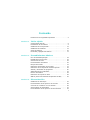 2
2
-
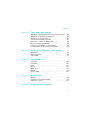 3
3
-
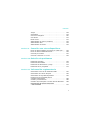 4
4
-
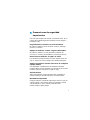 5
5
-
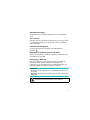 6
6
-
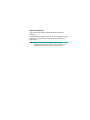 7
7
-
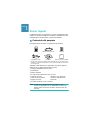 8
8
-
 9
9
-
 10
10
-
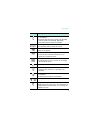 11
11
-
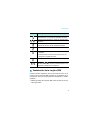 12
12
-
 13
13
-
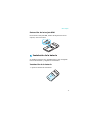 14
14
-
 15
15
-
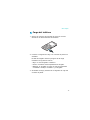 16
16
-
 17
17
-
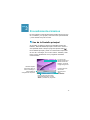 18
18
-
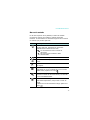 19
19
-
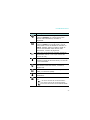 20
20
-
 21
21
-
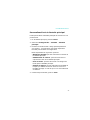 22
22
-
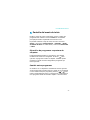 23
23
-
 24
24
-
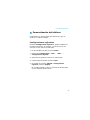 25
25
-
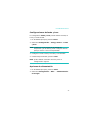 26
26
-
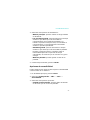 27
27
-
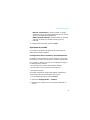 28
28
-
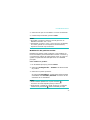 29
29
-
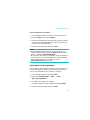 30
30
-
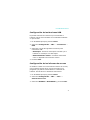 31
31
-
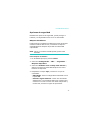 32
32
-
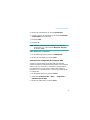 33
33
-
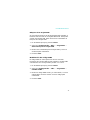 34
34
-
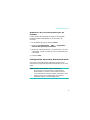 35
35
-
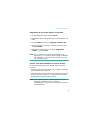 36
36
-
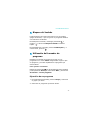 37
37
-
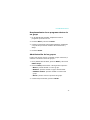 38
38
-
 39
39
-
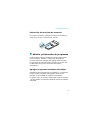 40
40
-
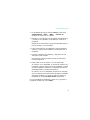 41
41
-
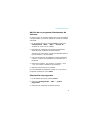 42
42
-
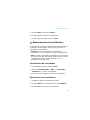 43
43
-
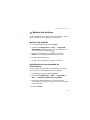 44
44
-
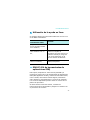 45
45
-
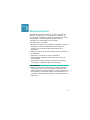 46
46
-
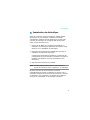 47
47
-
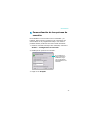 48
48
-
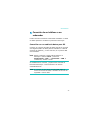 49
49
-
 50
50
-
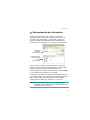 51
51
-
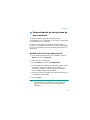 52
52
-
 53
53
-
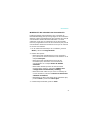 54
54
-
 55
55
-
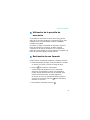 56
56
-
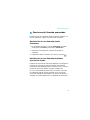 57
57
-
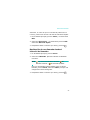 58
58
-
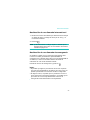 59
59
-
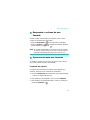 60
60
-
 61
61
-
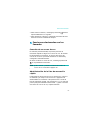 62
62
-
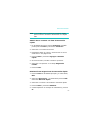 63
63
-
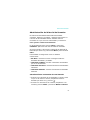 64
64
-
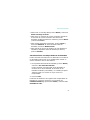 65
65
-
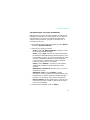 66
66
-
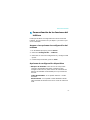 67
67
-
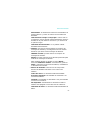 68
68
-
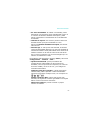 69
69
-
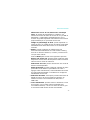 70
70
-
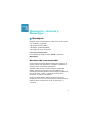 71
71
-
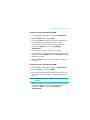 72
72
-
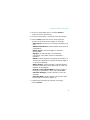 73
73
-
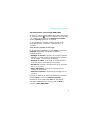 74
74
-
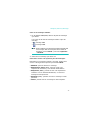 75
75
-
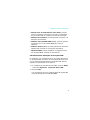 76
76
-
 77
77
-
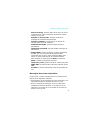 78
78
-
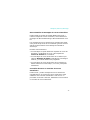 79
79
-
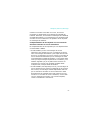 80
80
-
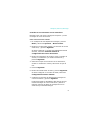 81
81
-
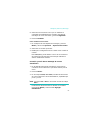 82
82
-
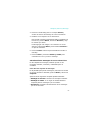 83
83
-
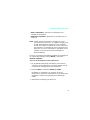 84
84
-
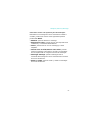 85
85
-
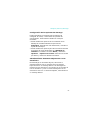 86
86
-
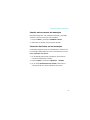 87
87
-
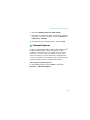 88
88
-
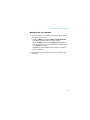 89
89
-
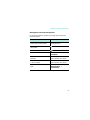 90
90
-
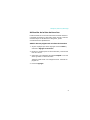 91
91
-
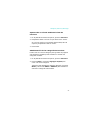 92
92
-
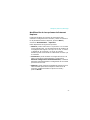 93
93
-
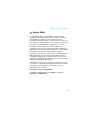 94
94
-
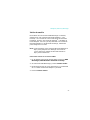 95
95
-
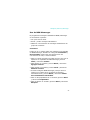 96
96
-
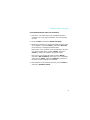 97
97
-
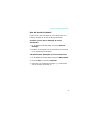 98
98
-
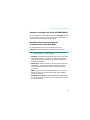 99
99
-
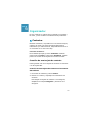 100
100
-
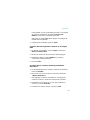 101
101
-
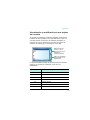 102
102
-
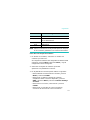 103
103
-
 104
104
-
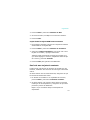 105
105
-
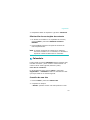 106
106
-
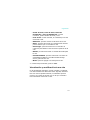 107
107
-
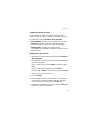 108
108
-
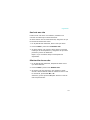 109
109
-
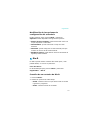 110
110
-
 111
111
-
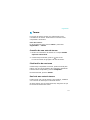 112
112
-
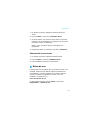 113
113
-
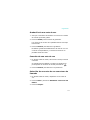 114
114
-
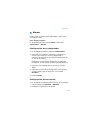 115
115
-
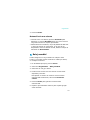 116
116
-
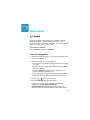 117
117
-
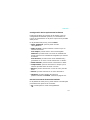 118
118
-
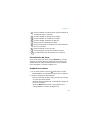 119
119
-
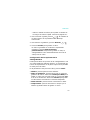 120
120
-
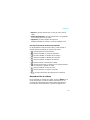 121
121
-
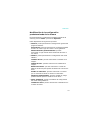 122
122
-
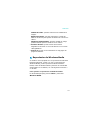 123
123
-
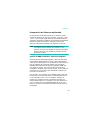 124
124
-
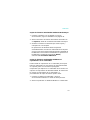 125
125
-
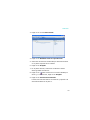 126
126
-
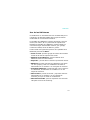 127
127
-
 128
128
-
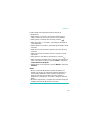 129
129
-
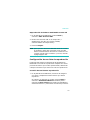 130
130
-
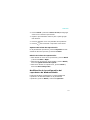 131
131
-
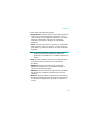 132
132
-
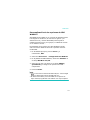 133
133
-
 134
134
-
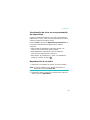 135
135
-
 136
136
-
 137
137
-
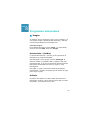 138
138
-
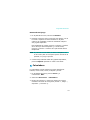 139
139
-
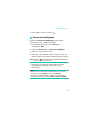 140
140
-
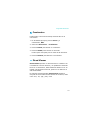 141
141
-
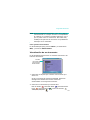 142
142
-
 143
143
-
 144
144
-
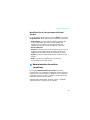 145
145
-
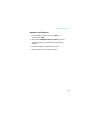 146
146
-
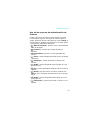 147
147
-
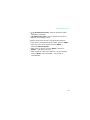 148
148
-
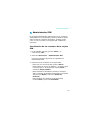 149
149
-
 150
150
-
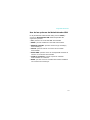 151
151
-
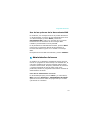 152
152
-
 153
153
-
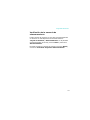 154
154
-
 155
155
-
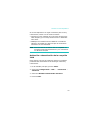 156
156
-
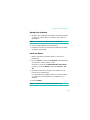 157
157
-
 158
158
-
 159
159
-
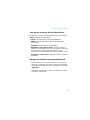 160
160
-
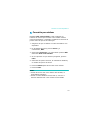 161
161
-
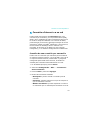 162
162
-
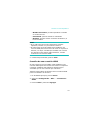 163
163
-
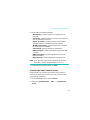 164
164
-
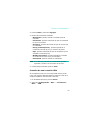 165
165
-
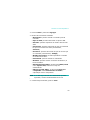 166
166
-
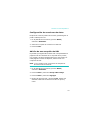 167
167
-
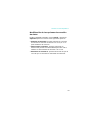 168
168
-
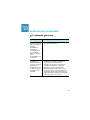 169
169
-
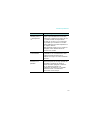 170
170
-
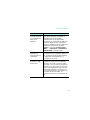 171
171
-
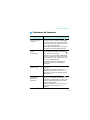 172
172
-
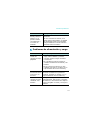 173
173
-
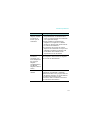 174
174
-
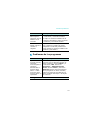 175
175
-
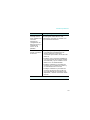 176
176
-
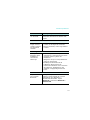 177
177
-
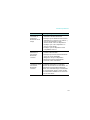 178
178
-
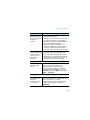 179
179
-
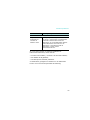 180
180
-
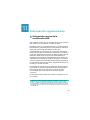 181
181
-
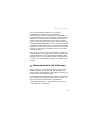 182
182
-
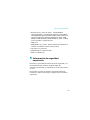 183
183
-
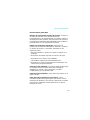 184
184
-
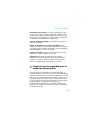 185
185
-
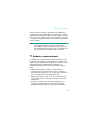 186
186
-
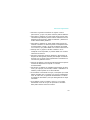 187
187
-
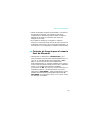 188
188
-
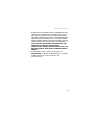 189
189
-
 190
190
-
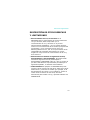 191
191
-
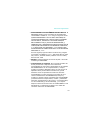 192
192
-
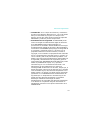 193
193
-
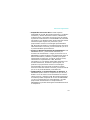 194
194
-
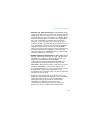 195
195
-
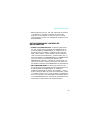 196
196
-
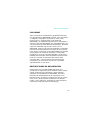 197
197
-
 198
198
-
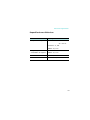 199
199
-
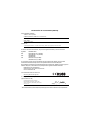 200
200
-
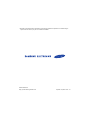 201
201
Samsung SGH-I326 Manual de usuario
- Categoría
- Teléfonos móviles
- Tipo
- Manual de usuario
- Este manual también es adecuado para